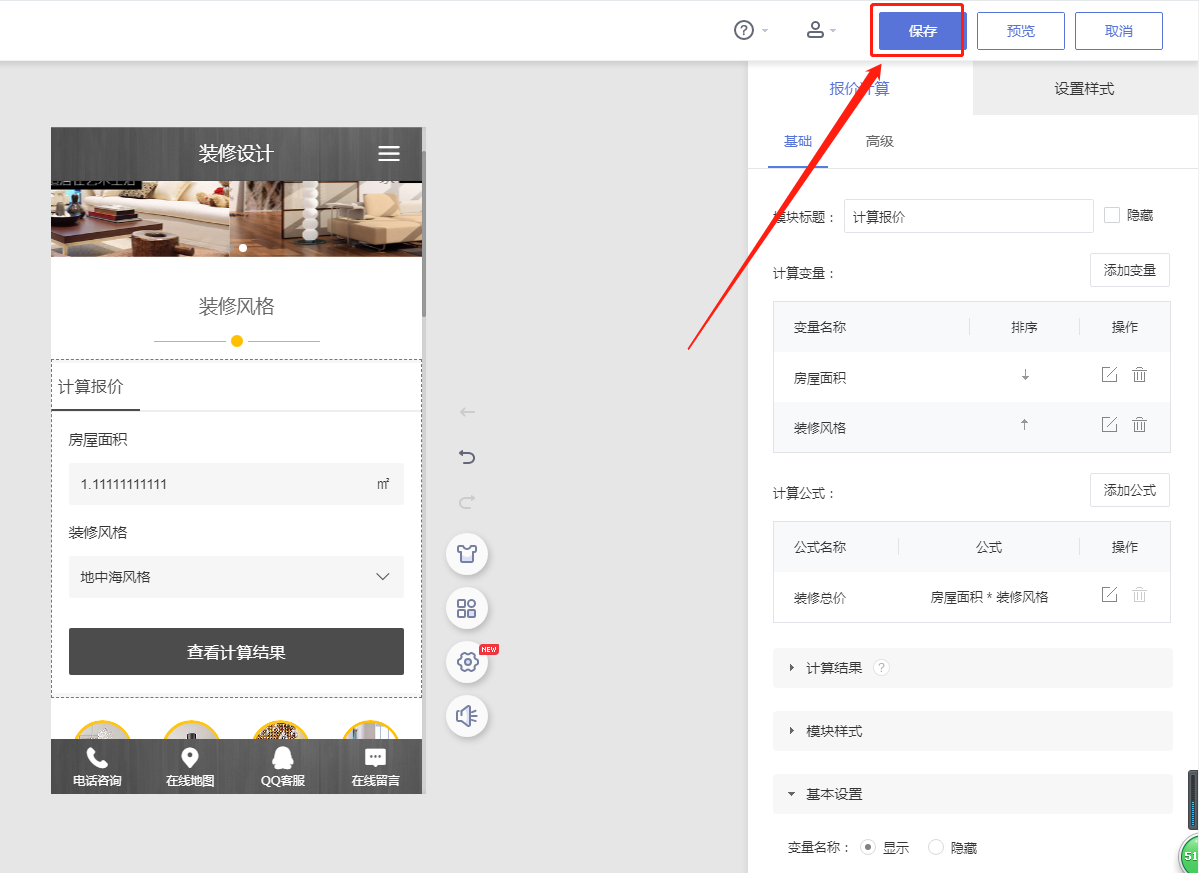一、功能介绍
如需要多人员管理网站,可以新增成员。
二、功能说明
【版本】无版本限制
三、设置教程
1. 登录较高权限的企业账号,进入企业中心,点击【企业信息-管理成员】进行添加员工账号。
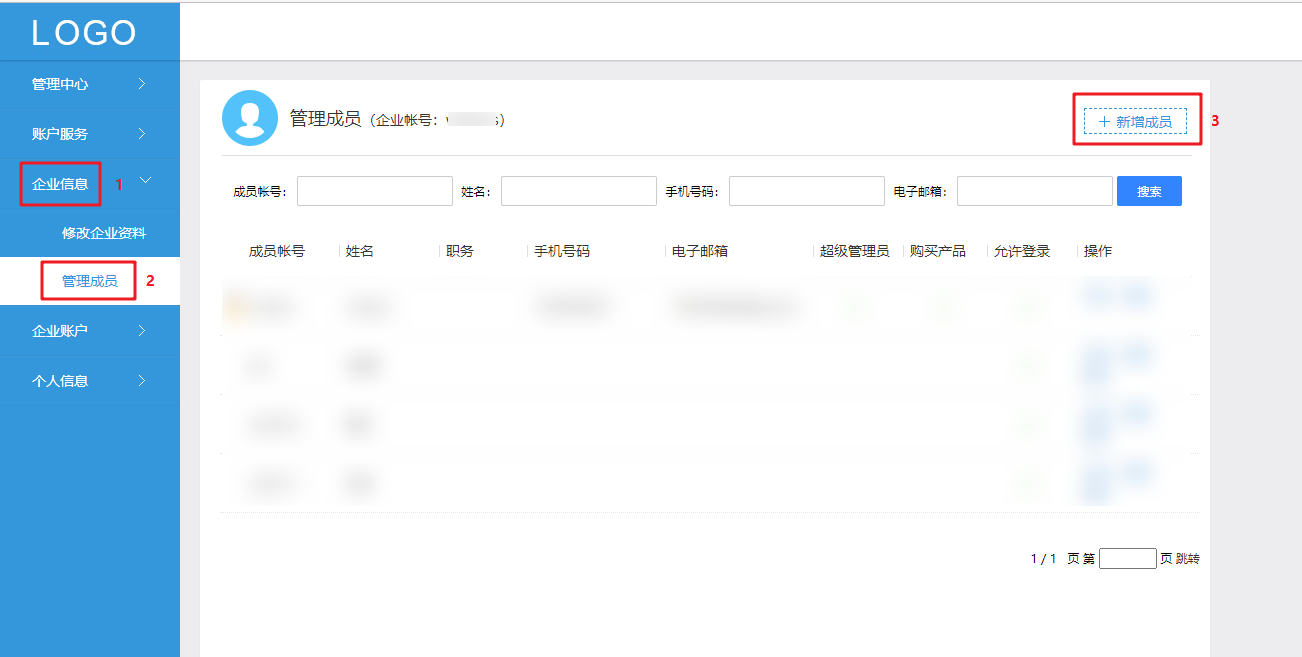
2. 进入账号信息填写页面,填写对应的信息。成员姓名、权限、密码为必填。其他信息根据您的实际情况设置。点击保存即可完成员工账号的添加。
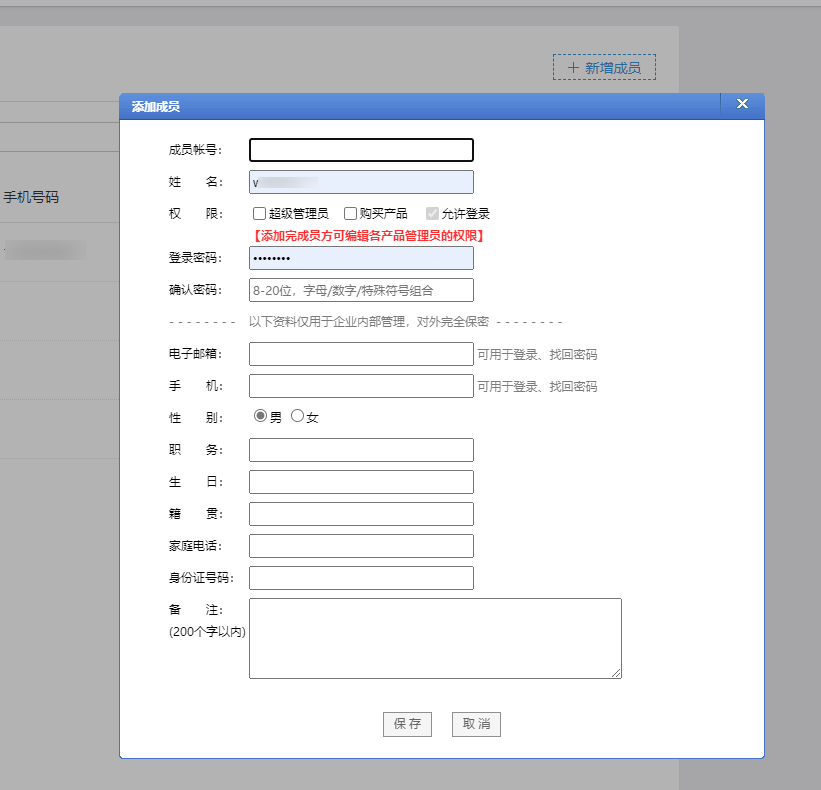
联系客服
一、功能介绍
如需要多人员管理网站,可以新增成员。
二、功能说明
【版本】无版本限制
三、设置教程
1. 登录较高权限的企业账号,进入企业中心,点击【企业信息-管理成员】进行添加员工账号。
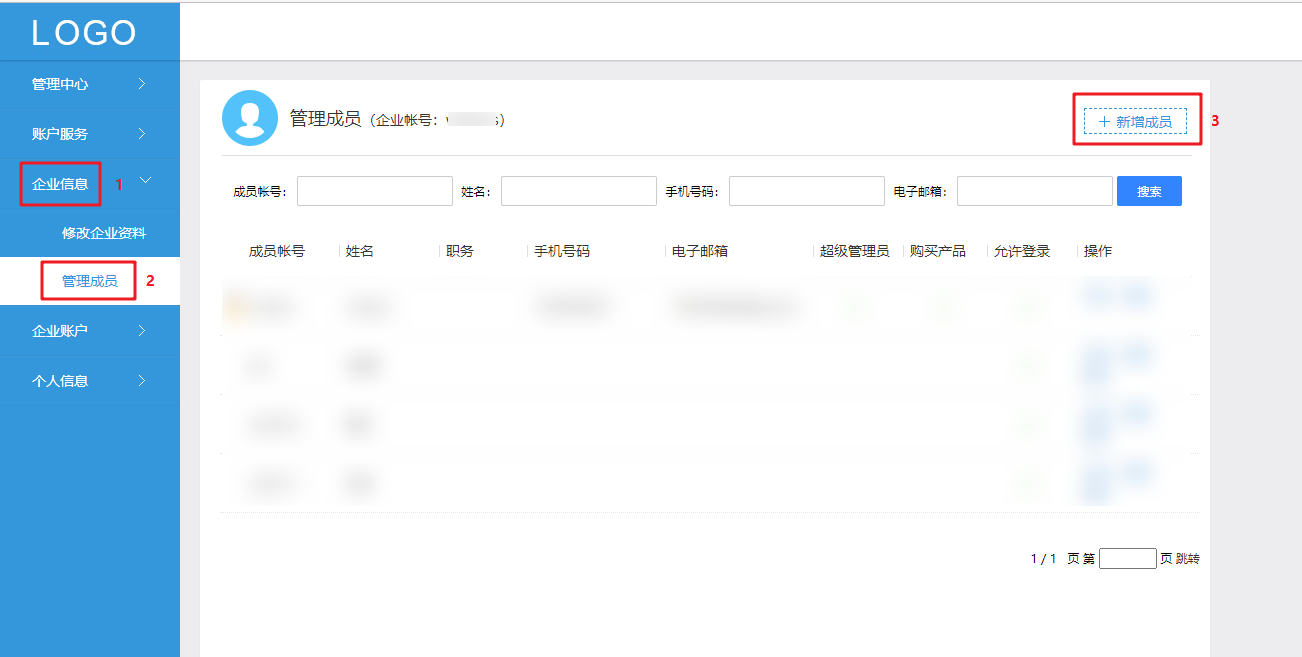
2. 进入账号信息填写页面,填写对应的信息。成员姓名、权限、密码为必填。其他信息根据您的实际情况设置。点击保存即可完成员工账号的添加。
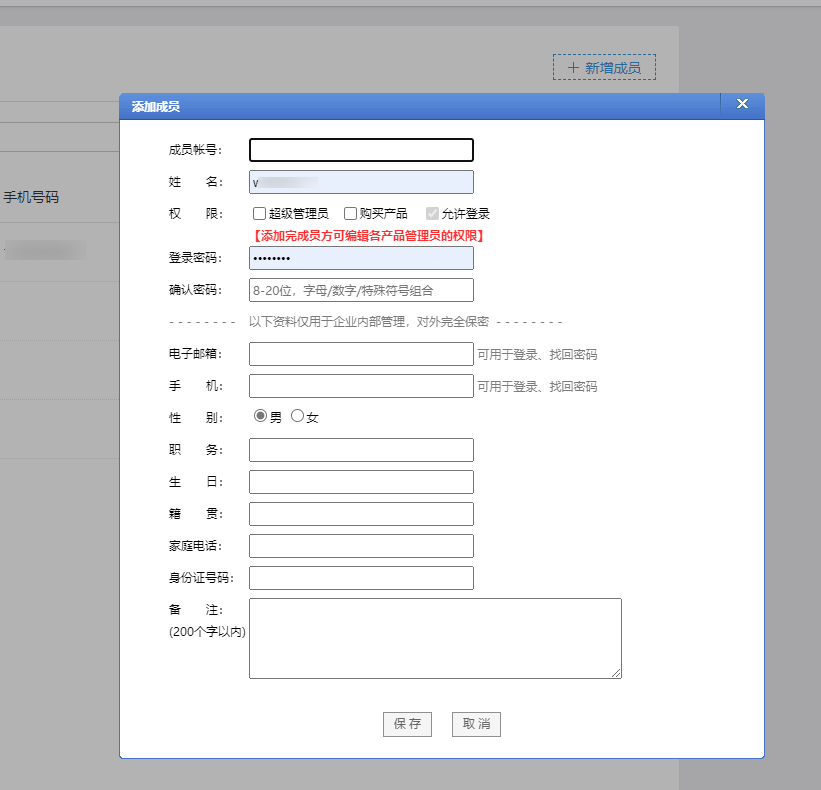
一、功能说明
实现HTTPS对您的网站会有什么好处呢?答案是很明显的:网站更安全,账号密码加密保护,网站受人信赖,网站更加的专业、强大!
如果您的HTTPS证书即将到期意味着您的网站将会恢复为HTTP域名访问。为了使网站继续实现HTTPS化,我们需要进行续费。
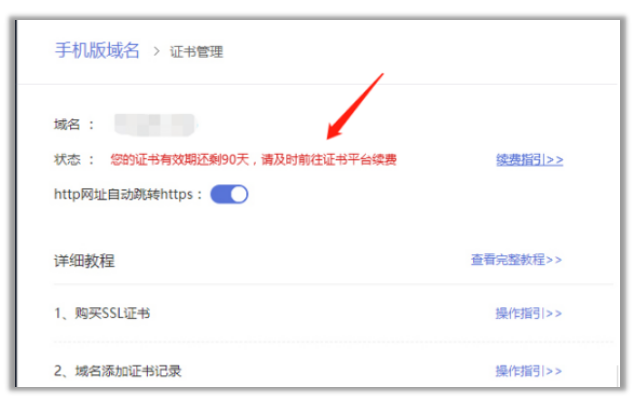
二、续费事项
【费用】免费型证书过期后也可以续费,续费也是免费的(如规则有变,以对应平台公布信息为准)。
【证书】即将过期的证书删除即可,删除后上传新的证书。
三、设置教程
各平台续费方式大同小异(如有疑问请咨询对应平台工作人员咨询哦)。本教程以ucloud为例。
1. 登录Ucloud管理后台:点击登录。登录后点击左上角【全部产品】,然后在搜索框搜索【ussl】找到【证书管理USSL】点击进入。
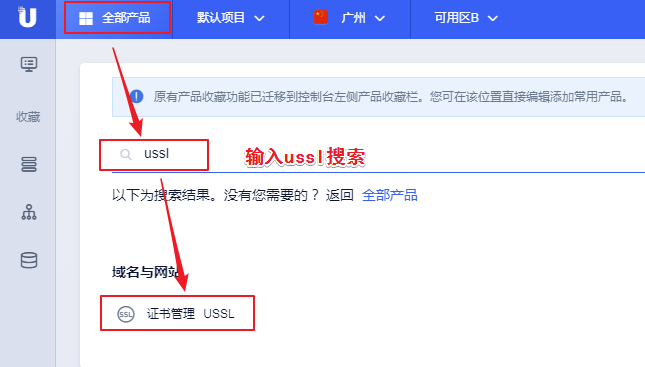
2. 进入【证书管理USSL】页面,从【状态】选择“待续费”,查看即将过期的证书。
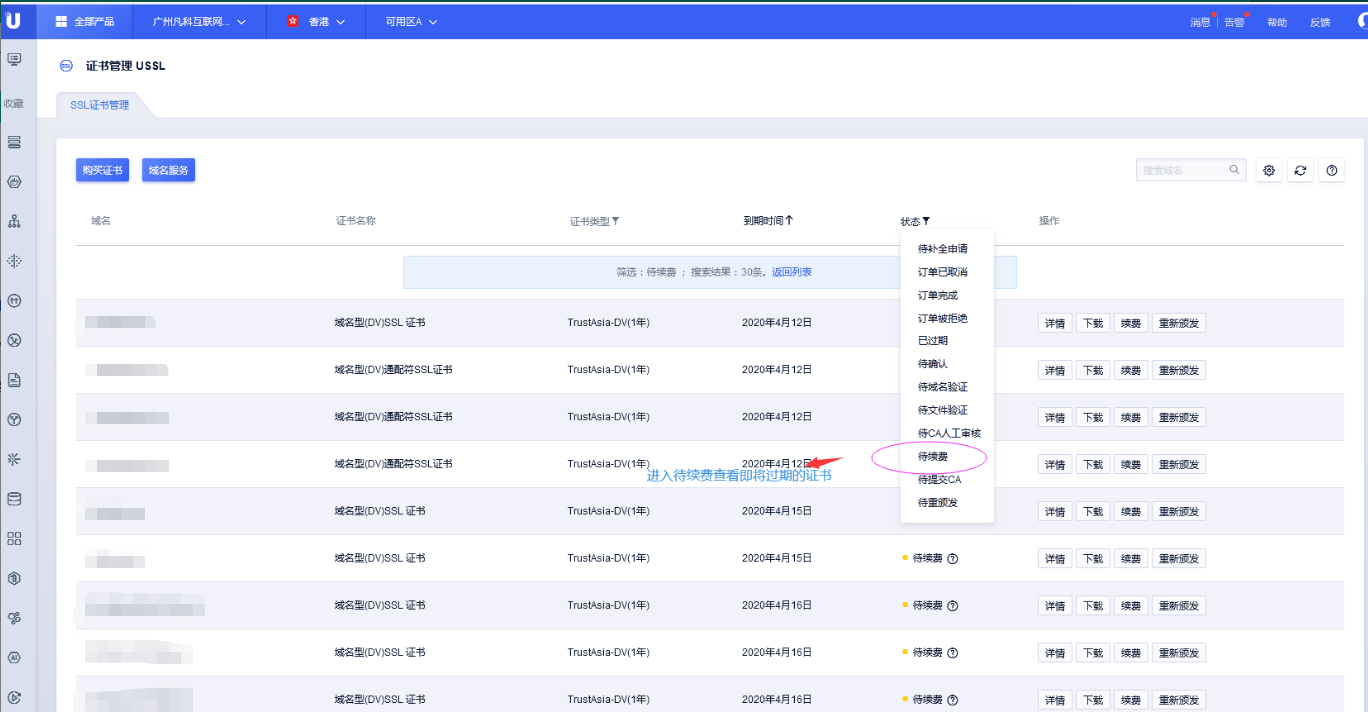
3. 找到要续费的证书,点击右侧【续费】按钮。
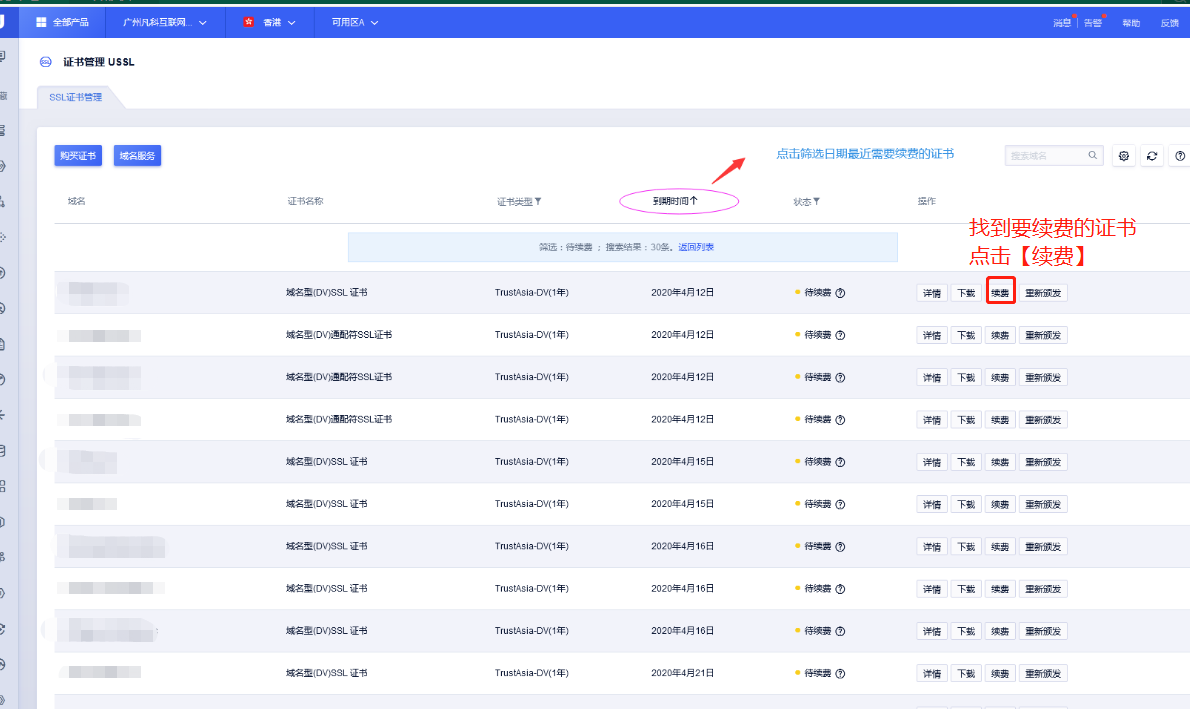
4. 免费证书续费也是免费的,点击【续费】后核实费用是否为0元,核实后点击确认。

5. 完成证书的支付确认。0元订单也需要完成支付确认。
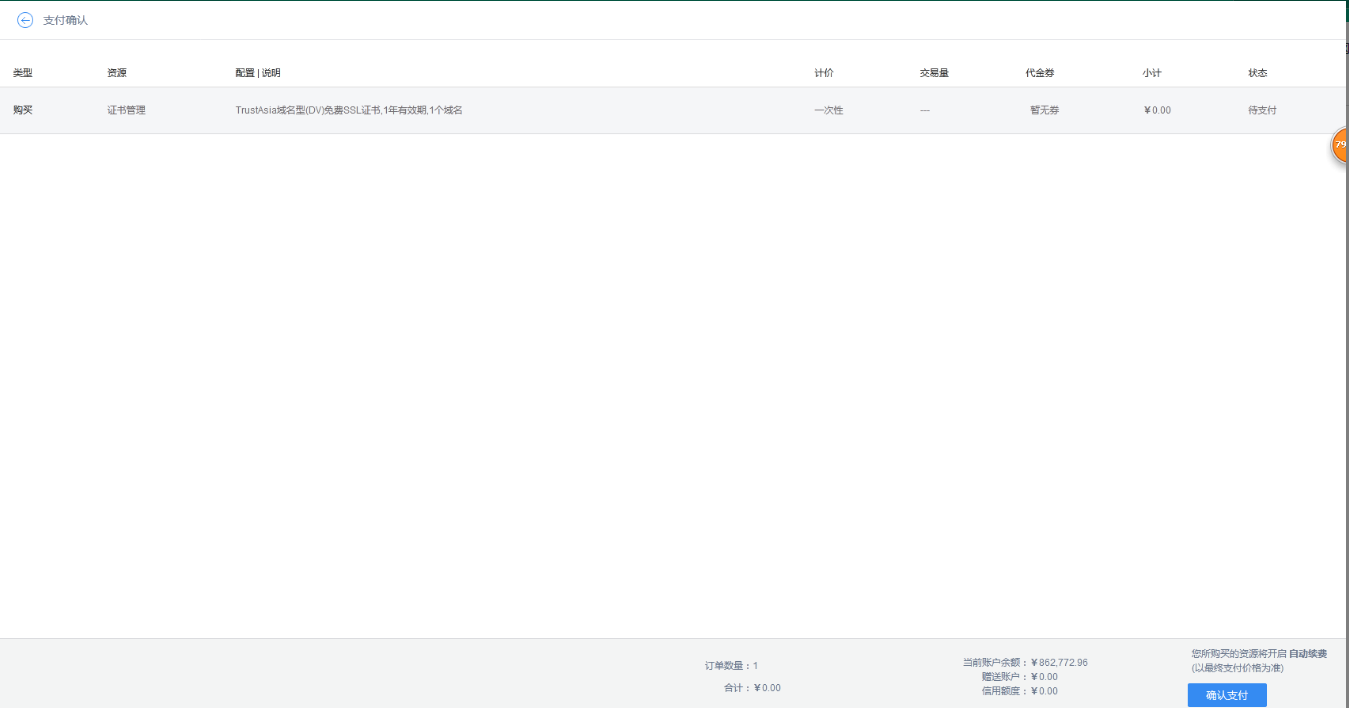
6. 支付成功之后,回到【SSL证书管理】页面查看后一页,找到刚刚支付成功的证书,点击【待确认续费信息】。
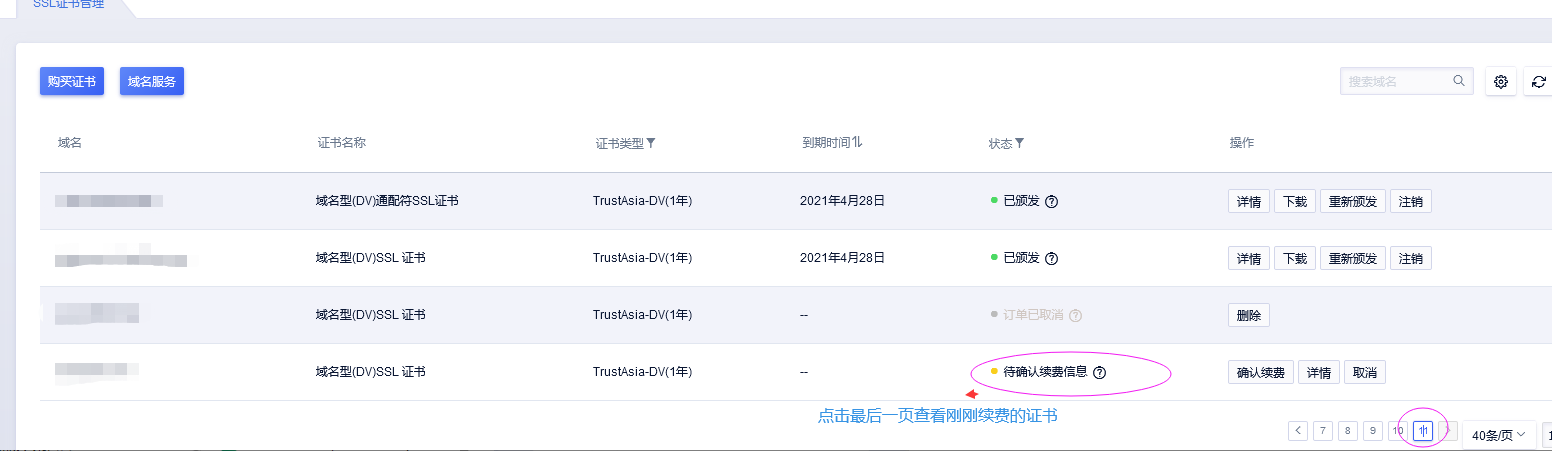
7. 进入后进行补全信息,选择【DNS验证】,然后点击提交
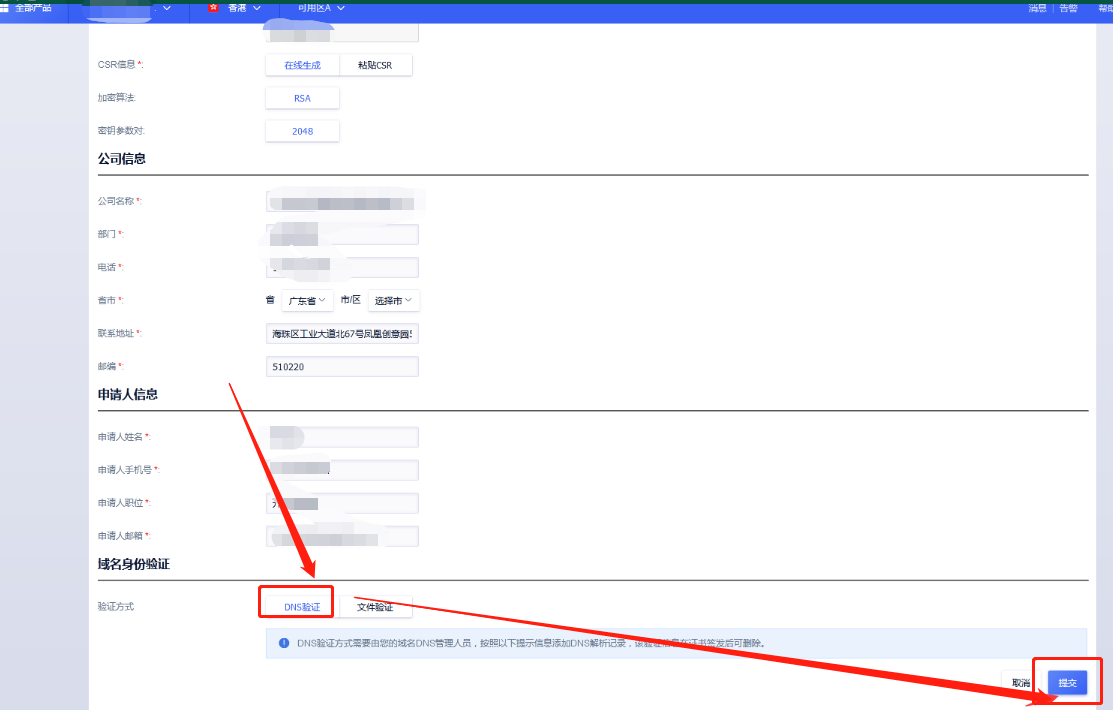
8. 提交后获取续费成功的主机记录。到域名管理后台查找之前添加的记录,进行删除并重新添加续费获取的主机记录。完成后点击验证。
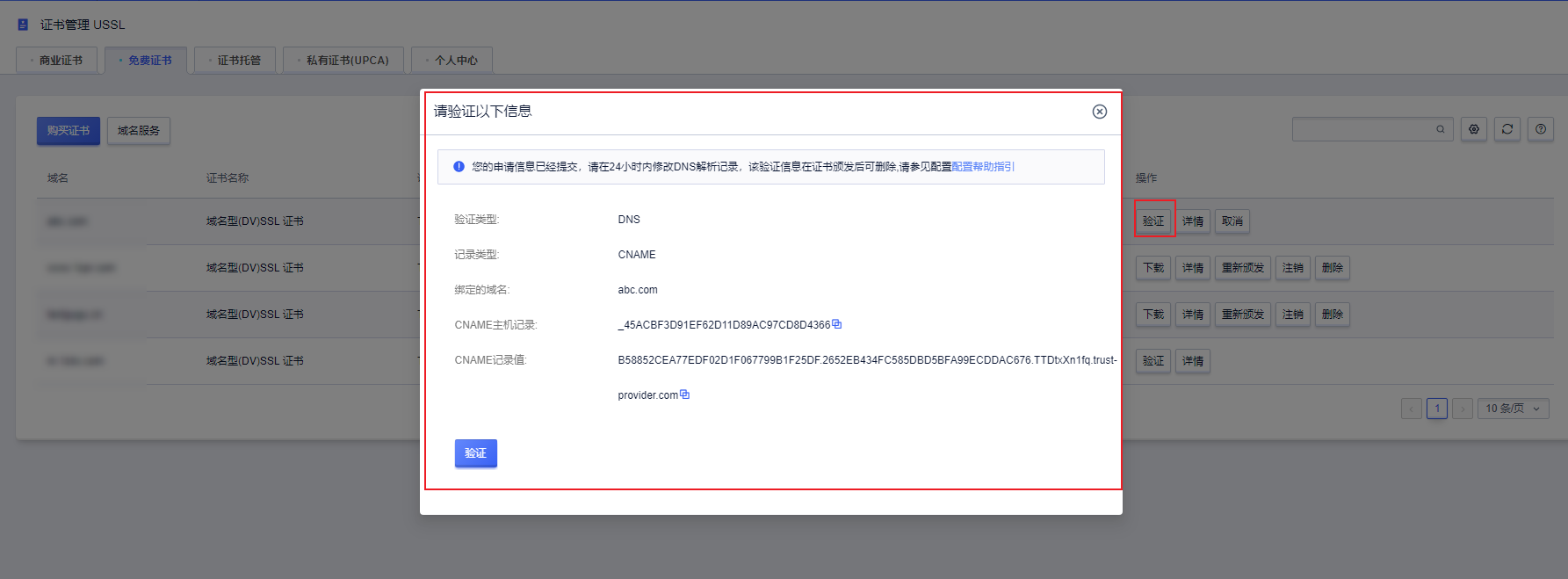
证书添加证书记录以及上传证书操作可看回https设置教程:点击查看。从【2. 添加证书记录】看起。根据教程完成设置即可。以下不再赘述。
Q:出现“网站内插入的代码存在非HTTPS链接,该链接无法正常加载,请修改或者删除该链接”怎么处理?

A:找到网站内插入的代码中,使用了非https链接的模块或设置(点击黄条提示内的红字“点击定位链接位置”,即可跳转到包含了非https链接的模块或设置处)。

将该链接删除或替换成https的链接。(注意:您在外部网站获取的非https链接,可咨询对方网站是否支持直接将http改成https,如果不支持,您直接将http改成https的话链接有可能会无法访问。您也可以咨询对方网站是否能提供带https的链接)
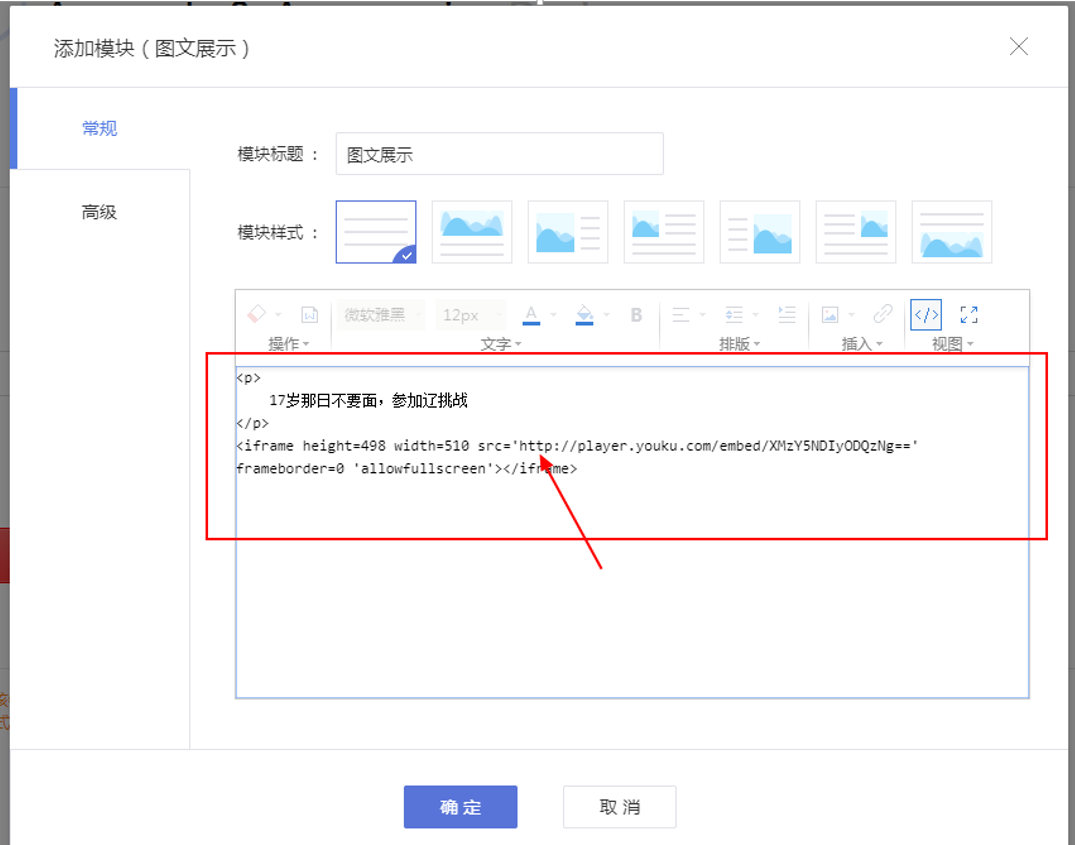
根据国家网络安全相关法律规定,网站管理者必须有能力审查和管理网站访问者的相关信息。如网站访问者因通过网站传播违法信息造成严重后果,网站管理者将承担相关法律责任。因此并不建议使用【自动公开】功能
一、效果展示
建站的产品评论、文章评论都具备设置公开方式的能力。
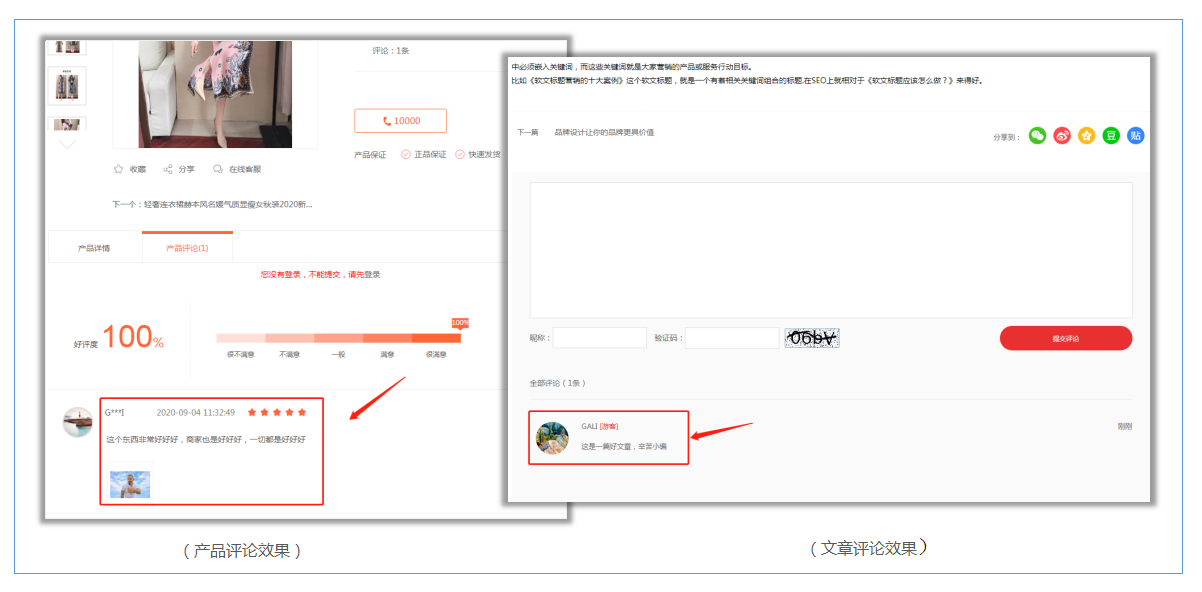
二、使用要求
【版本】产品评论、文章评论为网站高级版及以上版本功能
三、设置教程
1.产品评论
1.1 开启评论功能
进入建站管理后台,点击【产品-功能设置-常规设置】,将【产品评论】功能开启,开启后记得下拉点击保存。
1.2 评论设置
进入【产品-产品评论】设置评论权限、产品评星、公开方式(建议选择管理员审核方式)。
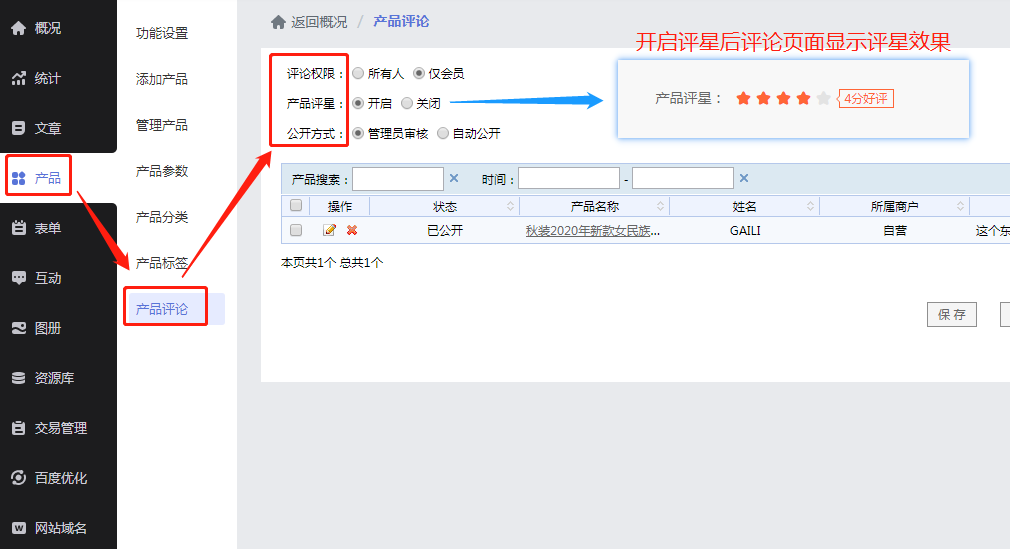
1.3 评论管理
您可以在【产品-产品评论】中查看客户提交的留言,在页面直接勾选评论快速设置公开评论(如需批量操作效果可以同时勾选多条评论信息进行操作),同时您也可以取消已经公开的评论以及删除评论。

1.4 点击评论编辑按钮进入可进行修改产品评论和回复评论操作。
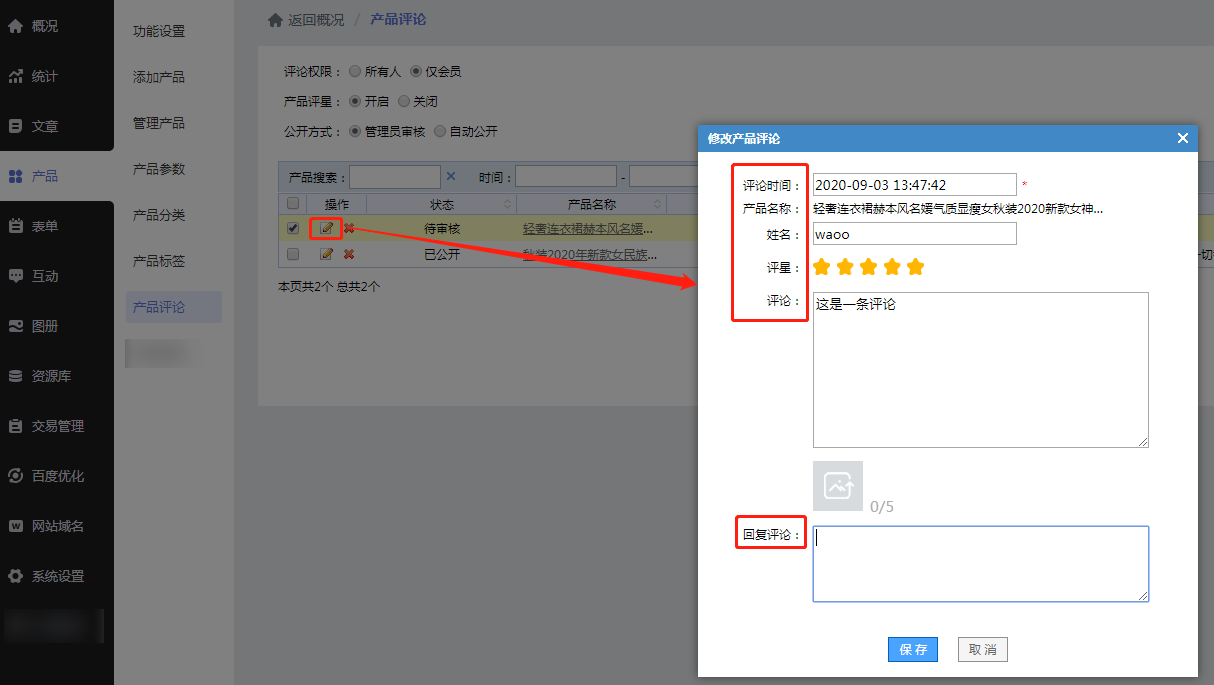
以上操作设置公开的评论将会在网站产品评论位置自动显示啦!
2. 文章评论
2.1 开启评论功能
在建站管理后台,点击【文章-功能设置】进行开启文章评论,同时设置验证码防刷保护、评论权限、公开方式等。
验证码:开启必填后用户参与文章评论时必须正确输入验证码后才可以提交;
-选择防刷保护后,将关闭验证码并启动“智能防刷”功能,用户在留言时不需要输入验证码即可完成留言,但若5秒内留言超过10次,将自动开启验证码,20分钟后恢复正常。
公开方式:建议使用先审后发方式(用户提交内容均需经网站管理员审核后才能成功发布)。自动发布(实名提交内容自动发布,匿名提交内容需经网站管理员审核后才能成功发布)
评论权限:选择所有人则网站所有访客均可提交,参与度活跃度相对高一些。选择仅会员,则没有注册为会员的访客无法提交评论,可用于引导注册网站会员。
手机实名:开启后,用户需完成手机验证才能成功发布评论,该功能会消耗短信条数,请留意短信剩余条数。若关闭,系统会尝试向微信平台获取openID实名,如无法获取,则用户提交内容会默认屏蔽,需要您在后台审核通过后才能发布。
根据《互联网跟帖评论服务管理规定》,建议您将审核、实名功能都开启。
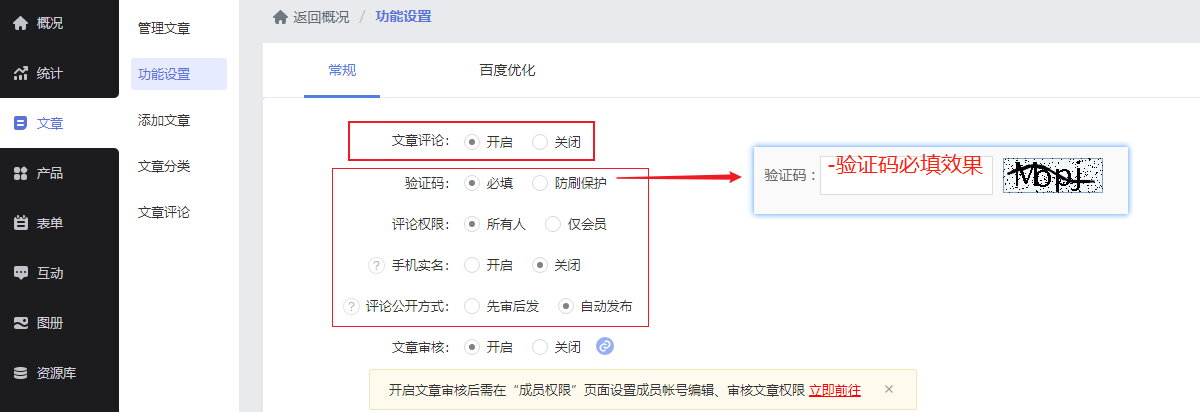
2.2 评论管理
建站管理后台进入【文章-文章评论】,在页面直接点击公开评论下的按钮即可实现公开或取消公开效果(显示×表示该评论为未公开状态,显示√表示该评论为已公开状态)。

2.3 勾选多条评论可批量设置公开评论、取消公开评论或进行批量删除评论。

2.4 点击评论编辑按钮进入可以修改文字评论。
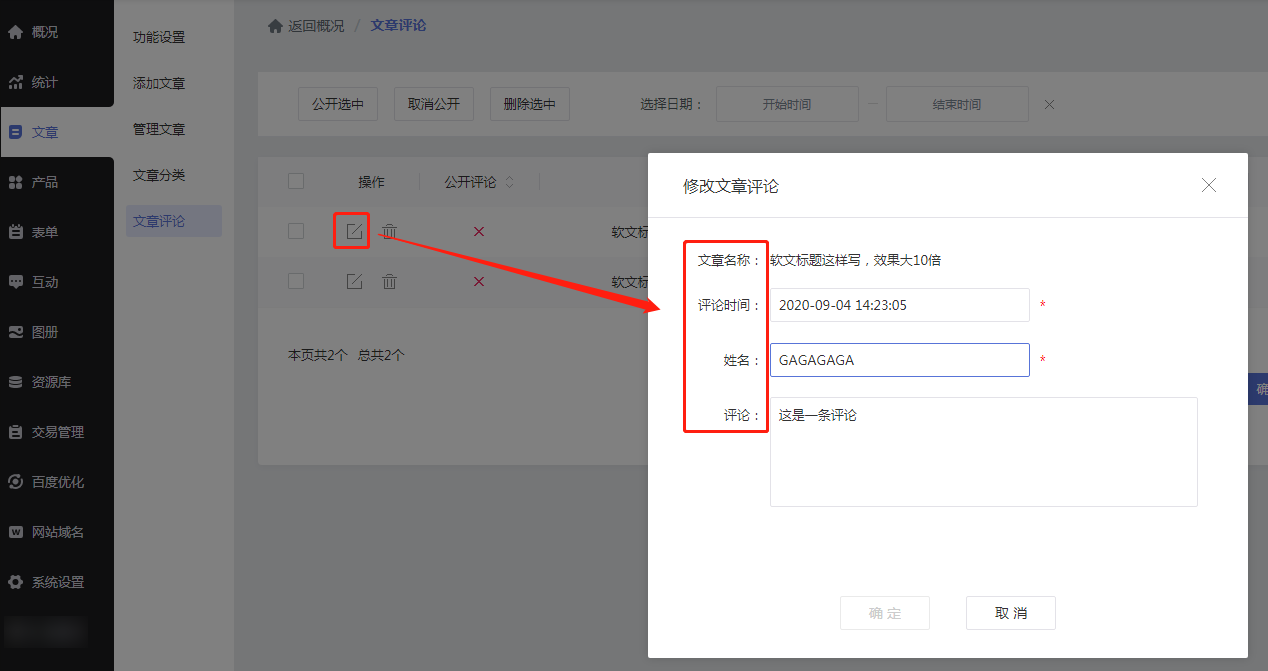
四、常见问题
1. 产品评论相关
Q:同一个客户购买一个产品后,可以评论多少条,有限制吗?
A:同个会员对同个产品的评论次数是没有限制的。
Q:产品评论需要输入验证码,能否隐藏,不需要输入?
A:验证码是默认显示的,避免恶意刷评论,不支持关闭。
Q:手机版不显示产品评论的条数,正常吗?
A:正常的,手机网站查看产品详情,不显示产品评论条数,电脑版才会显示。
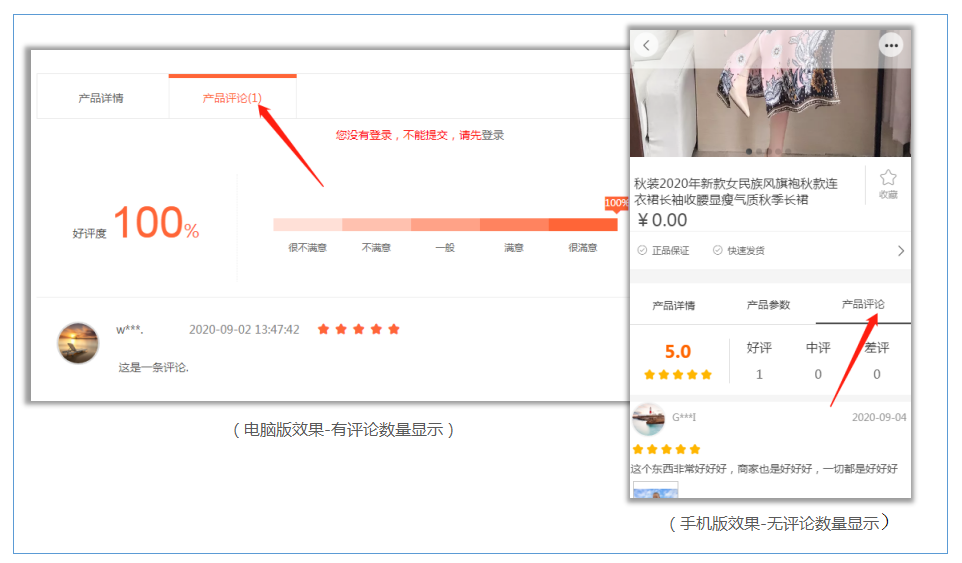
Q:评论者的昵称是显示什么?
A:设置所有人购买可评论时,未登陆会员前,评论昵称可由访客填写,多可以设置100字符;
-如果是会员评论,会显示会员的自定义昵称,但昵称默认不会完全显示,只显示头尾部分,中间部分打*号。
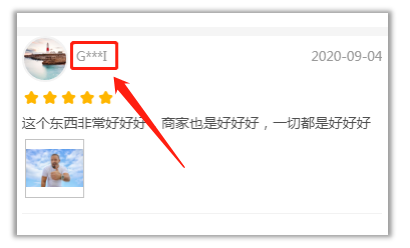
(如果会员修改了昵称,以前的评论昵称是不会变的,管理员可以在后台修改。)
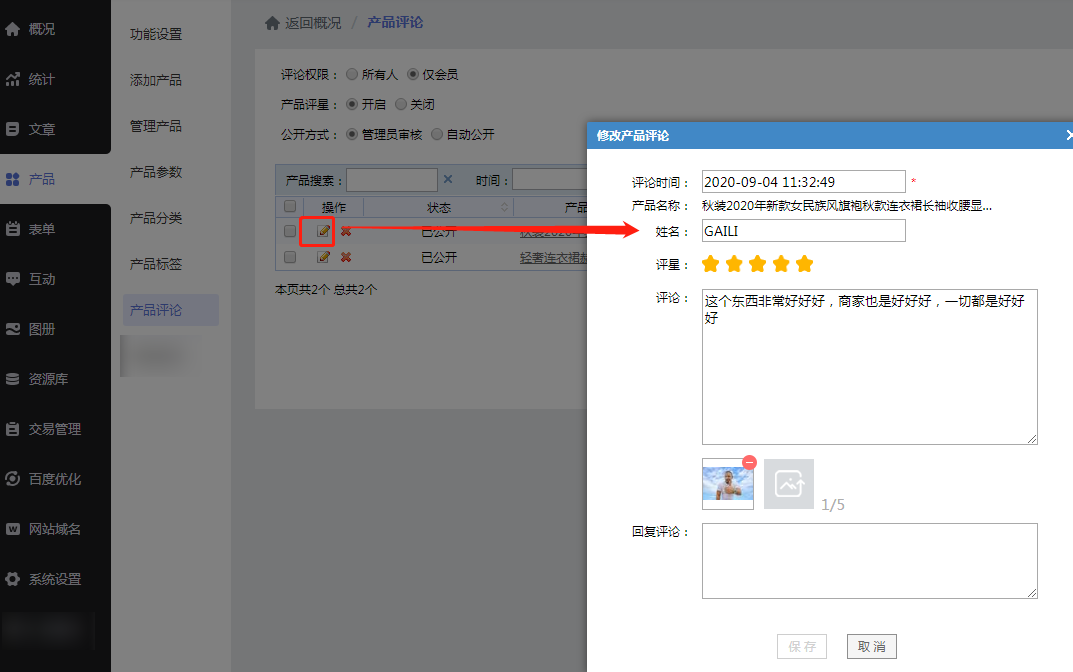
2. 文章评论相关
Q:删除文章时是否会连同文章评论一起删除?
A:如果有评论过的文章删除了,删除文章时不会删除文章评论,导致存在已删除的文章的评论会被新增的同id文章继承的情况。
一、SMTP介绍
SMTP是什么?
SMTP 是一种TCP协议支持的提供可靠且有效电子邮件传输的应用层协议。SMTP 是建立在 TCP上的一种邮件服务,主要用于传输系统之间的邮件信息并提供来信有关的通知。您的邮箱开启了smtp服务之后,就可以绑定各种邮箱管理助手(如:Foxmail 等)来代发邮件。
为什么要开启SMTP服务?
当您在建站内需要用到:“会员通过邮箱注册账号”、“会员通过邮箱找回登录密码”这两个功能时。您有可能需要开启SMTP服务。
① 如果您选择填写企业邮箱账号,那么您就不需要开启SMTP服务,也不需要再填写SMTP授权码和发件服务器。
② 如果您选择填写外部邮箱账号(如QQ邮箱、163邮箱等),那么您就需要去到对应的外部邮箱平台开启SMTP服务,开启后回到建站管理后台,填写您的外部邮箱账号、SMTP授权码、发件服务器(当您输入了外部邮箱账号,一般系统会为您自动填写对应的发件服务器)。
二、功能说明
【版本】邮箱注册功能任意版本均可设置,邮箱找回密码功能为建站中级版及以上版本功能
三、设置教程
1. 需要填写smtp授权码功能位置
1.1 会员通过邮箱注册账号
在【互动-会员-功能设置-注册-注册方式】中选择会员注册方式为【邮箱注册】时,填写非企业邮箱账号(例如qq、163邮箱等等)均需要填写smtp授权码。

1.2 会员通过邮箱找回登录密码
在【互动-会员-功能设置-高级设置-找回密码】中开启【邮箱找回密码】且填写非企业邮箱账号(例如qq、163邮箱等等)均需要填写smtp授权码。

2. 邮箱平台没有SMTP服务
这里分为两种情况,一种是外部邮箱平台有SMTP服务,一种是外部邮箱平台没有SMTP服务。
邮箱平台没有SMTP服务
当外部邮箱平台没有SMTP服务时建议您:
① 由于网站中的这二个功能必须填写SMTP授权码才可以设置成功,因此建议您换一个有SMTP授权码的邮箱进行填写,如QQ邮箱、网易163邮箱等。
② 如果您不想换别的邮箱,针对上文提到的三个功能,建议您分别采取以下解决方案。
a. 会员通过邮箱注册账号:换一种会员注册方式,采用【手机号注册或账号注册】。
b. 会员通过邮箱找回登录密码:换一种找回密码方式,采用【手机找回密码】。
邮箱平台有SMTP服务
教程以QQ普通邮箱与网易163普通邮箱为例。
3. QQ邮箱获取SMTP授权码
3.1 登录您的QQ邮箱账号(与建站后台填写的邮箱为同一个账号):点击登录
在【设置-账号】中找到【POP3/IMAP/SMTP/Exchange/CardDAV/CalDAV服务】,开启“POP3/SMTP服务”和“IMAP/SMTP服务”(两个都需要开启)。

3.2 开启功能需要发送短信验证,根据提示完成短信的发送,发送完成点击【我已发送】。(注意:两个服务都需要开启,所以会需要发送两条验证短信)
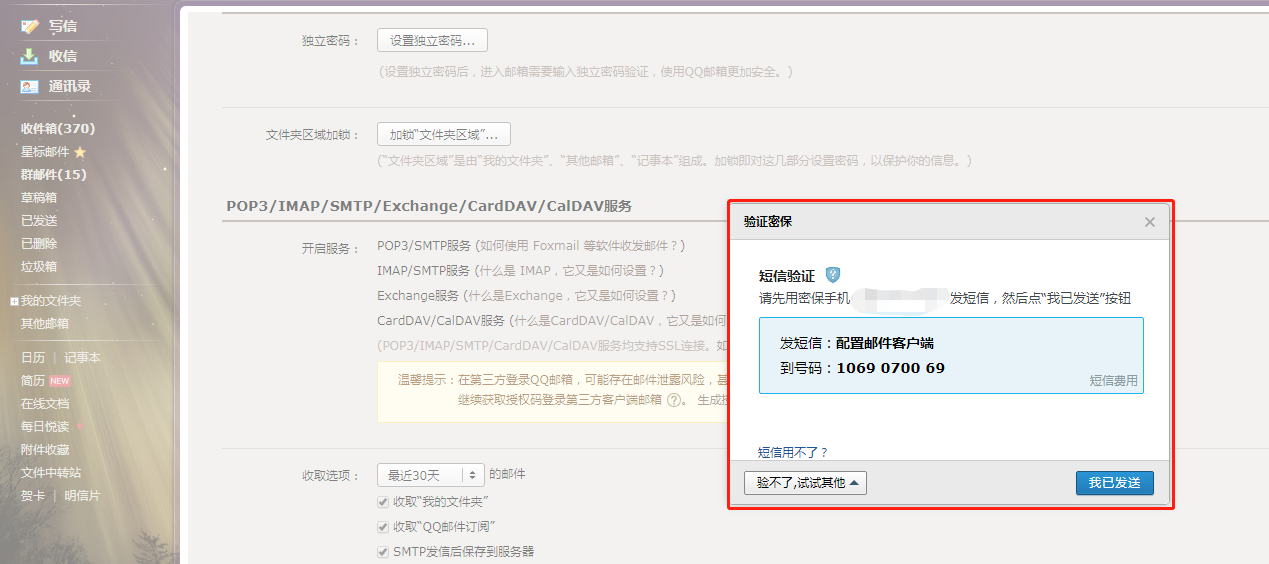
3.3 短信验证完成后会在弹窗弹出授权码,复制授权码粘贴到建站管理后台需要填写SMTP授权码位置即可。(注意:两个服务都会有授权码,任意选择一个填写即可)

4. 163邮箱获取SMTP授权码
4.1 登录您的网易163邮箱账号(与建站后台填写的邮箱为同一个账号):点击登录
点击【设置-POP3/SMTP/IMAP】进入开启服务页面。
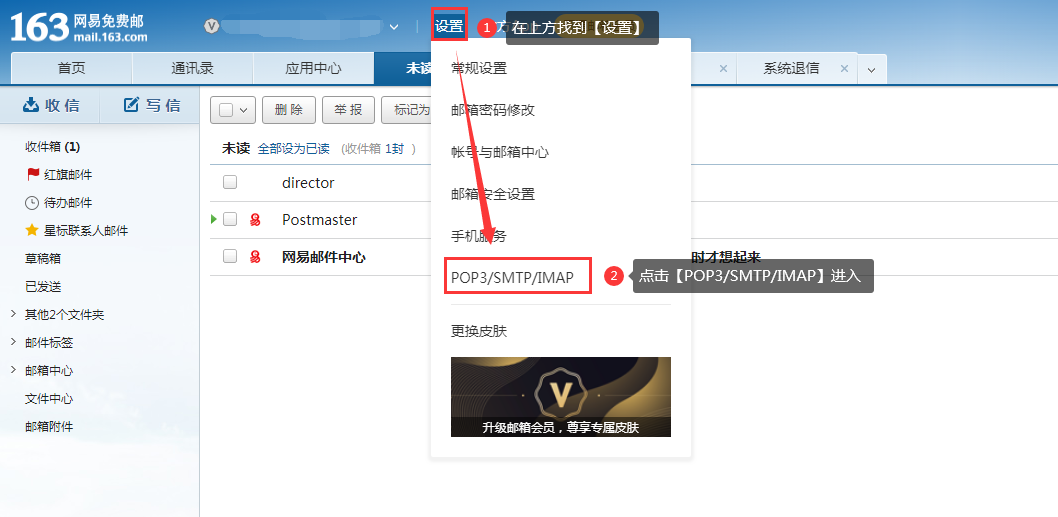
4.2 进入服务开启页面,将“POP3/SMTP服务”和“IMAP/SMTP服务”开启(两个都要开启)。
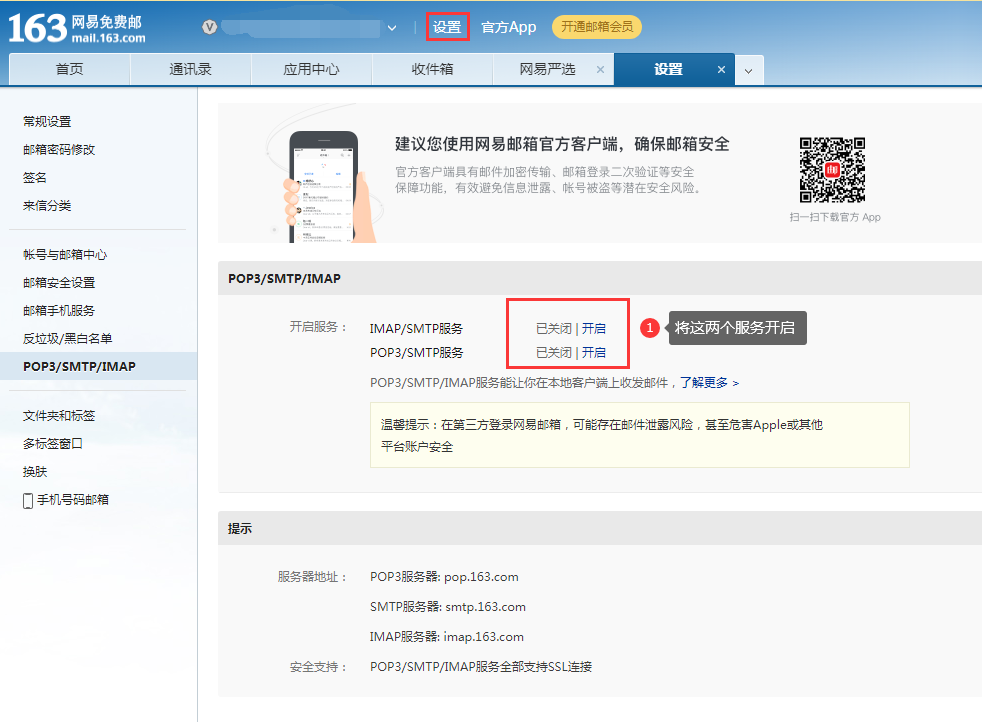
4.3 开启“POP3/SMTP服务”和“IMAP/SMTP服务”需要短信验证(两个服务都需要验证),验证完成点击【我已发送】。

4.4 短信发送完成确认后会弹出对应SMTP授权码。“POP3/SMTP服务”和“IMAP/SMTP服务”都会有授权码,任意选择一个复制粘贴到建站需要填写位置即可。

5. 其他外部邮箱平台
邮箱服务开启的位置大部分会是相似的,一般在设置-【POP3/SMTP…】位置中。但是如果您确实没有找到该服务开启位置,请咨询对应平台的客服如何开启SMTP服务、如何获取SMTP授权码。
如果对方客服明确表示,他们的平台没有SMTP授权码/不提供SMTP授权码,这种情况请看回【三、设置教程的第2步骤:邮箱平台没有SMTP服务】
一、什么是HTTPS?
HTTPS(超文本传输安全协议)是一种透过计算机网络进行安全通信的传输协议,由权威数字证书机构验证网站身份后颁发,可实现浏览器和网站服务器数据传输加密。
HTTPS 经由 HTTP进行通信,但利用SSL/TLS证书来加密数据包。可以理解为:“HTTP+SSL/TLS=HTTPS”。
二、为什么要用HTTPS?
1. 预防网站被劫持
网站被劫持将会带来以下风险:
① 使用未设置https的域名进行SEM投放,容易被劫持,通用投放广告平台如腾讯、百度等平台会封禁掉投放账号
② 用户输入正确的网址后,却跳转到其他网站页面或404页面,用户无法正常访问,从而导致网站流量受损
③ 网站经常性弹出广告,降低用户浏览体验,导致品牌名誉度下降
④ 容易跳转到恶意钓鱼网站,导致用户财产损失,易被用户投诉
HTTP属于明文传输,数据都是未经过加密的,因此安全性较差,网站易被劫持。
部署SSL证书后,完成指定操作即可实现域名https化,有效预防网站被劫持,避免上述问题发生。
2. 数据传输的机密性,保护用户隐私
https能有效防止、用户名、密码、交易记录、居住地址和表单提交数据等信息被窃取或篡改,使数据加密传输,确保用户在输入这些信息后不会被第三方窃取,从而有效防止隐私被泄露。
3. 提升公司品牌形象和可信度
运用https安全功能,可在各大主流浏览器中,显示浏览器安全图标,有助于提升品牌形象和可信度。据统计,各大权威站点例如百度、腾讯、阿里巴巴等,域名https化实现率高达80%,升级https将成为网站的标配。
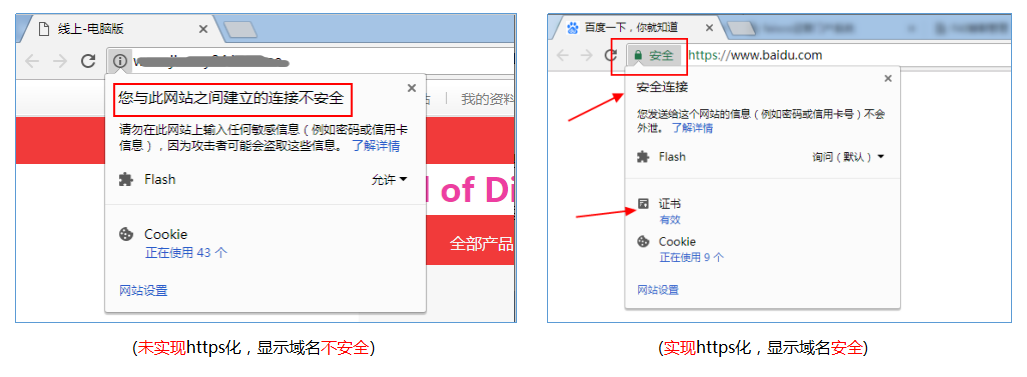
4. 提高网站搜索排名
若网站被劫持,跳转到非法网站,将会造成网站被百度“降权”处理。而https安全功能则实现了网站真实性验证,有助于进行网站优化,更受搜索引擎的青睐,提高搜索排名顺序,给网站带来更多流量。
三、如何设置HTTPS?
点击查看:网站HTTPS功能使用教程
一、功能效果
给图片添加水印,当您把网站地址作为水印打在您的产品图片上发给客户的时候,客户很容易就记住你的网站了;又例如他人转载您网站的文章,在图片上带有您的网址,就相当于替您的网站做宣传了;另外还可以防止竞争对手恶意拷贝等等。
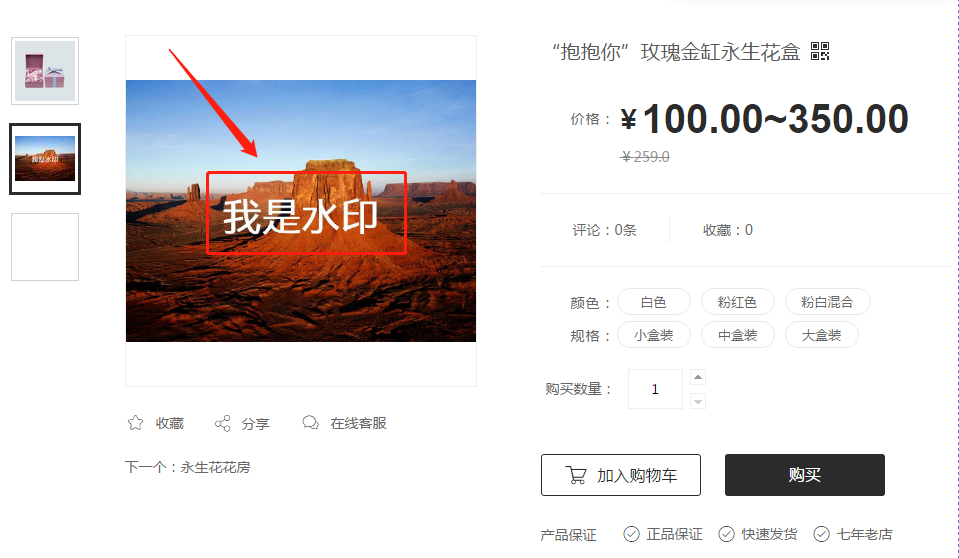
二、功能说明
【版本】图片水印功能为网站中级版及以上功能。
三、设置教程
在网站管理后台或者设计页面,在添加图片的弹窗中都会出现给图片添加水印的设置。这里仅举例一个管理后台添加位置以及一个设计页面添加位置。其他位置设置方式一致。
1. 网站管理后台
1.1 在网站管理后台点击【资源库-管理文件】,勾选【添加水印】,再点击水印旁边的【设置】按钮进入设置水印。您也可以先设置水印,后期需要使用到时再进行勾选【添加水印】开启该功能。
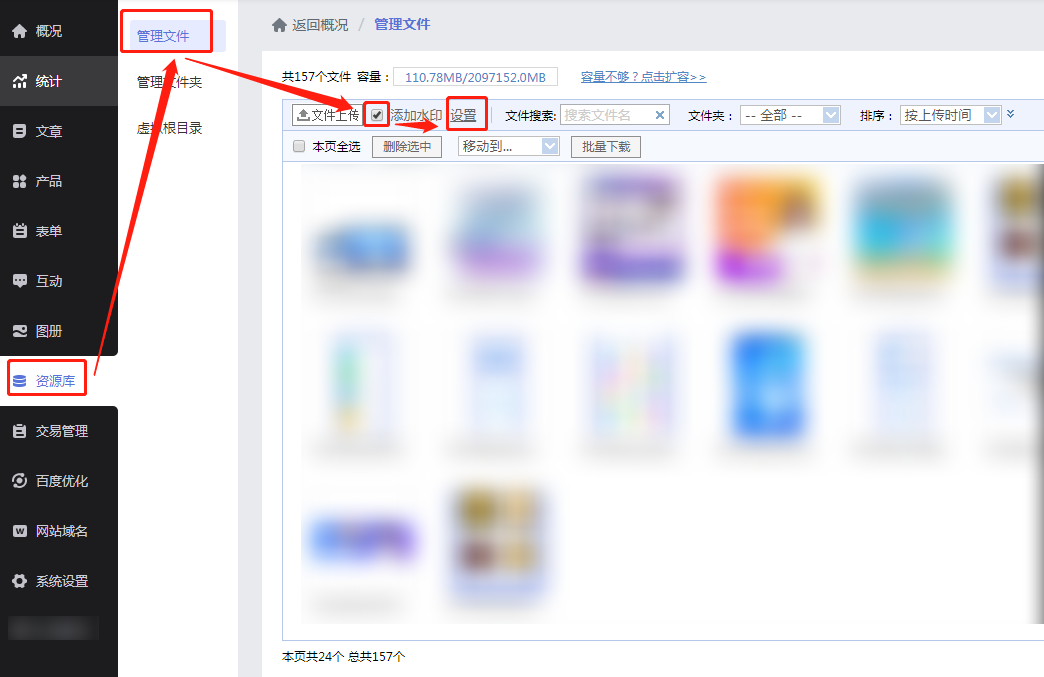
1.2 水印有文字和图片两种类型,根据您的喜好或应用情况选择。
设置文字水印类型需要编辑文字内容、样式、大小、颜色等。可以点击示例图片上传图片查看水印效果。如下图:

1.3 设置图片水印需要先上传水印文件,一般建议上传png格式水印文件。图片水印需要设置水印大小,位置透明度。效果如下图:

1.4 水印设置好并且已经勾选【添加水印】开启该功能,点击【文件上传】进行上传图片,此时上传的图片会自动加上您设置的水印内容。(注意:已上传的图片不会应用该水印,只有开启水印功能后上传的图片才会应用到哦。)
其他位置说明:例如文章、产品、购物选项、图册等有上传图片功能的位置(除会员头像外)都有添加水印设置,需要点击右侧箭头展开勾选设置。
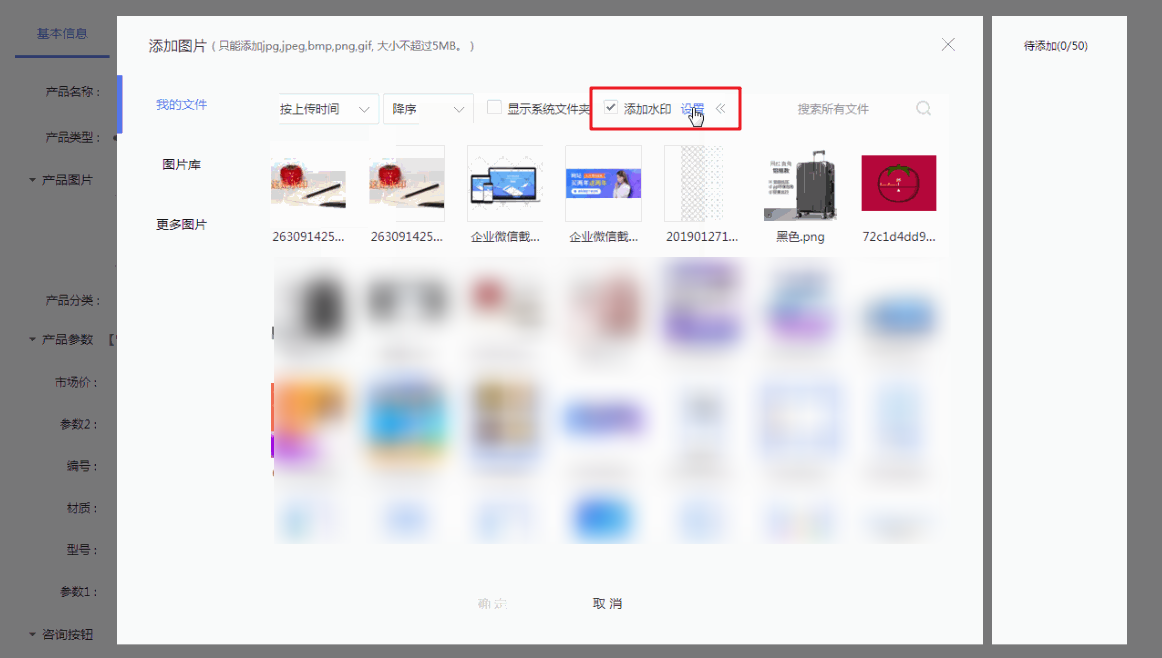
2. 网站设计页面
在添加产品展示、图文展示、图片等模块时,需要上传图片的场景下都可以设置水印。下面以添加图片模块为例。
2.1 点击添加图片模块,点击【添加图片】。

2.2 进入添加图片页面,点击右侧展开箭头。
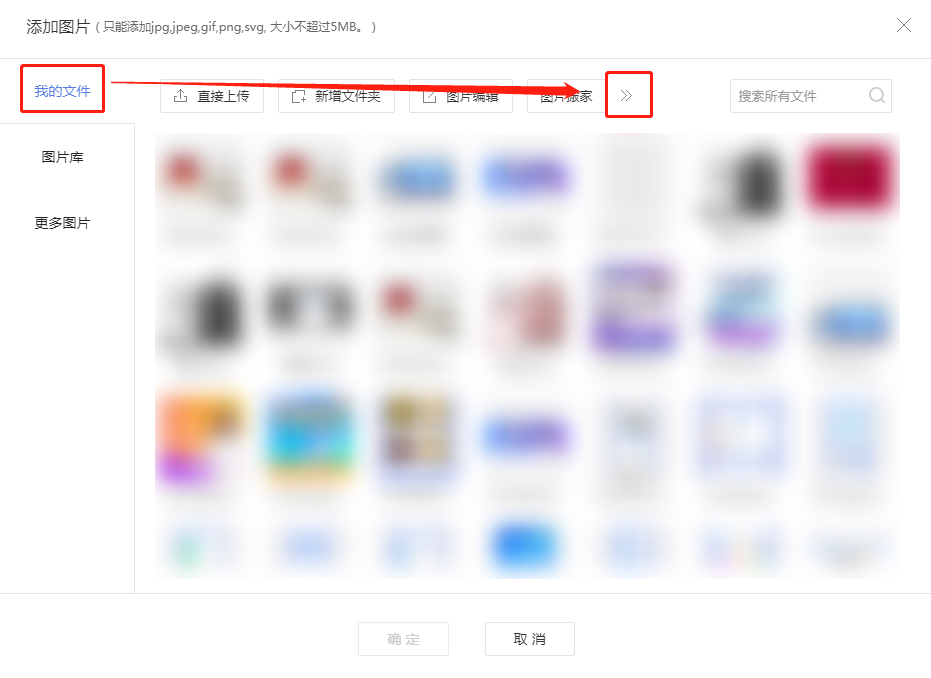
2.3 勾选【添加水印】,点击【设置】进入编辑水印信息。保存完成后,上传图片时就会自动应用设置好的水印了。
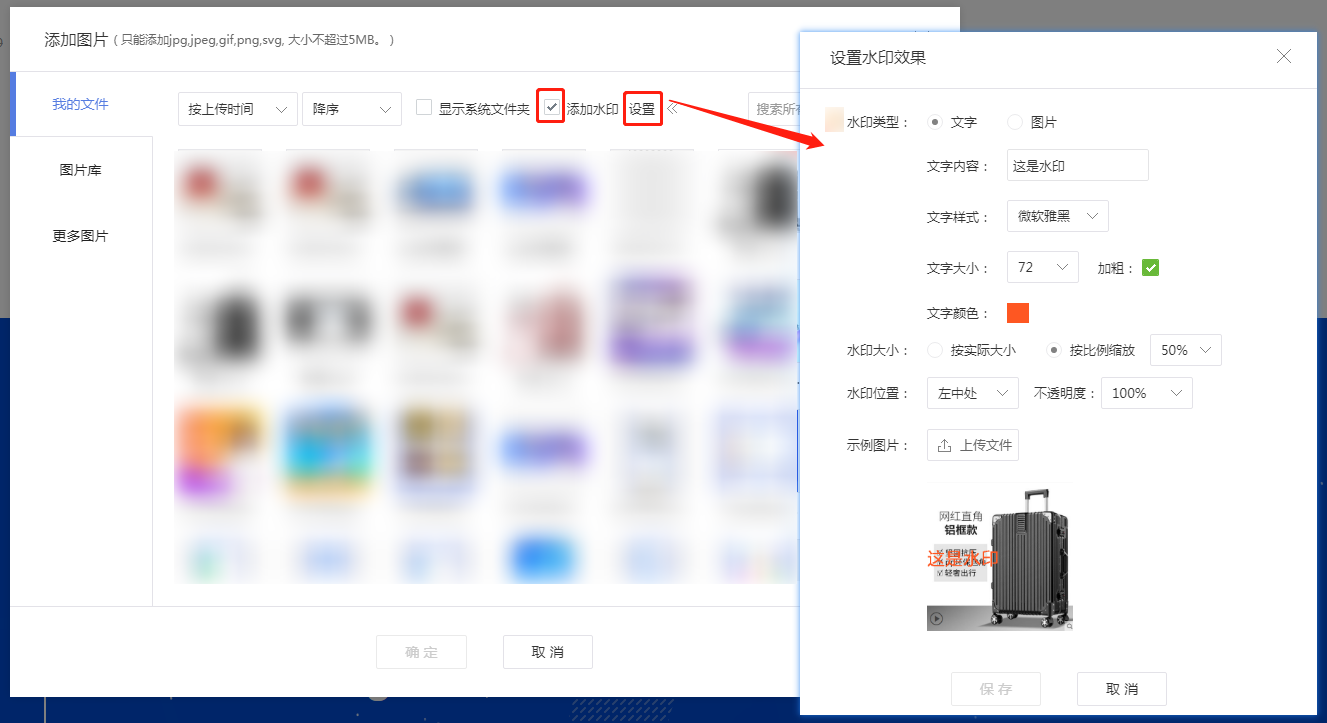
一、功能介绍
使用图册目录可以妥善管理多个图册。例如分类展示企业环境、产品、活动图片等。
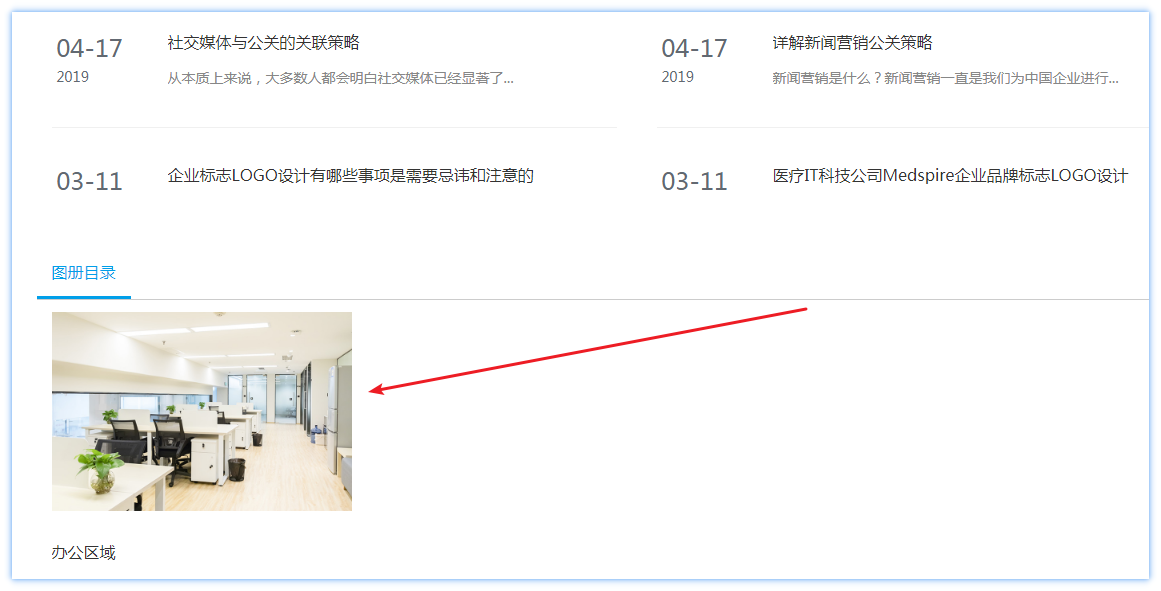
二、功能说明
【版本】无版本限制
三、添加模块
1. 添加模块
1.1 在电脑网站设计页面点击左侧导航【模块-新增模块】,添加【图册目录】模块。

2. 常规设置
2.1 在右侧弹窗选择需要展示的图册,可通过直接添加选择图册或通过使用筛选条件选择图册。
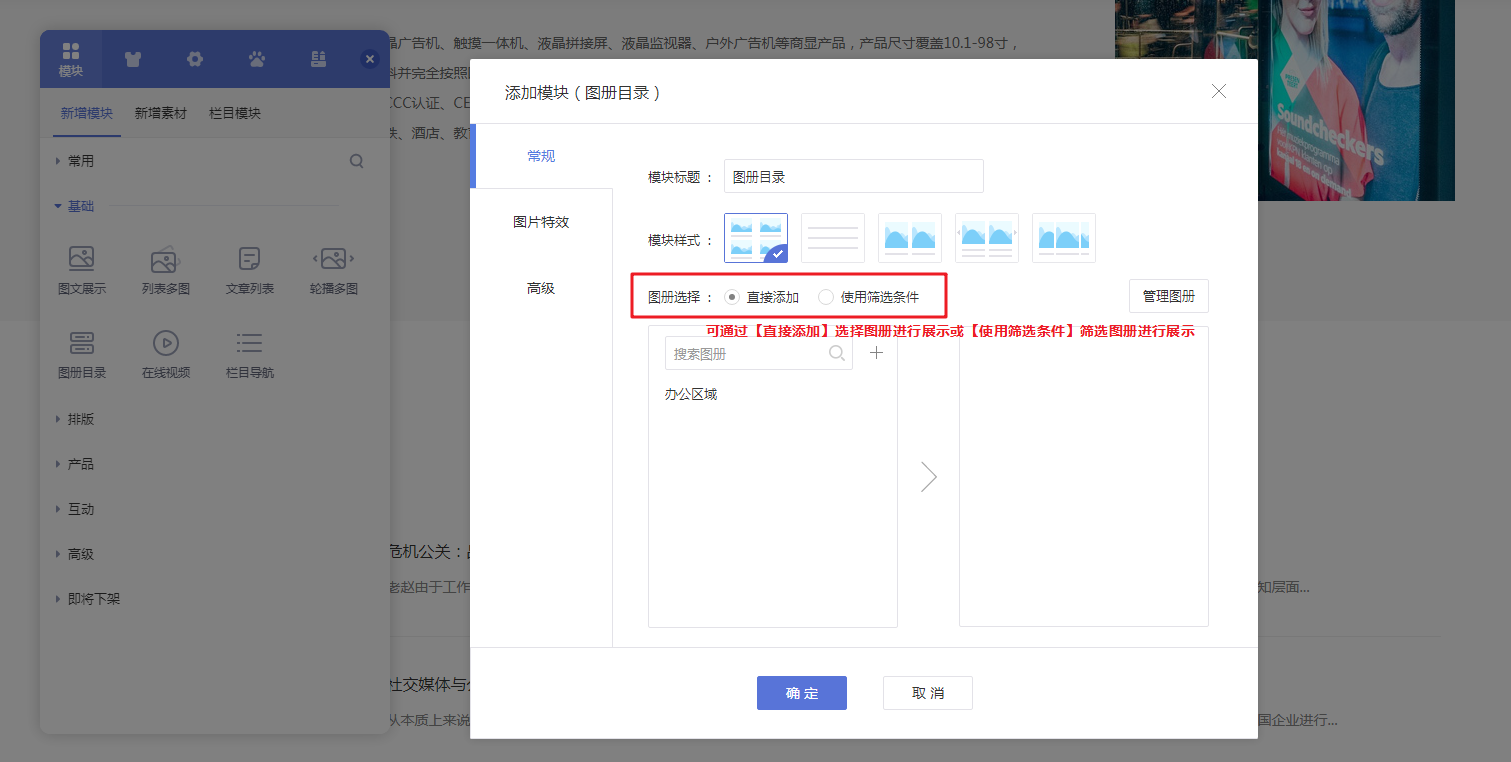
2.2 选择【使用筛选条件】,点击【管理分类】按钮点击进入后可添加新的图册分类,进行分类的排序、删除管理。
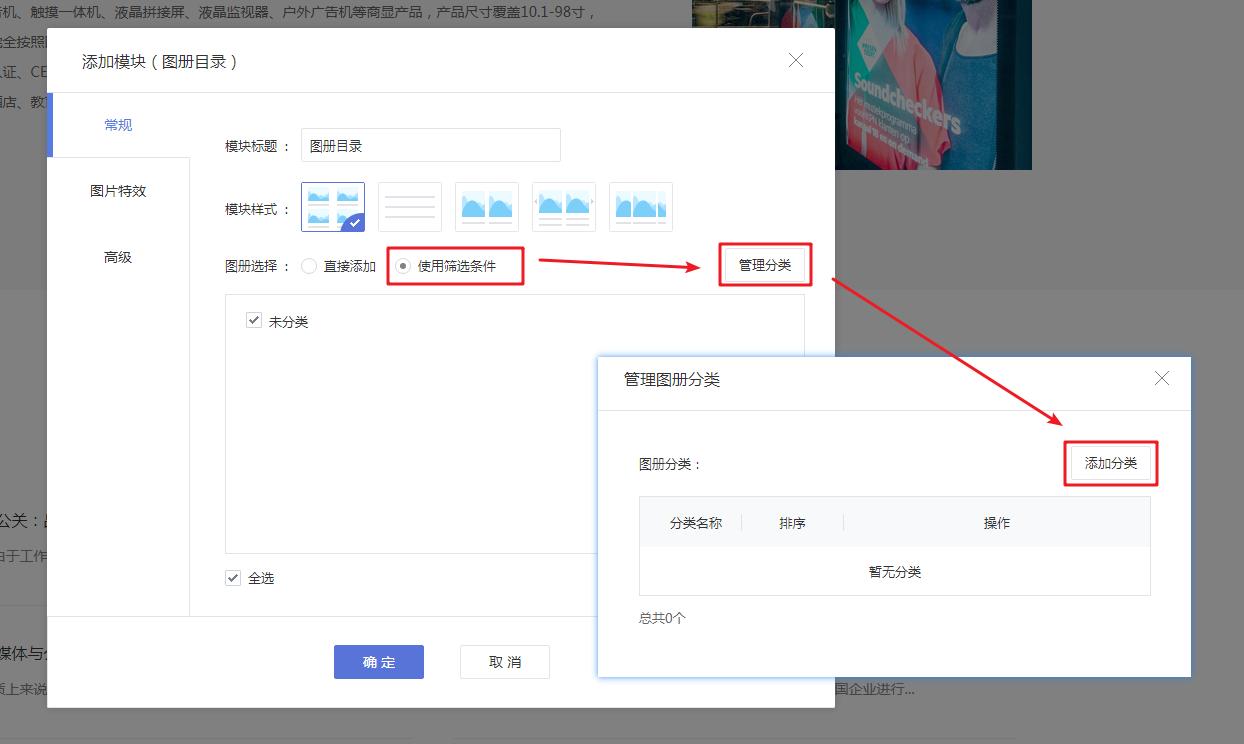
2.3 选择【直接添加】,点击【管理图册】按钮点击可进入添加新的图册,进行图册编辑、排序或删除管理。
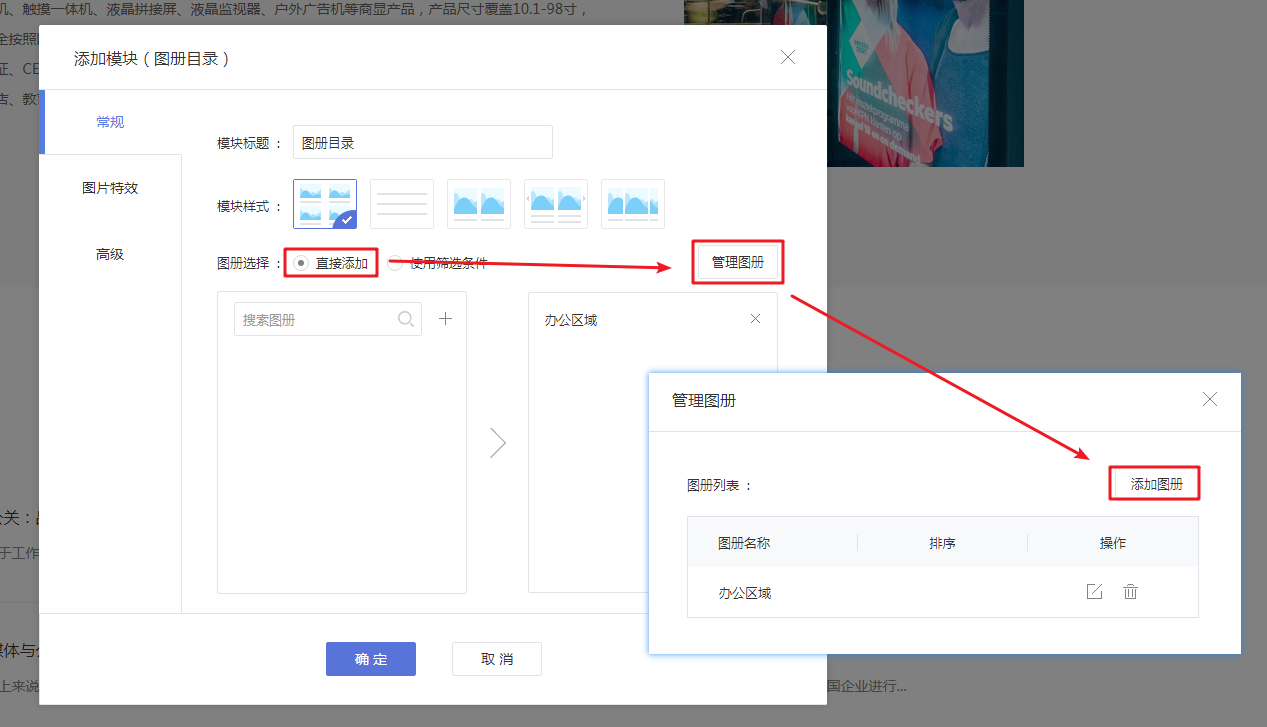
2.4 支持多种模块样式,根据实际情况选择合适的样式即可。
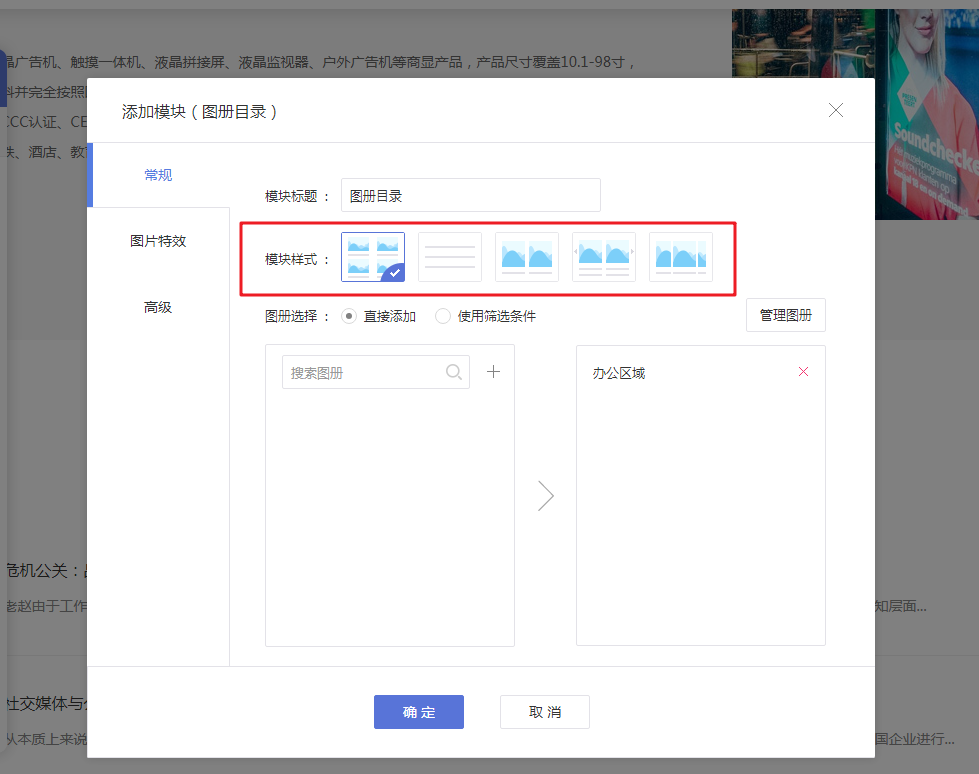
3. 图片特效设置
3.1 在【图片特效】中可选择鼠标悬停效果。

4. 高级设置
4.1 在图册编辑弹窗点击【高级】,可设置分页显示或隐藏,以及显示的图册数量。

四、编辑图册
1.1 鼠标移动至图册中,点击【编辑图册】按钮。

1.2 在【常规】中可为图册添加图片或长按拖动图片调整排序。
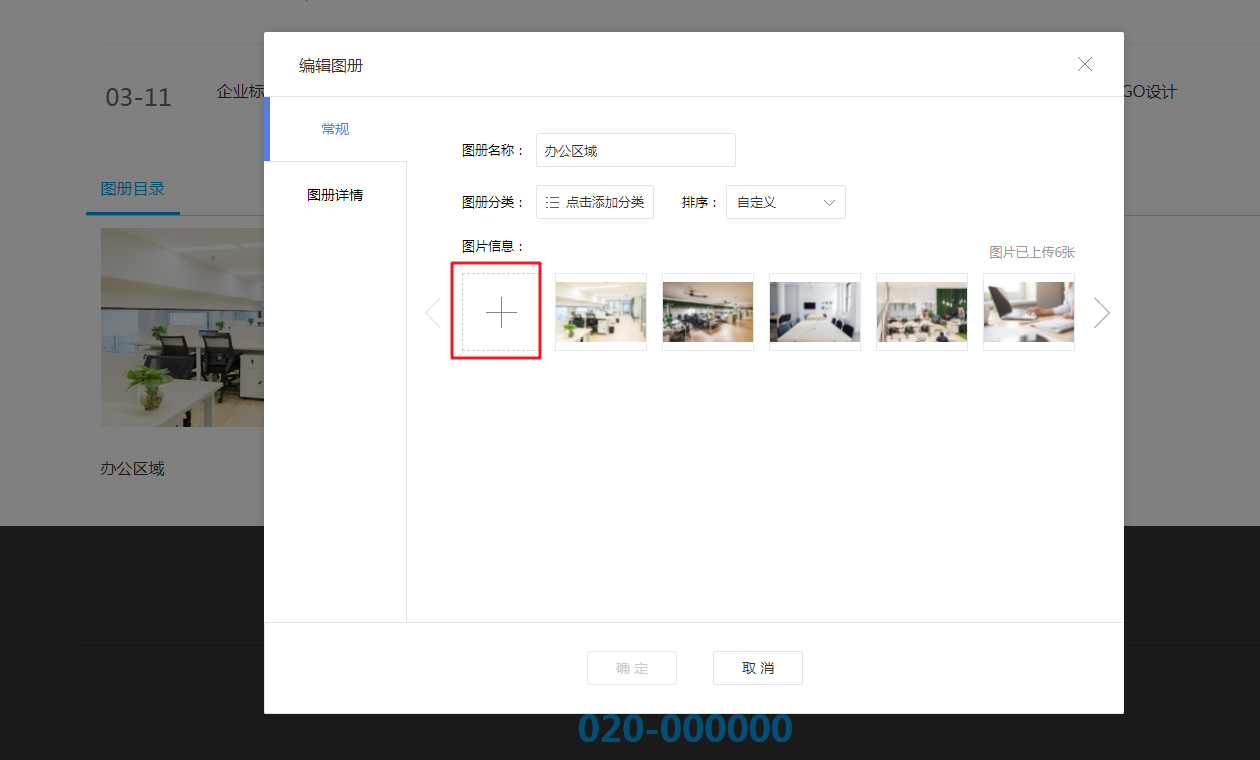
1.3 在【图册详情】中可为图册添加详情描述。
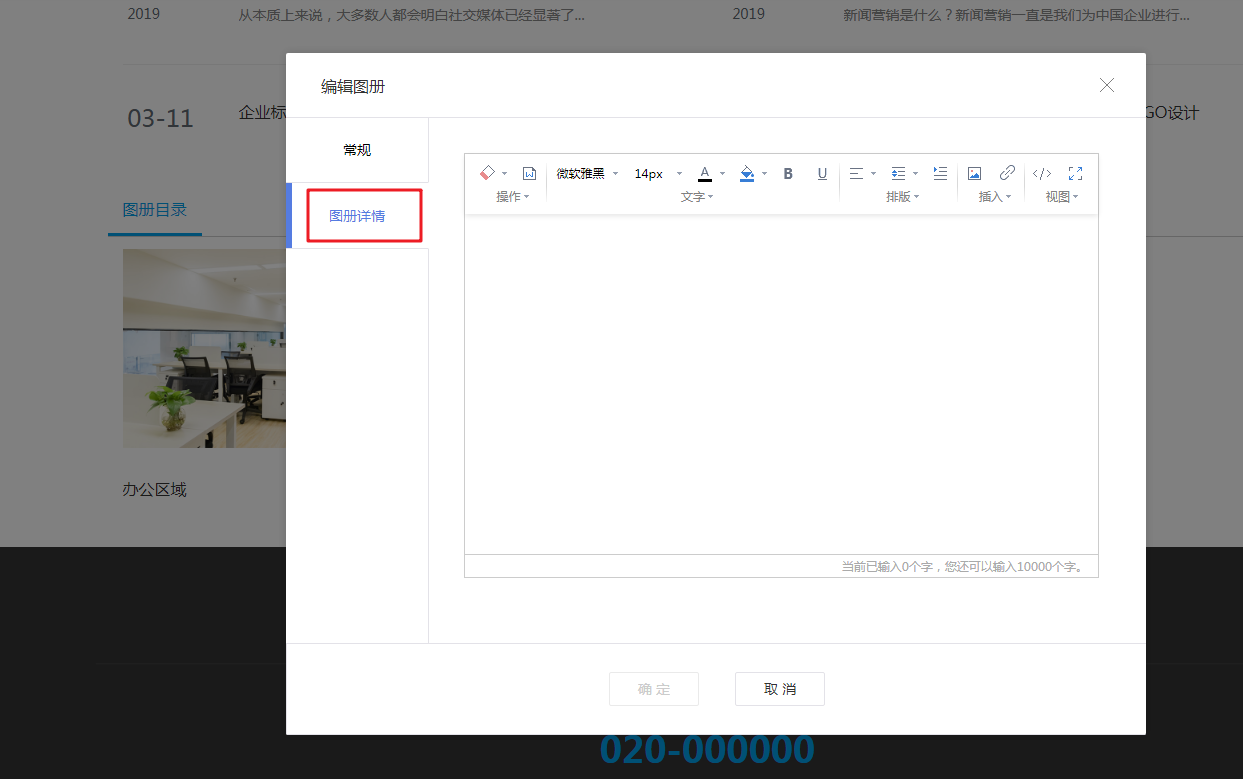
五、模块样式
1.1 鼠标移动至模块中,点击【设置样式】可自定义模块样式。包括常规、标题栏、内容区、动画区等。
以上设置根据实际需求进行设置即可,也可使用系统默认效果。
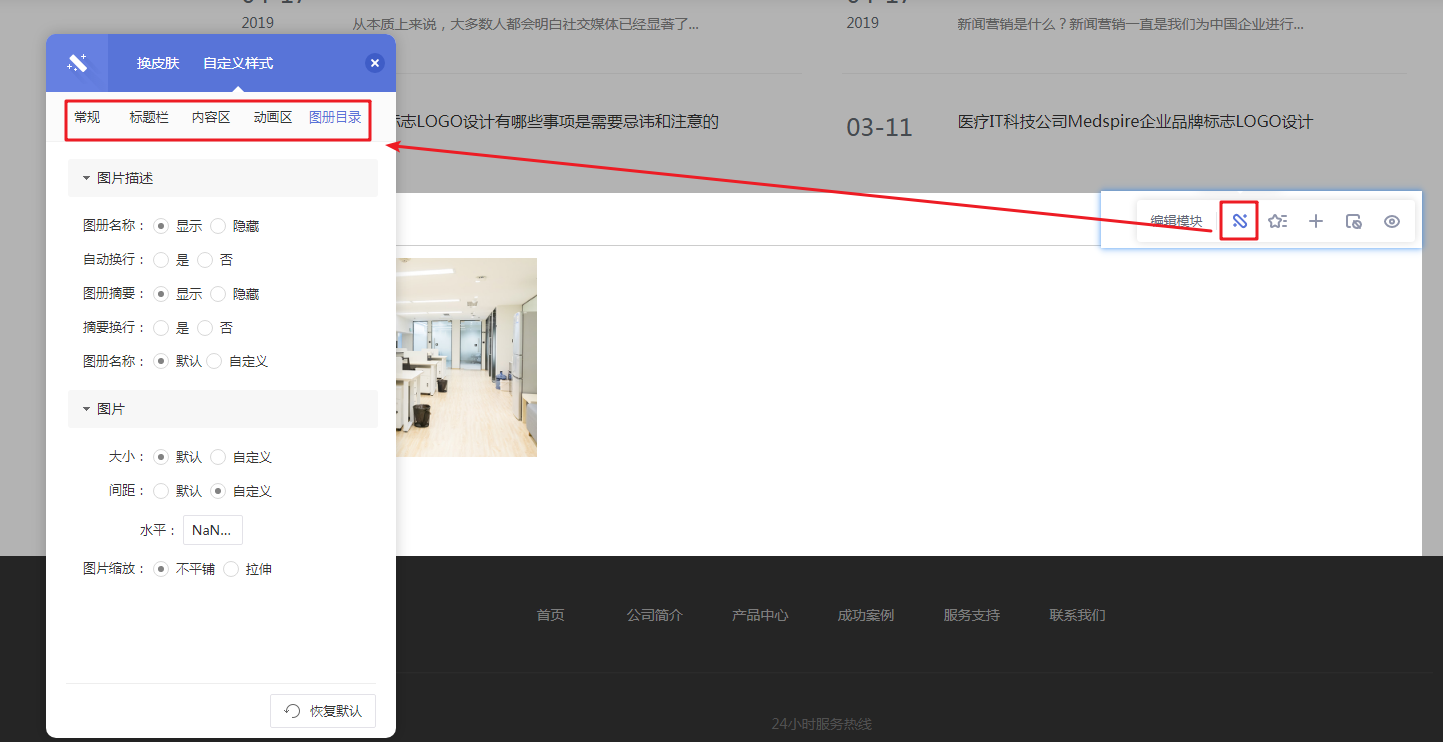
本教程分别介绍电脑网站的样式:【主题】、【基础】、【顶部】、【板式】和【底部】的应用。
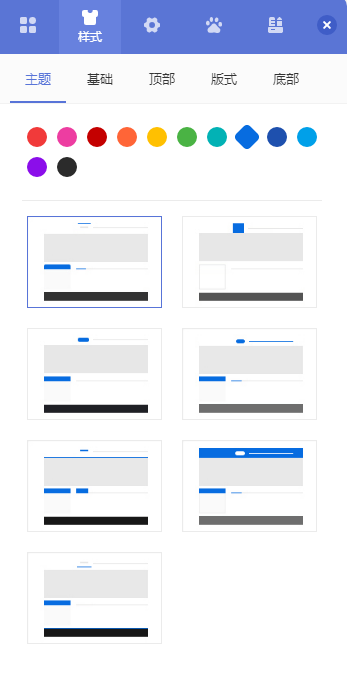
二、功能说明
【版本】具体功能版本查看设置页面相关版本限制
三、设置教程
1. 主题
1.1 主题色
主题色应用于导航栏、模块颜色、返回顶部按钮等大部分跟颜色变化有关系的设置。
1.2 网站样式
在颜色下方是网站样式,点击可切换网站样式效果。
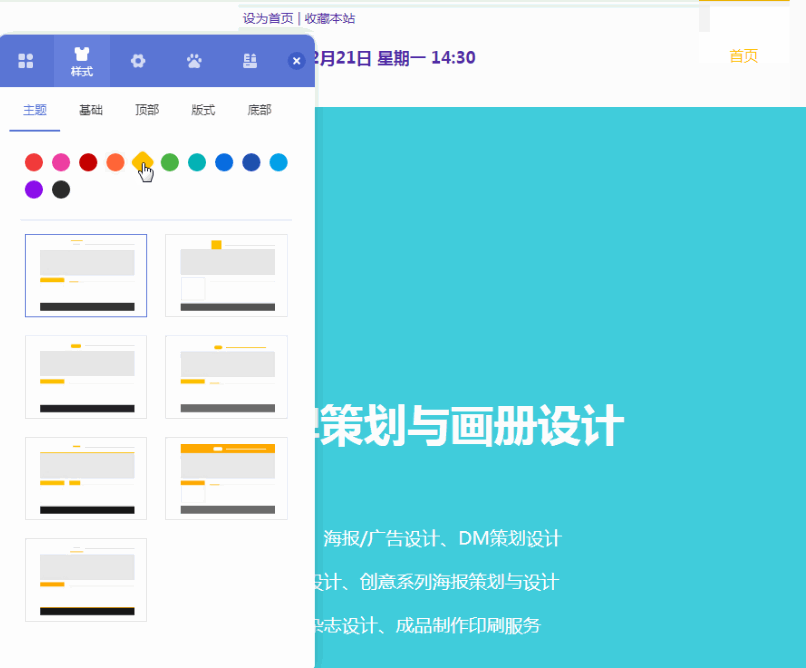
2. 基础
2.1 顶部/横幅/底部区
支持单独隐藏顶部区、横幅区或底部区,不受传统网站样式限制,让您的网站更加有个性。当按钮显示为绿色时表示该区域为显示状态。显示灰色为隐藏该区域。
注意:隐藏底部为中级版及以上版本功能。
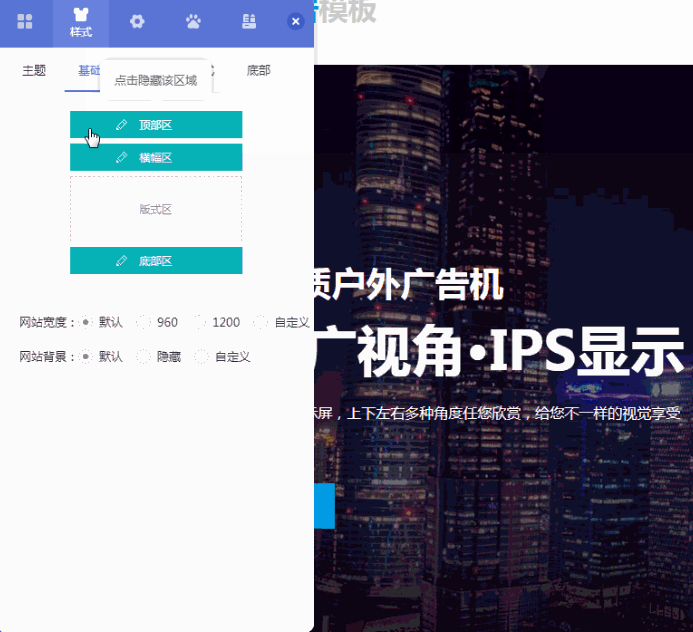
2.2 网站宽度
支持自定义设置网站宽度,一般建议宽度1200,适应大部分电脑。
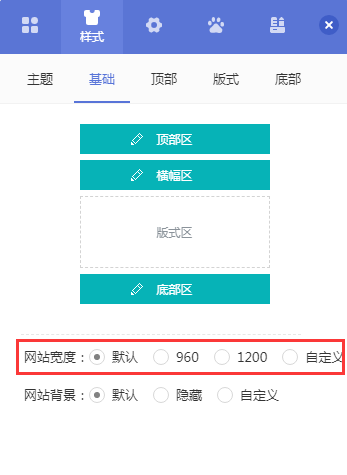
2.3 网站背景
网站背景色有三种选择:默认、隐藏、自定义。
默认:目前默认背景色为白色,如某个模块有独立设置背景颜色,默认为模块背景色。
隐藏:隐藏即背景色为透明,但视觉上偏于白色。
自定义:自定义可选择颜色填充或图片添加。即背景色可选择纯色展示或直接上传图片作为背景。
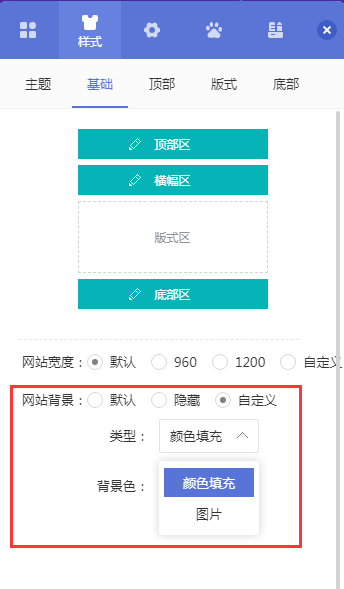
3. 顶部
顶部设置需要在【步骤(2)基础】中有设置显示才会出现哦,如设置隐藏则无需设置顶部背景。
3.1 高度
支持自定义顶部高度,默认为120
3.2 背景
默认:默认顶部背景为白色,支持自定义为颜色填充或图片。
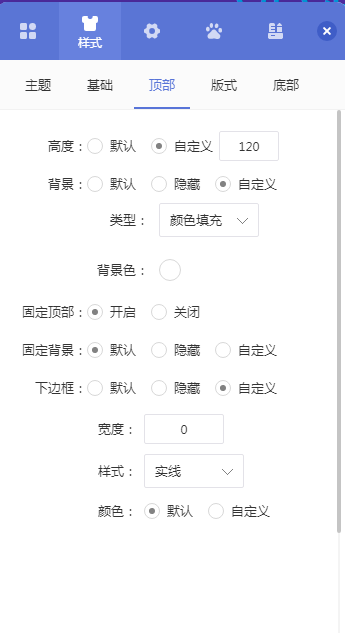
4. 版式
点击查看:如何实现更灵活的页面布局
5. 底部
5.1 版权信息
支持设置显示或隐藏版权信息,可自定义显示的版权信息内容。
5.2 背景
支持自定义底部背景,可选择颜色填充或图片作为背景。
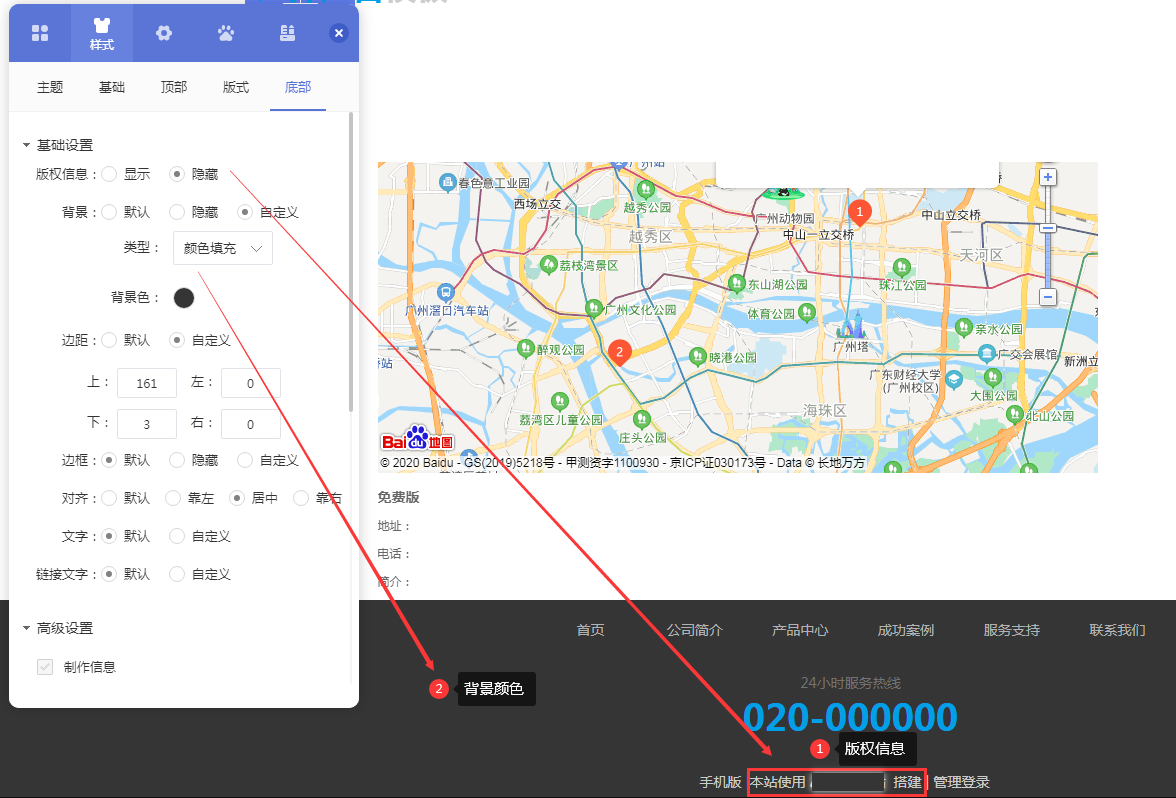
5.3 制作信息
高级版或以上版本用户可隐藏制作信息。
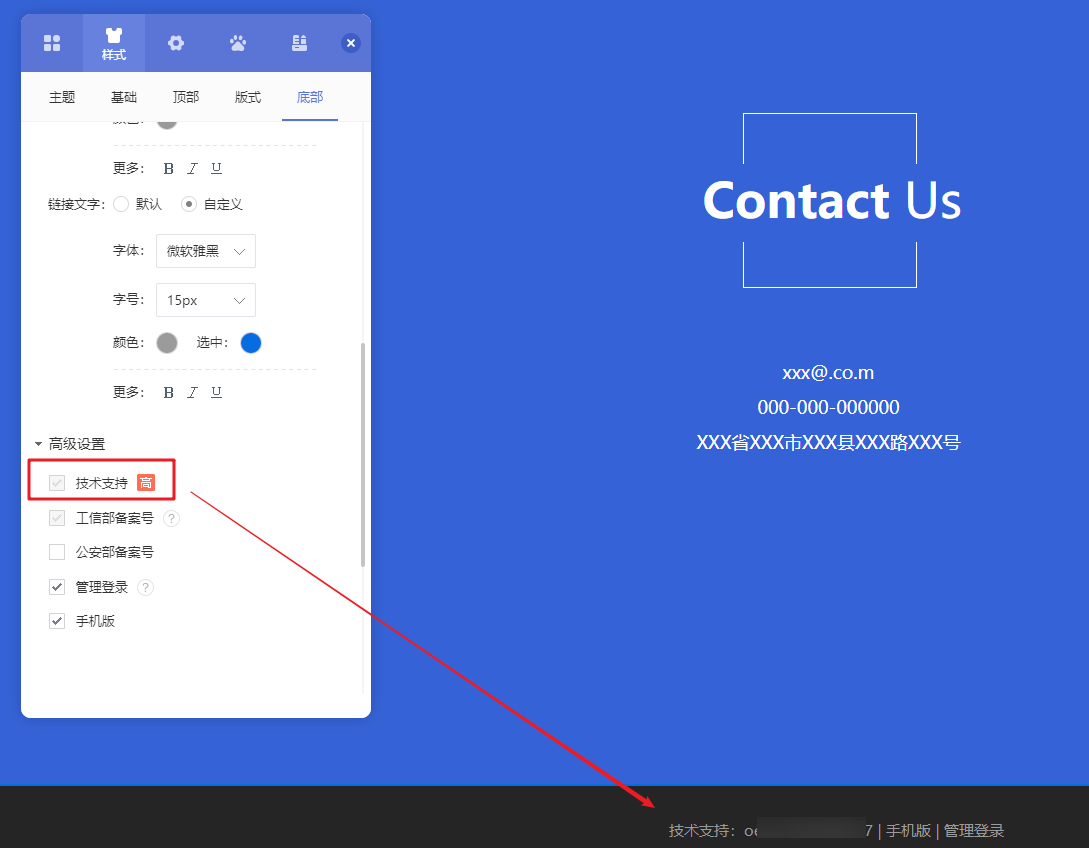
5.4 管理登录
管理登录入口主要为了方便管理员进入管理后台。隐藏管理登录后,可以从//adm.webportal.top登录。
5.5 点击查看:如何将工信部备案号放到网站底部
5.6 点击查看:如何在网站底部显示公安部备案号
插入百度统计、站长统计、第三方客服等网页源代码有什么作用?
以第三方统计工具“站长统计”为例,插入站长统计的代码后,可以在站长统计平台获取如图所示的关于网站的数据。使用这类第三方统计的好处是能获取更全面的网站数据,也就更有利于我们精准分析网站的经营状况,以便更有针对性地对网站进行优化。
建站支持添加百度统计、站长统计、第三方客服等网页源代码,包括html,jsp,meta等语言。
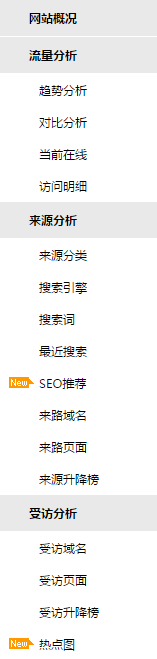

二、功能说明
【版本】网站中级版及以上
【注意】只购买域名但未购买版本用户无法使用该功能
三、设置教程
极简理解:安装这类源代码需要获取源代码,然后加入到网站的高级设置中即可。
1. 添加百度统计代码
建站不提供FTP服务,所以不支持使用FTP来做自动安装。下面教大家如何手动安装百度统计代码。
1.1 进入网站设计页面,点击页面左侧的【设置】按钮,进入【高级设置】,勾选【使用第三方统计】,进入第三方统计工具设置页面,选择统计方式为“百度”,点击蓝色链接跳转到百度统计官网。
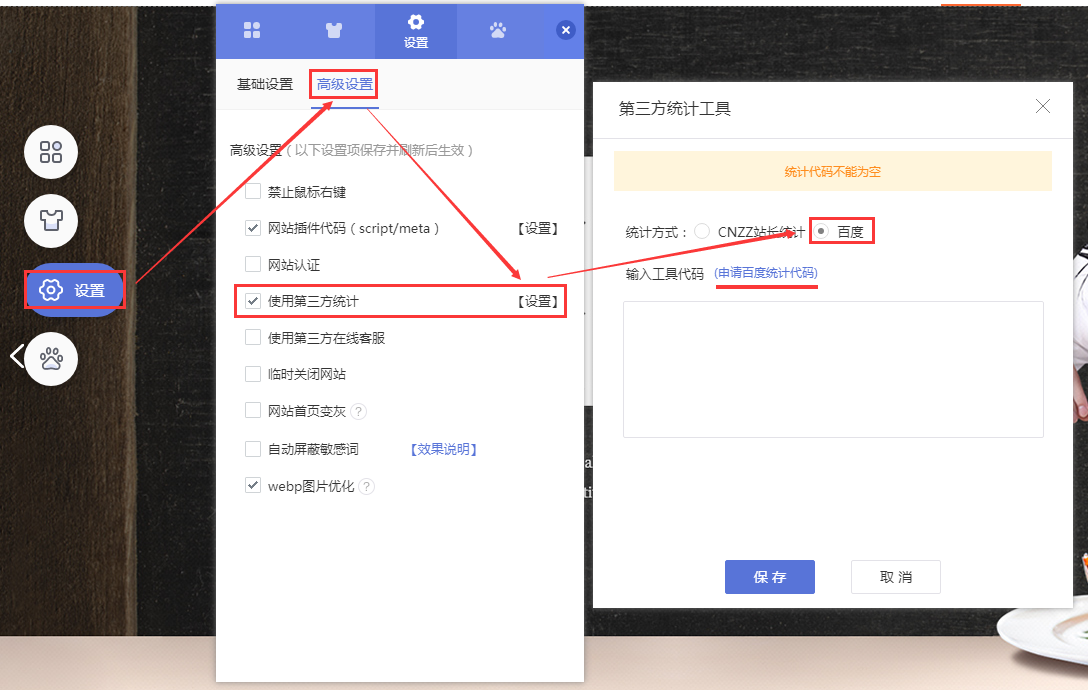
1.2 点击右上角的注册按钮,选择注册的类型、按要求填写注册资料。
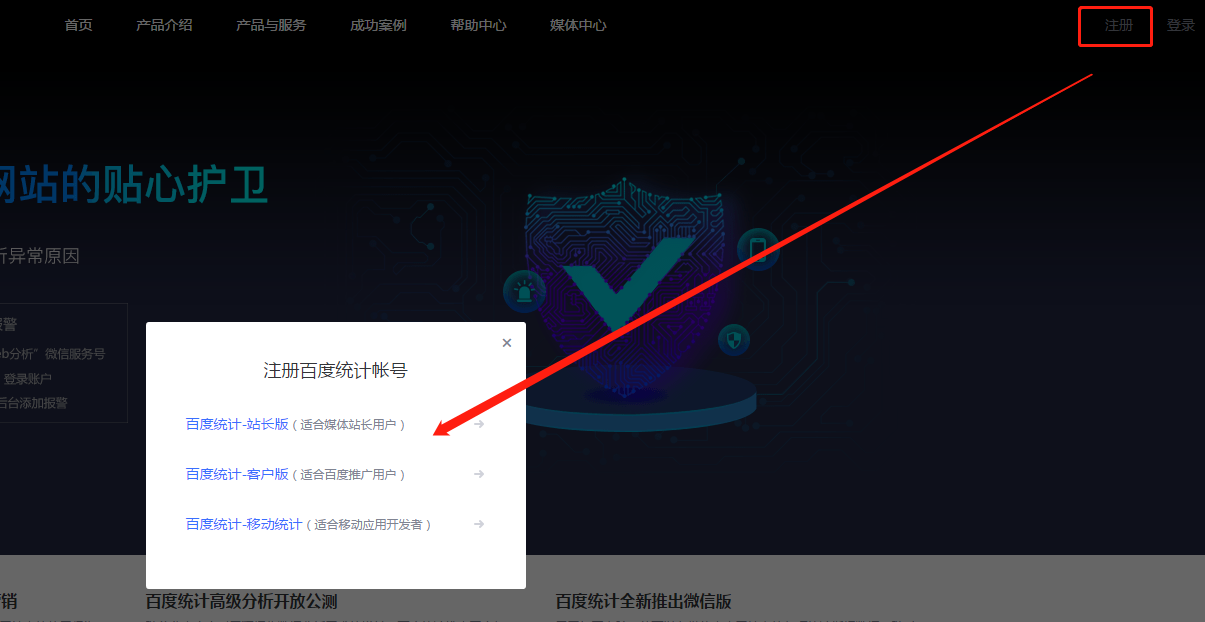
1.3 注册账号后登录,进入百度统计页面,进入“账户管理–网站列表–新增网站”,按要求填写网站信息。然后进入“代码管理–代码自动安装”,点击“查看完整代码”。
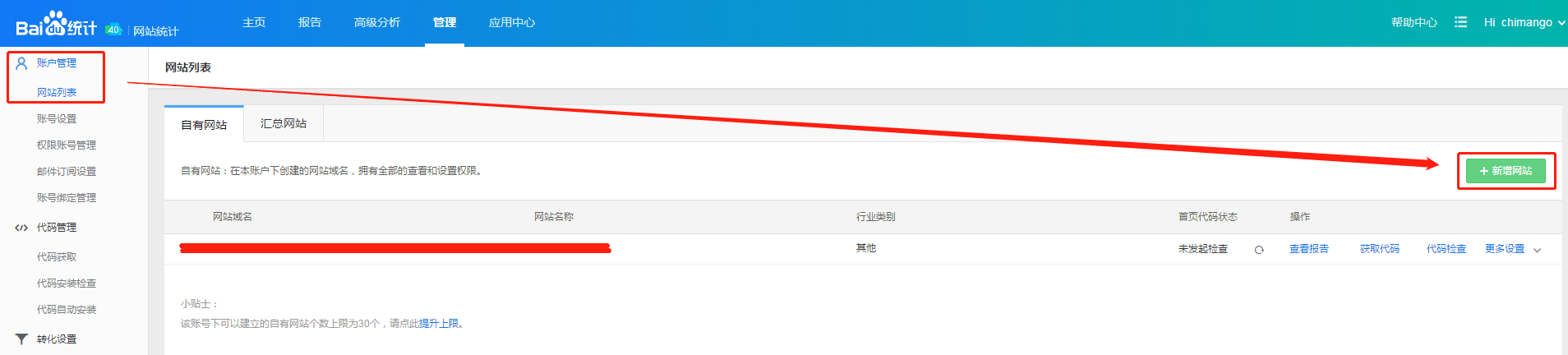
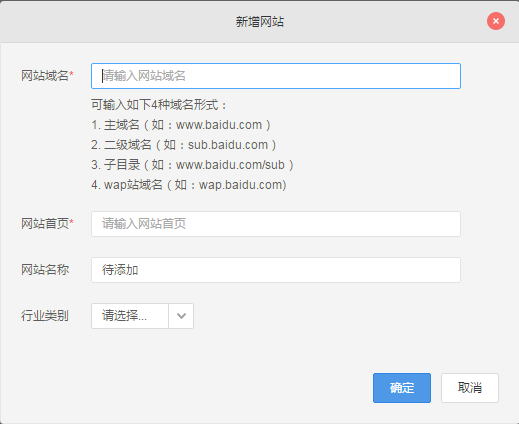
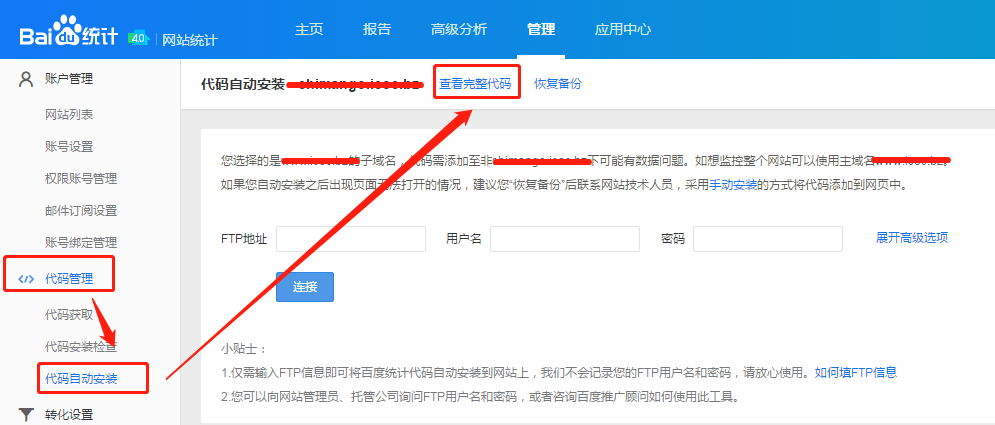
1.4 点击“查看完整代码”后,出现完整的代码,点击右下角的“复制代码”。

1.5 回到网站设计页面,将百度统计代码复制上去,保存,完成。
(安装成功后,百度统计仍提示“未检测到安装”属于正常现象,不影响使用。)
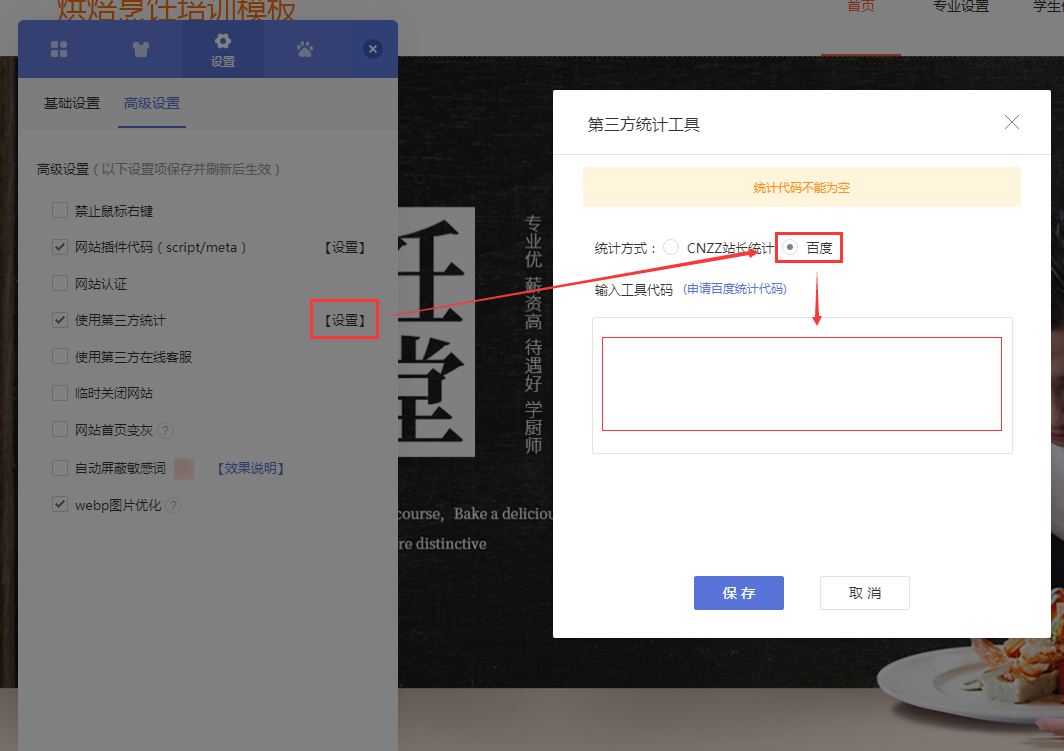
2. 添加站长统计代码
2.1 进入网站设计页面,点击页面左侧的【设置】按钮,进入【高级设置】,勾选【使用第三方统计】,进入第三方统计工具设置页面,选择统计方式为“cnzz站长统计”,点击蓝色链接跳转到友盟官网。

2.2 点击右上角的注册按钮,按要求填写注册资料、验证激活账号。
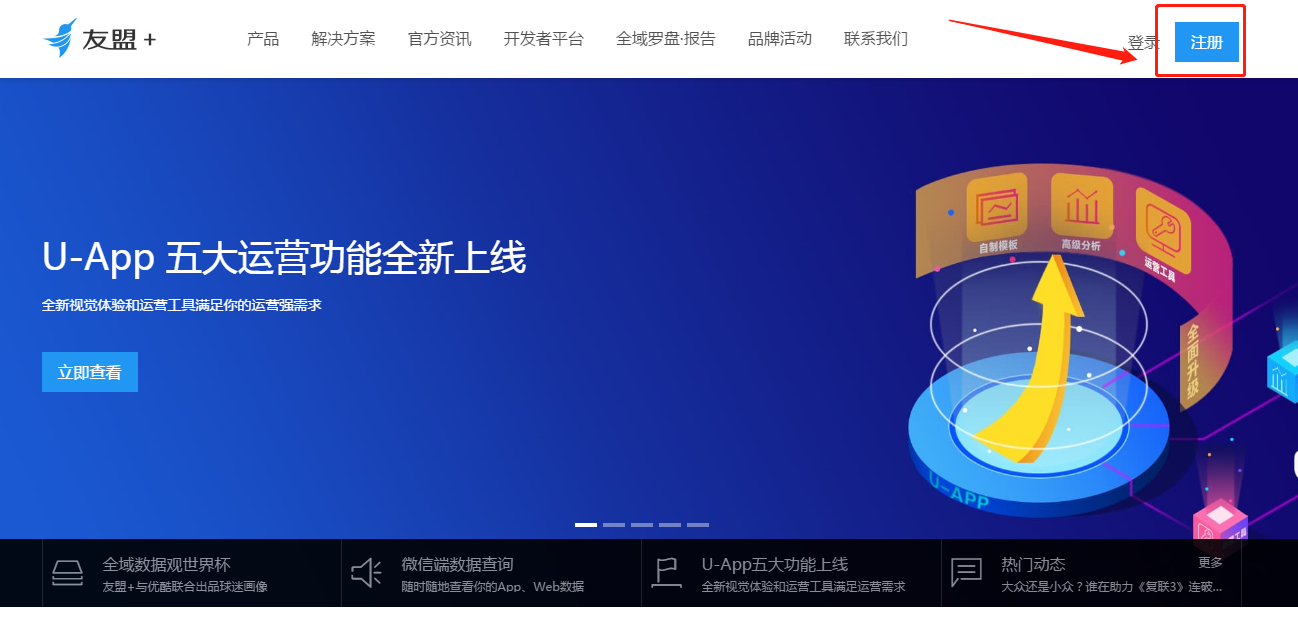
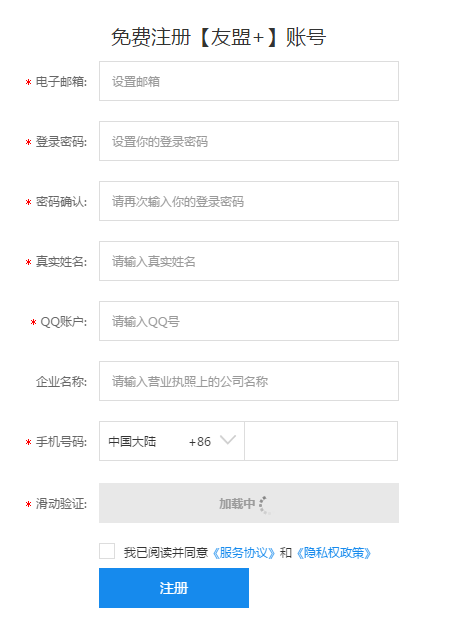
2.3 注册账号后登陆,点击“首页–产品–网站统计(U-Web)”,进入站点列表页面,点击“新增站点”按钮,按要求填写网站信息,填写完毕后会自动跳转到“获取代码”页面,任选一种形式的代码,将其复制。
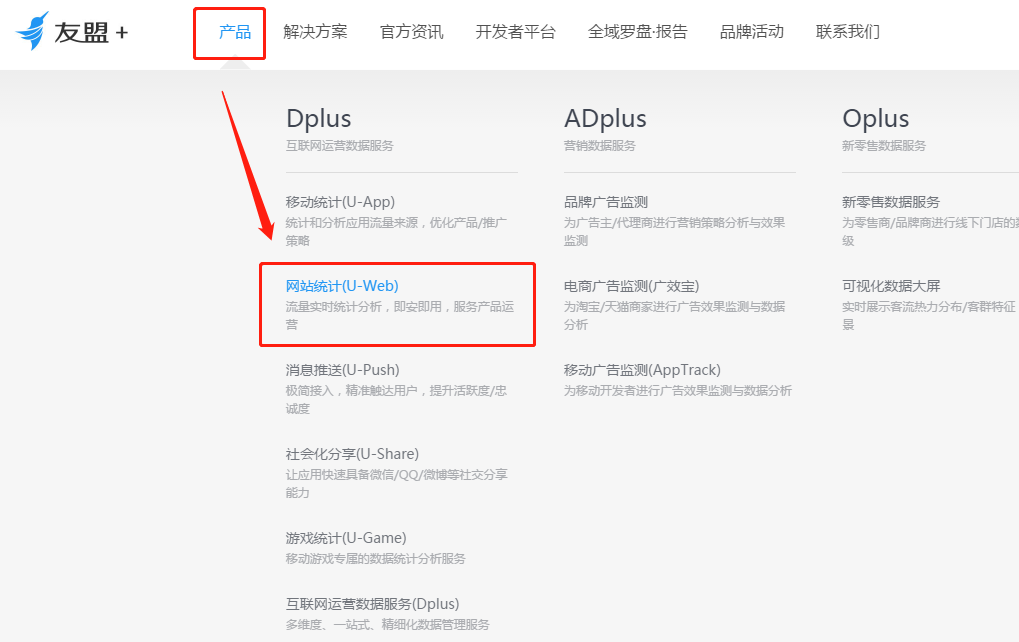
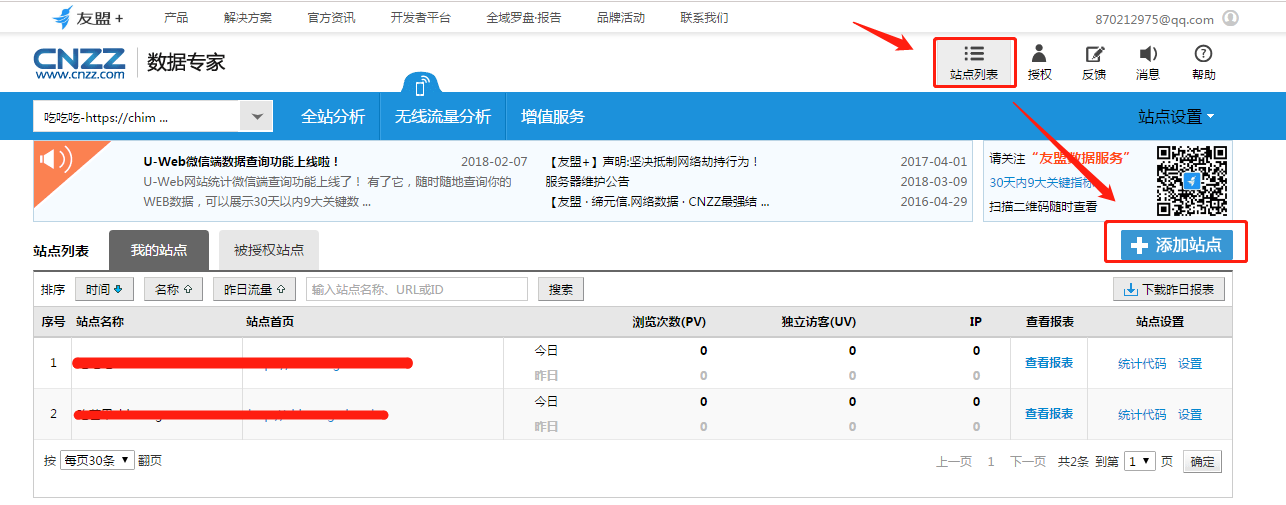
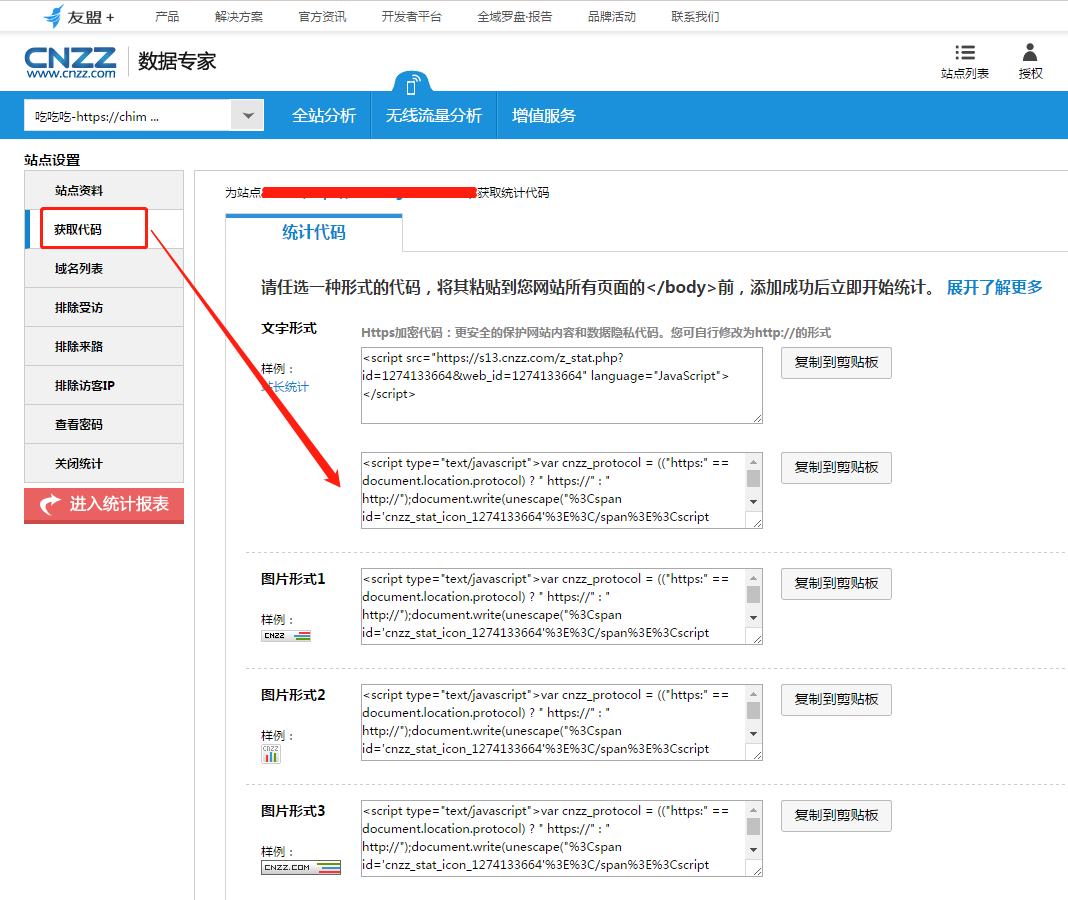
2.4 回到网站设计页面,将站长统计代码复制上去,保存,完成。
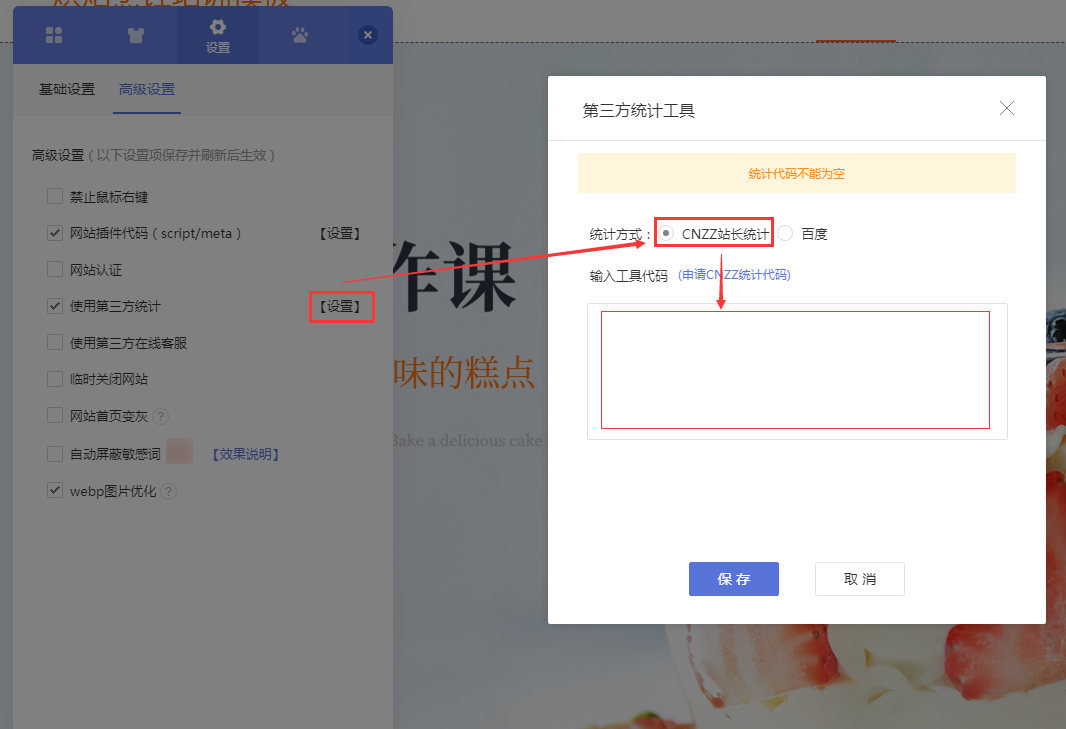
需要注意的是,当您设置好站长统计后,靠前次登录后台页面想要查看网站统计数据时,系统会默认要您输入查看密码。
点击查看:如何设置查看密码
当您创建网站时,系统会给您的网站分配免费二级域名,如果您不喜欢这个域名,可以在企业中心购买一级域名或将某个外部购买的域名绑定到建站使用。绑定后用户就可以通过该域名访问网站。
二、功能说明
【版本】域名是付费版网站所具备的功能,购买网站初级版及以上版本可使用
【注意】
①绑定外部域名需要先登录到域名提供商的管理后台,每次添加记录值成功返回管理后台进行检测。
②添加记录类型为TXT与CNAME的解析记录(每个平台的解析界面只是样式不同,但原理都一样)。
③如果找不到域名提供商的解析记录页面,可以咨询对应的域名提供商客服了解详情,也可点击此处查看新网、西部数码、百度云等常见域名提供商的解析记录页面位置。
④如果外部域名已备案,绑定到建站使用后,需进行转接入备案。
-原因:目前有些备案平台在备案通过之后会定期检查您的域名解析,域名解析已经不再指向到原备案的平台,会被注销备案呢。建议您现在在建站这边办理备案接入,以免原接入商取消接入,导致管局注销备案。
三、操作教程
(本教程以域名服务商阿里云/万网为例,点击图片可查看高清大图)
1. 选择绑定外部域名,在域名提供商添加TXT记录并返回检测
1.1. 进入建站管理后台【域名管理-绑定域名-手机版域名】,选择【绑定外部域名】卡片进入绑定流程:

1.2 . 复制TXT记录值,到域名管理后台进行添加对应TXT解析
(注意,如果您此前已经绑定了电脑版域名,如www.example.com,那么您的第三方域名提供商中,就已经存在这条TXT记录,无需重复添加!直接输入您的手机版域名,如m.example.com,点击“检测并绑定”然后直接查看步骤2的教程)
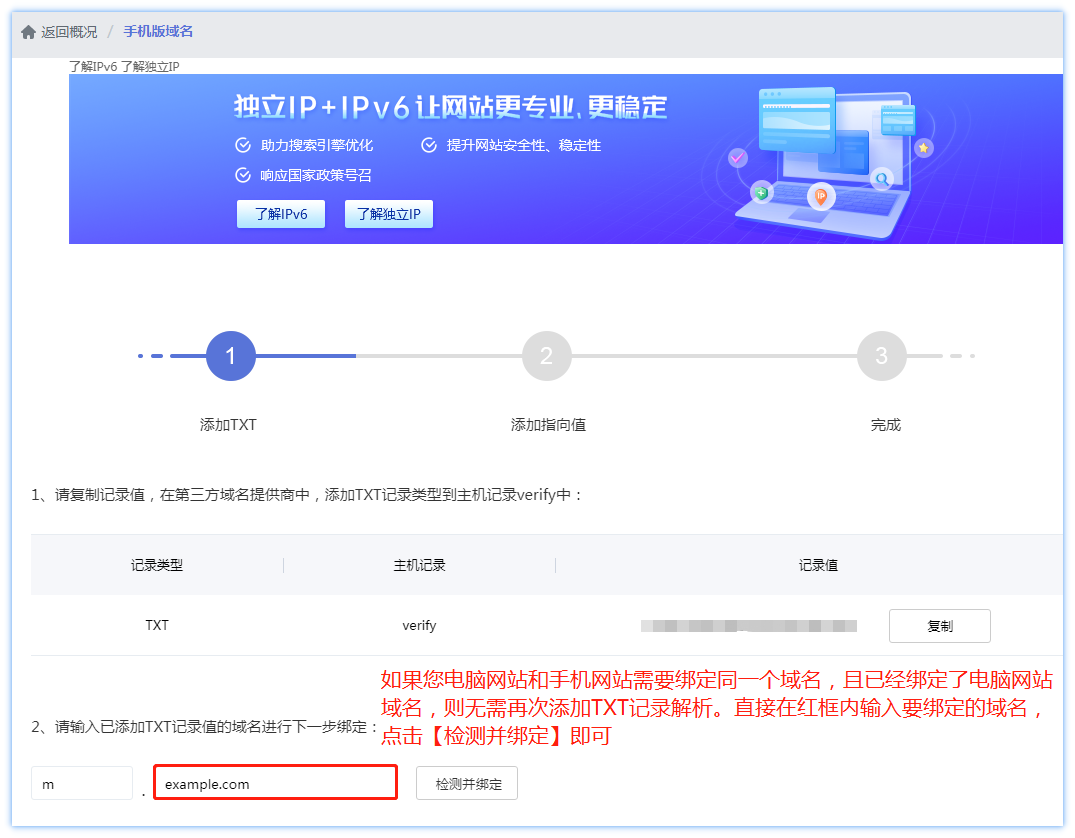
(未绑定电脑版用户或需要绑定新域名用户,点击复制)
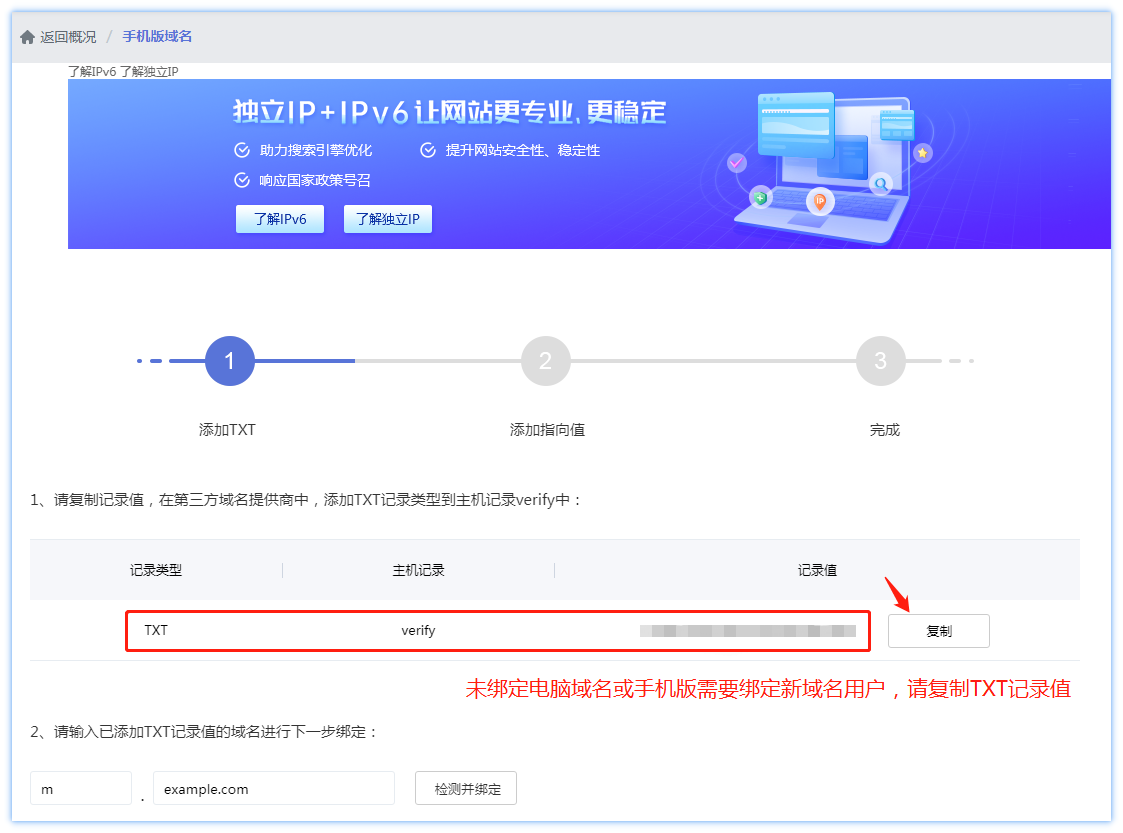
1.3. 登录阿里云/万网的【管理控制台】

1.4. 点击左侧导航栏的【域名】,进入【域名列表】。
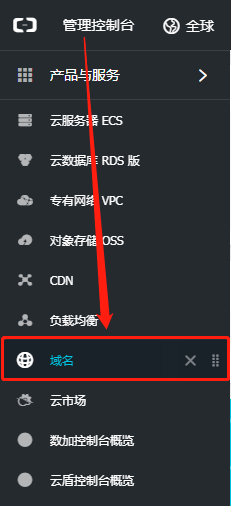
1.5. 点击要绑定到建站上的域名的【解析】按钮,进入解析设置页面。
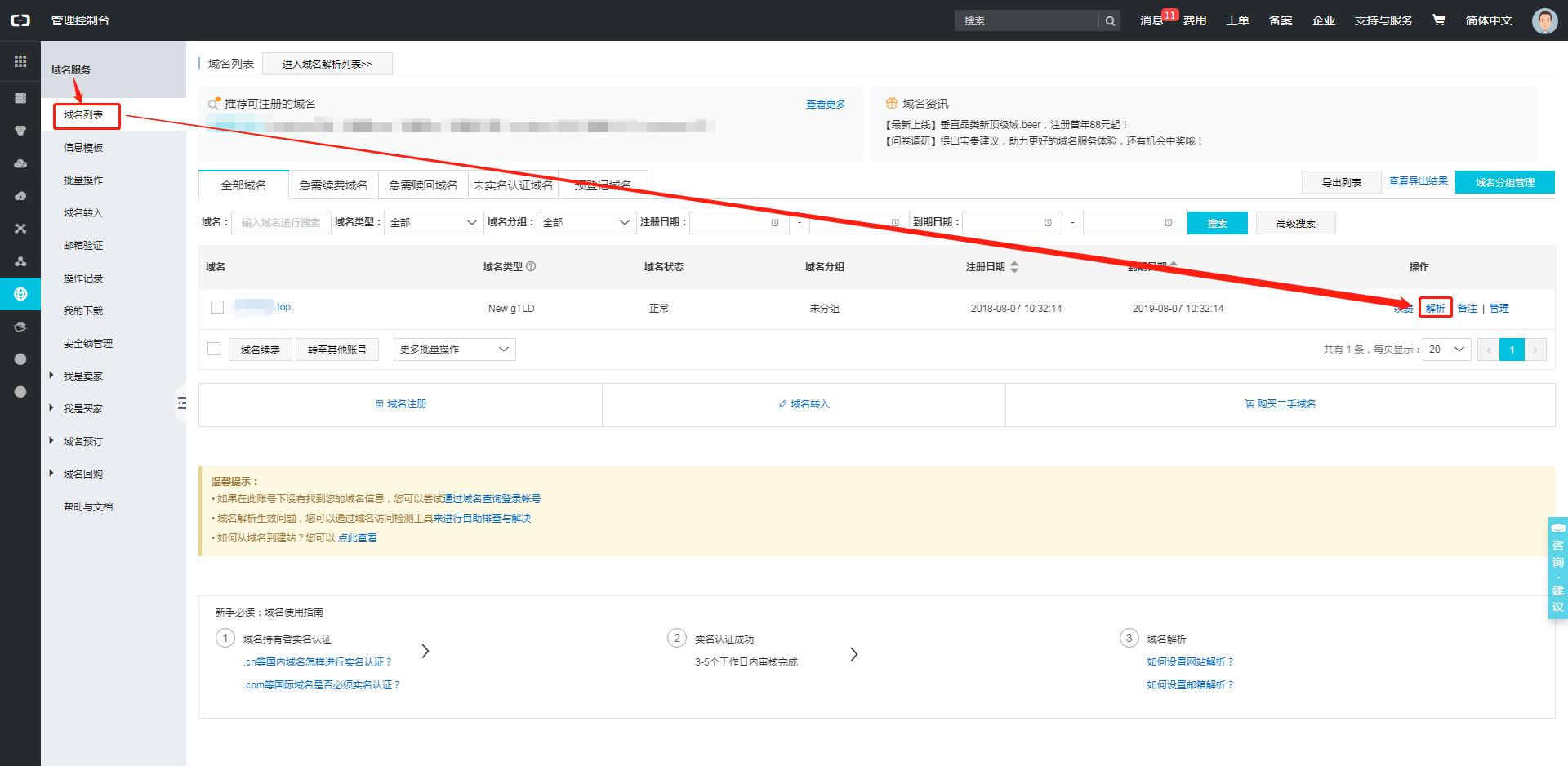
1.6. 点击【添加解析】按钮,开始设置解析记录。请按照建站管理后台给出的数据填写相应的【记录类型】、【主机记录】、【记录值】,记录类型填TXT,主机记录填verify,记录值则把刚刚复制的TXT记录值粘贴到此处,解析线路和TTL默认即可,填写完后点击确定。

1.7. 确认在第三方保存了TXT记录后,返回建站管理后台【网站域名-绑定域名-手机版域名】中的【绑定外部域名】页面(步骤1.2页面),输入绑定域名,点击【检测并绑定】。 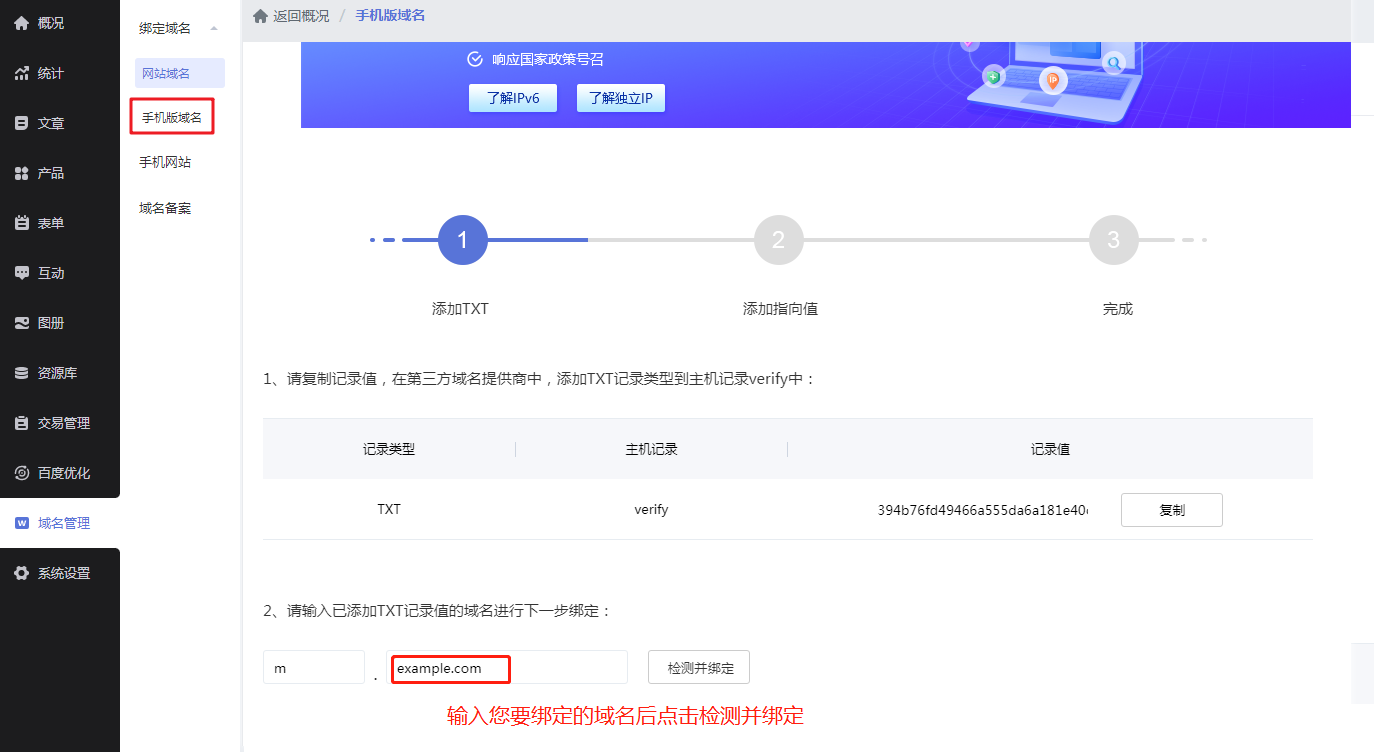
注意:当出现如下提示时,请检查您的TXT记录是否已正确添加,如果已经正确添加,请稍后再试,一般10分钟左右即可生效。如长时间未生效,建议您删除TXT记录重新添加,或咨询对方域名提供商。
![]()
2. 添加指向值,添加后返回确认
2.1 检测TXT通过后,来到步骤二的【添加指向值】,添加记录原理同TXT一致:复制cname记录值
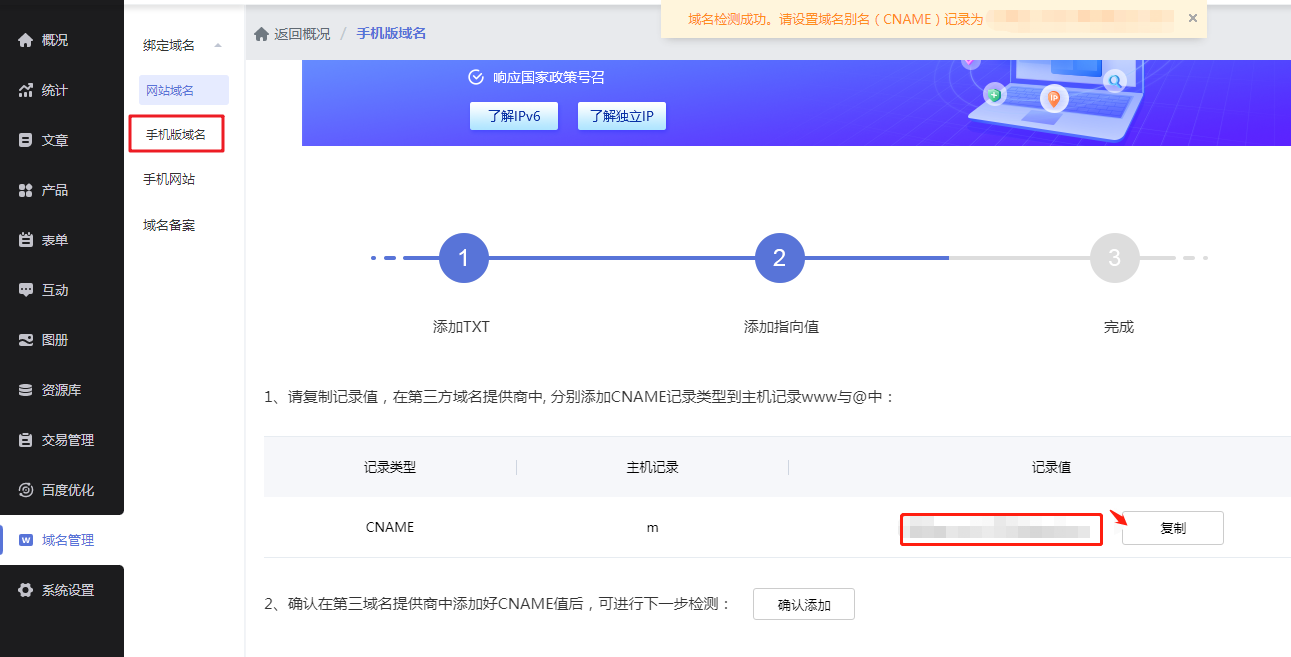
2.2. 回到域名解析设置页面,添加 CNAME 解析记录,将记录类型选择为 CNAME;主机记录即域名前缀,选择m;记录值填写步骤2.1中复制的记录值;解析线路和TTL 默认即可,如图。 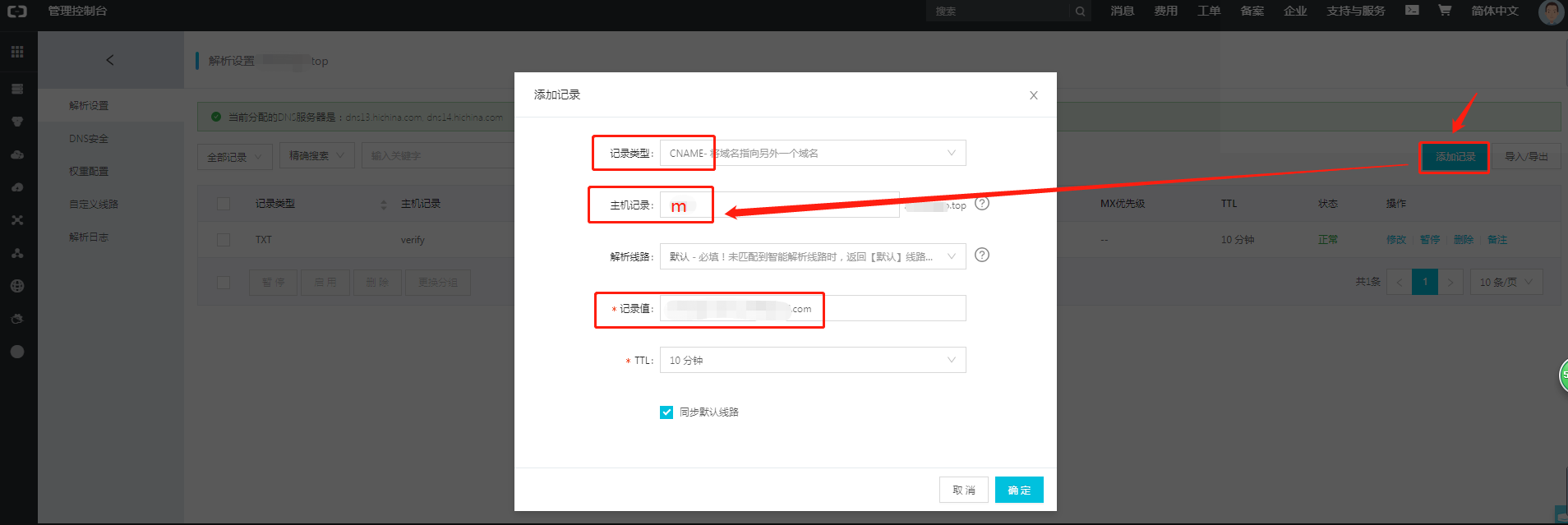
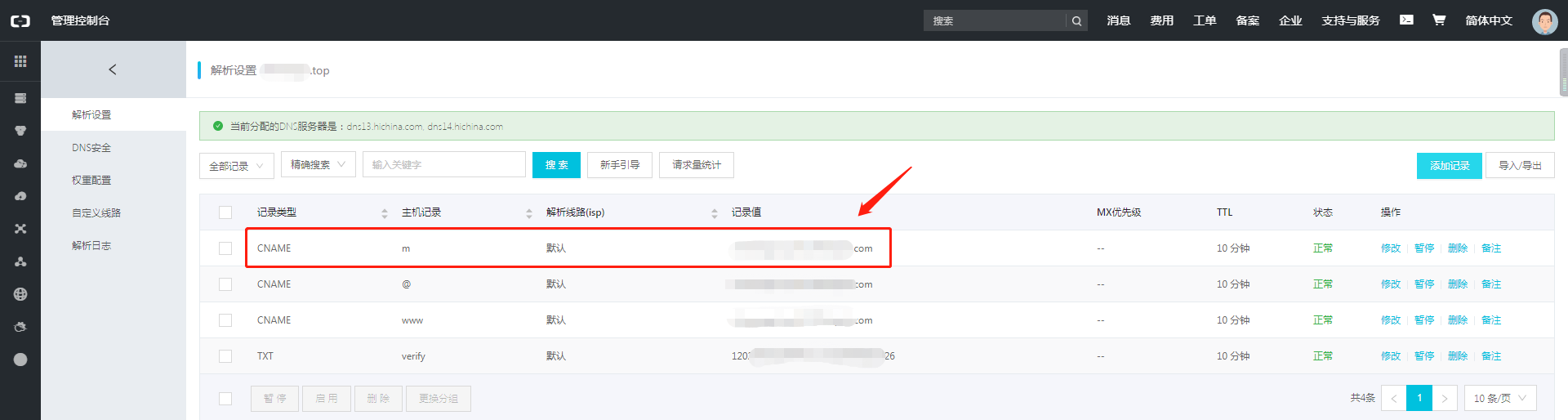
2.3. 确认在第三方保存了CNAME记录后,返回建站后台的绑定手机域名步骤,点击【确认添加】。
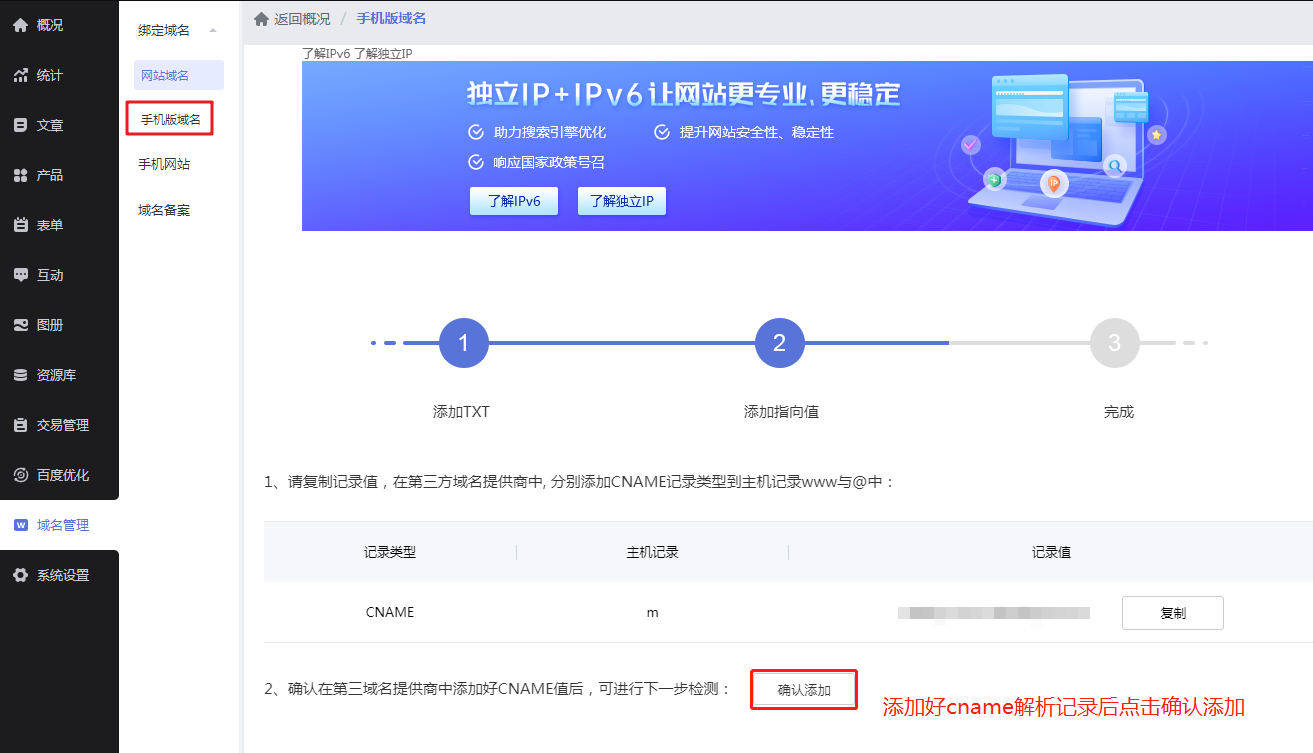
3. 绑定成功等待dns缓存
3.1 点击“确认添加”,来到成功界面则绑定设置已完成,等待dns缓存设置生效即可。

注意:如已完成www域名绑定,请继续完成空主机域名绑定,更利于您的网站经营
3.2 在建站管理后台【网站域名-绑定域名-手机版域名】首页还可在【域名列表】中对绑定的域名进行设为主域名,取消绑定域名等管理操作。
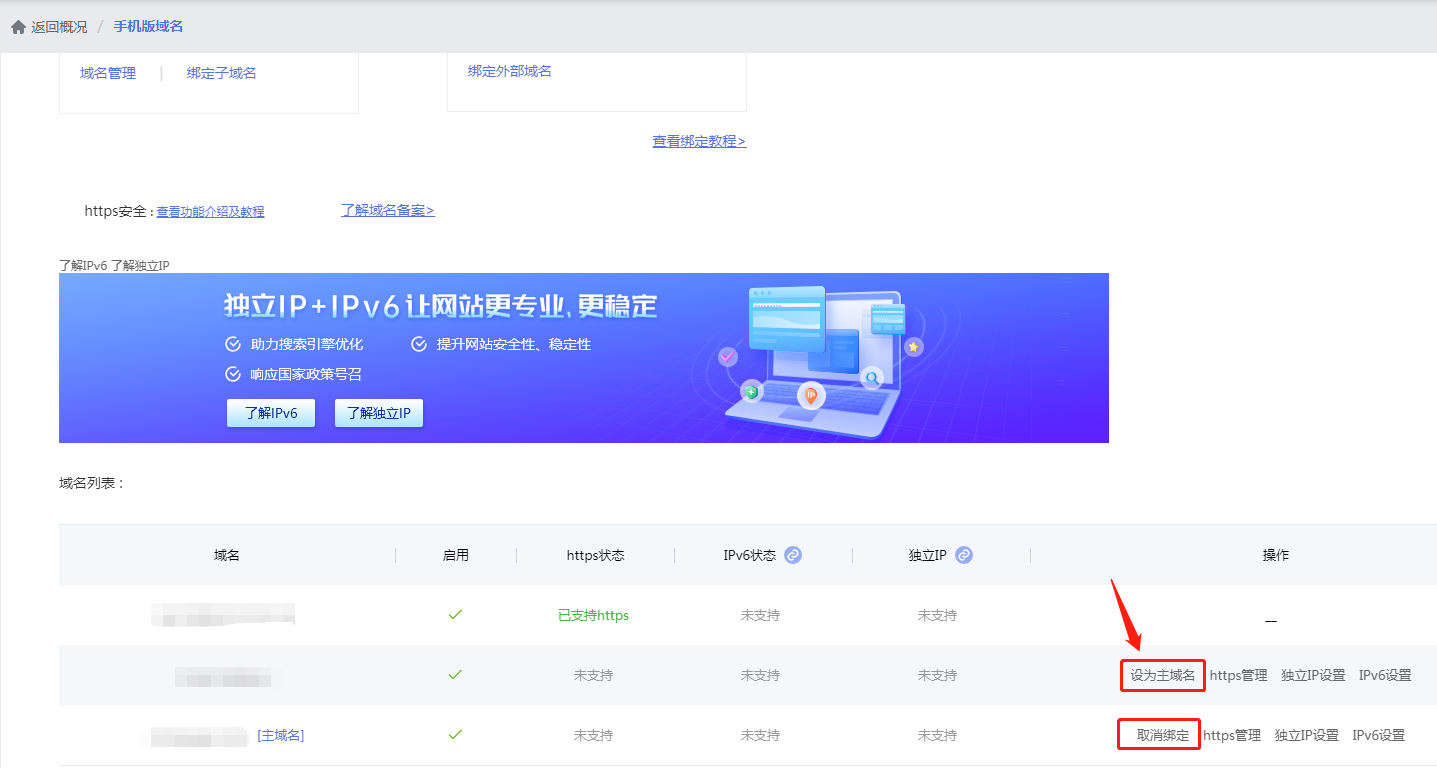
由于绑定流程操作基本一致,即使您购买的域名提供商不是万网,也可参考该教程,针对其他域名提供商的绑定方法如果有什么疑惑的地方,可向对应的域名服务商进行咨询。
提醒:您绑定的中文域名若绑定过程中遇到如下情况:如万网中文域名添加cname记录值时,可以将记录值.com前的字符修改为绑定的中文域名中文名称(由于万网限制,不支持记录值含转码的-符号)。假设绑定域名:中文.com;提供的记录值为:xn-8nrs2738sd.com.sdfd.xxxxx.com,则在万网解析页中cname值可填入为:中文.com.sdfd.xxxxx.com即可。
Q: 是否要www和空主机头(不带www)域名要一起绑定?
A: 建议是要一起绑定的。两个域名一起绑定利于您后面绑定SSL证书、及百度/谷歌seo推广等网站运营操作。
商家可以通过将产品参数呈现在产品展示模块或产品详情页,对产品进行补充说明,增加产品对客户的吸引力,诱导客户购买产品。
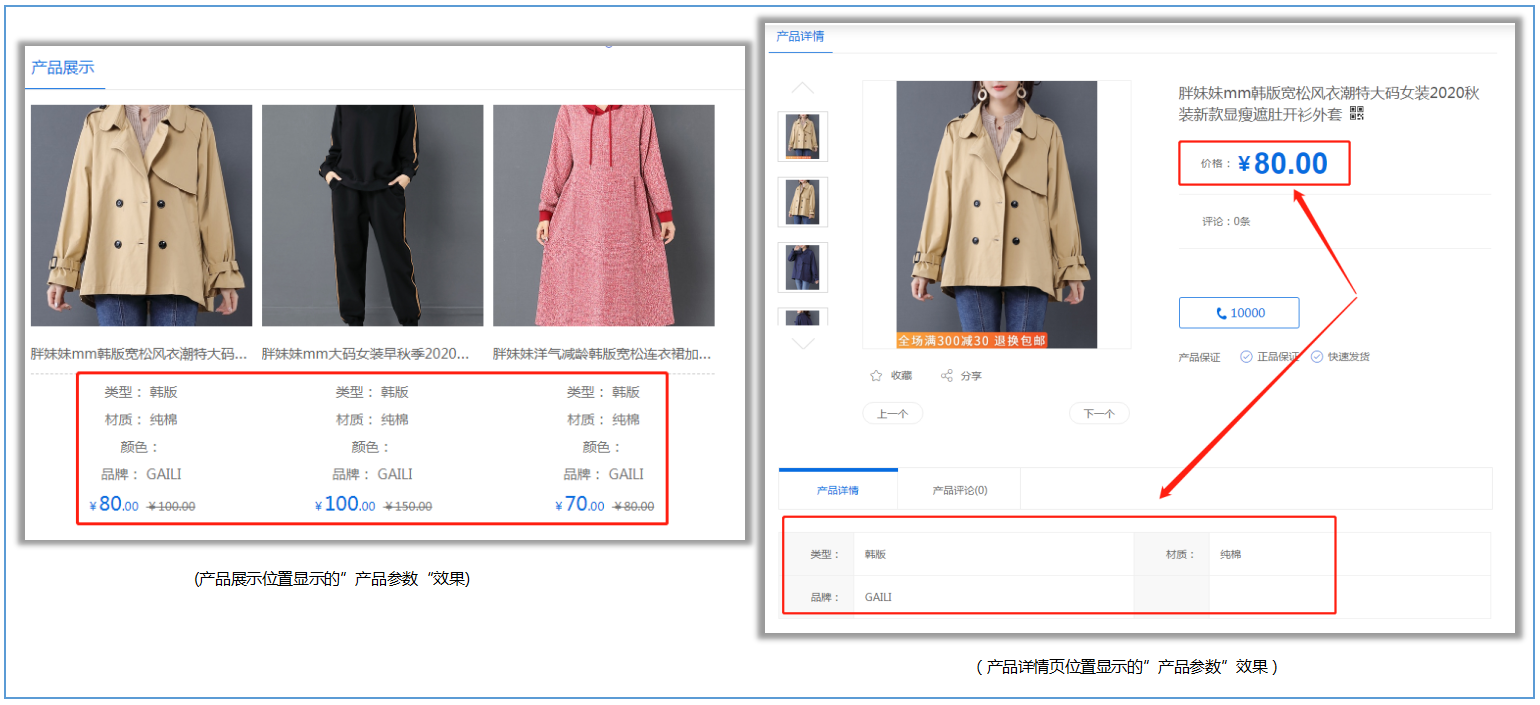
二、功能说明
【版本】任意版本
三、使用教程
1. 管理后台的产品参数位置
1.1 进入网站管理后台,点击【产品-产品参数】进入管理。
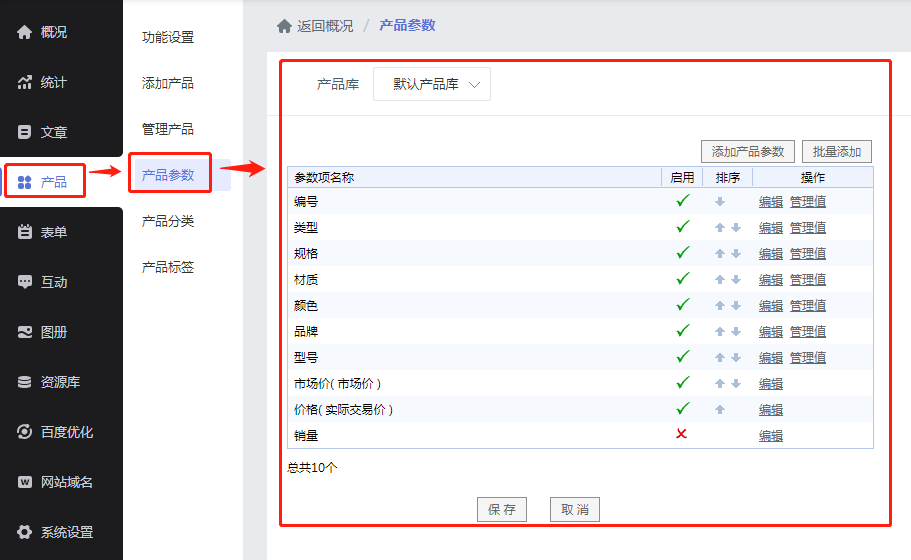
1.2 其他入口位置
①【产品-添加产品-基本信息-产品参数】位置;
②【产品-管理产品】点击编辑按钮进入【基本信息-管理参数】位置。
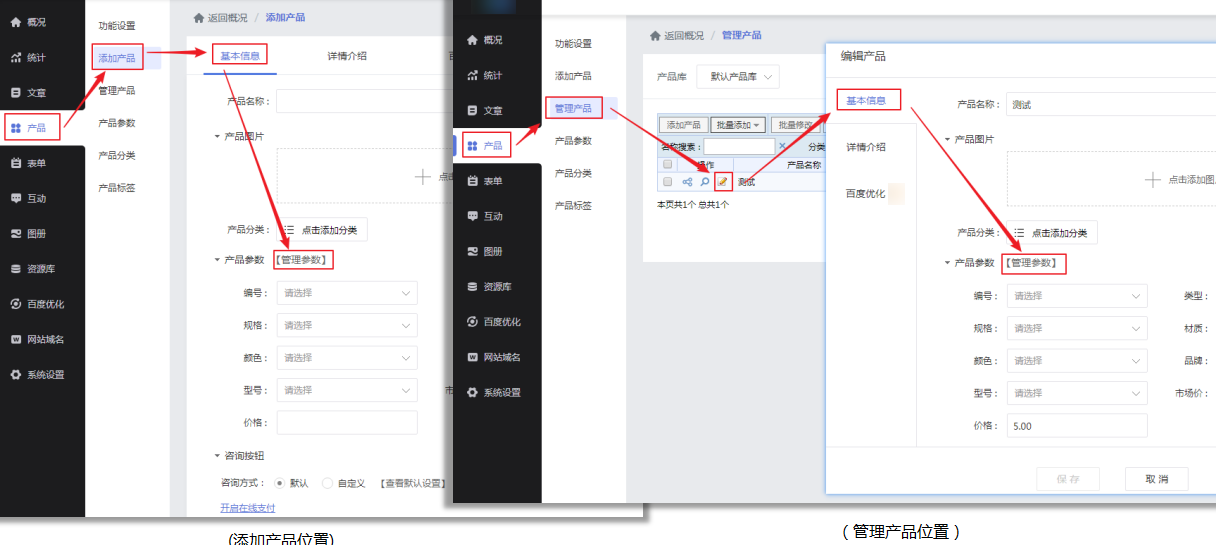
③【功能设置-高级设置-产品库参数】位置(产品库为网站至尊版功能)。
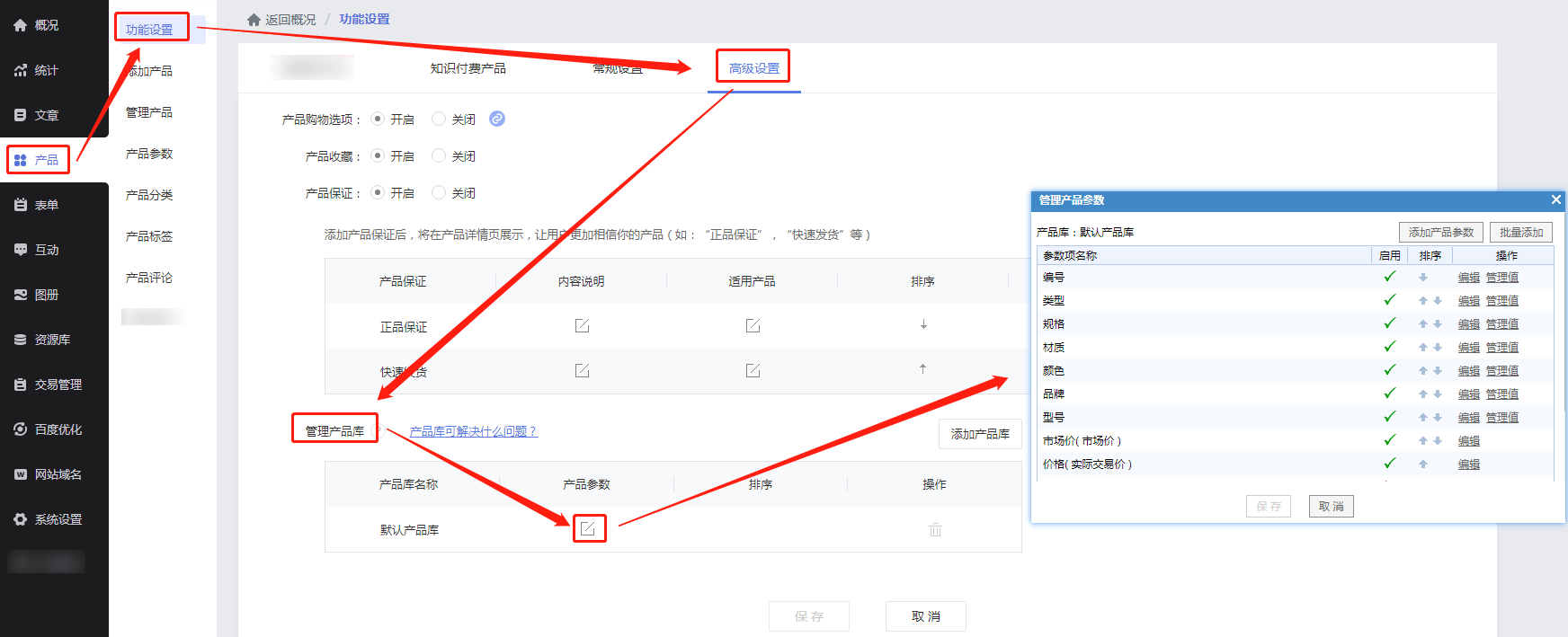
2. 设计页面的产品参数位置
2.1 在管理后台点击【概况】进入电脑版/手机版设计页面。
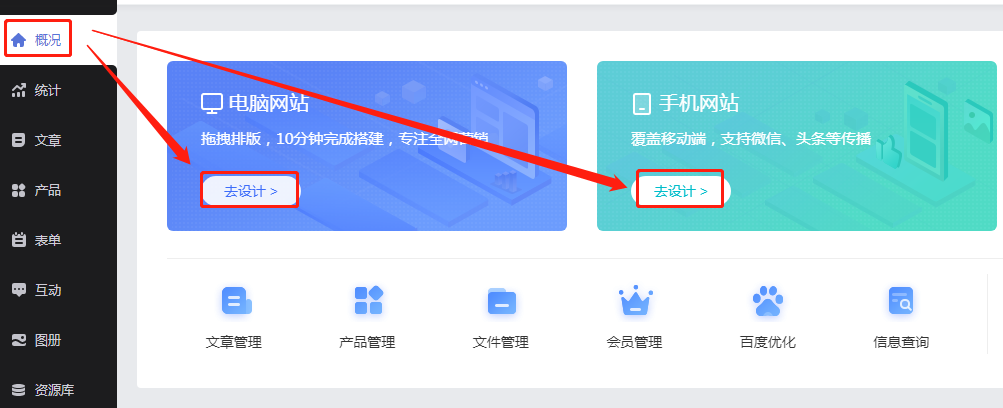
a. 电脑版
进入电脑版设计页面,鼠标移动到产品展示模块上的产品位置,出现编辑按钮时点击进入编辑产品页面,进行管理参数。如下图:
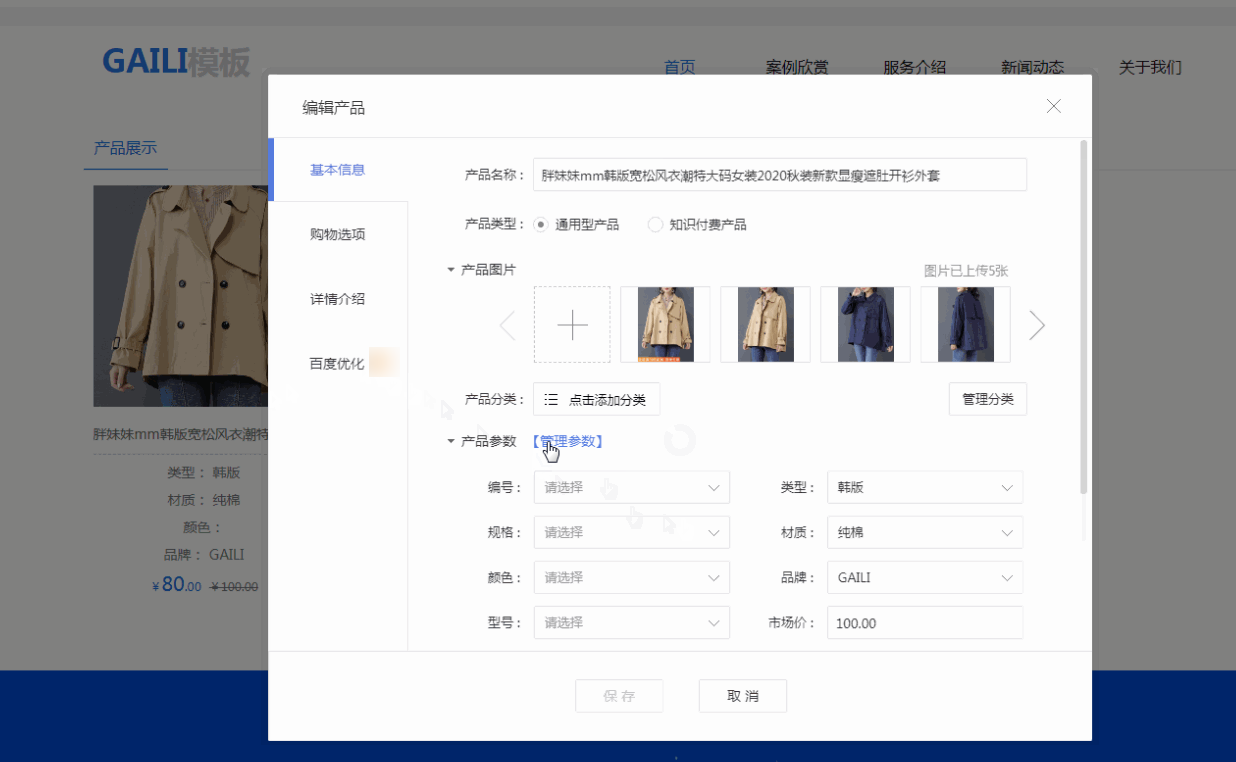
b. 手机版
进入手机版设计页面,鼠标移动到产品展示模块上的产品位置,出现编辑按钮时点击进入编辑产品页面,进行管理参数。、
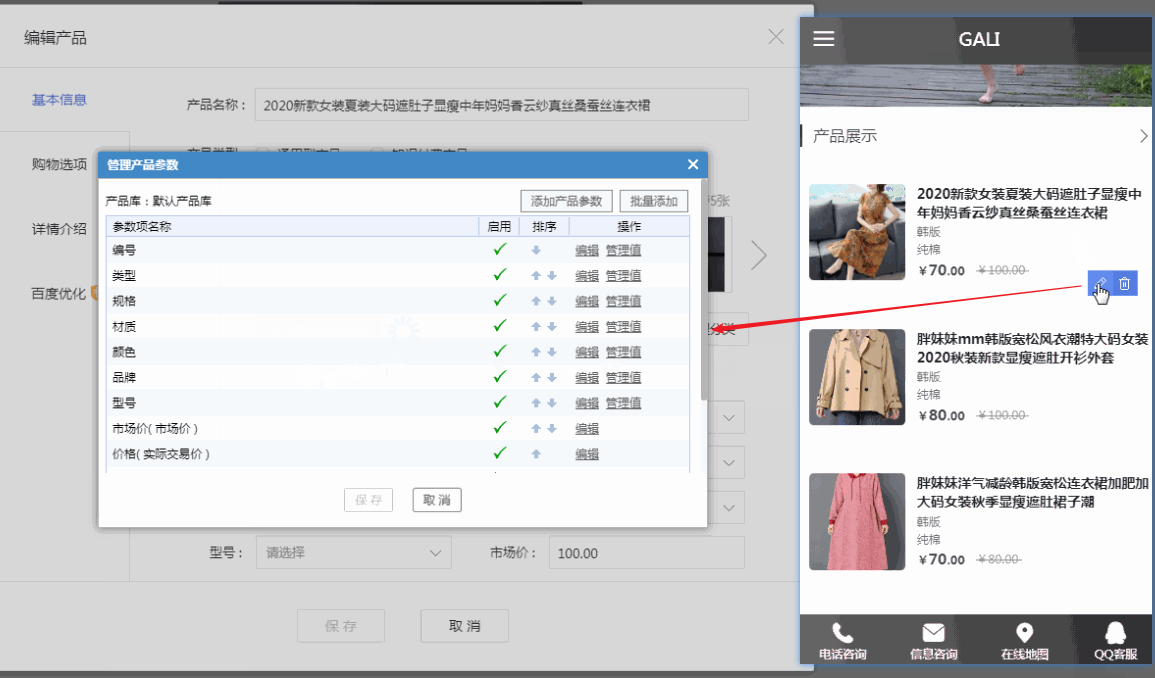
3. 产品参数管理
3.1 添加产品参数
支持单个添加产品参数,或批量添加产品参数。(网站有管理参数位置都可以进行操作,以下教程以管理后台【产品参数】位置做演示。)
① 单个添加产品参数:进入管理后台【产品-产品参数】点击【添加产品参数】进行单个参数的添加。参数权限如不选择默认为所有人可见。如选择为仅会员可见时需要设置好对应会员等级,不设置默认普通会员及以上。
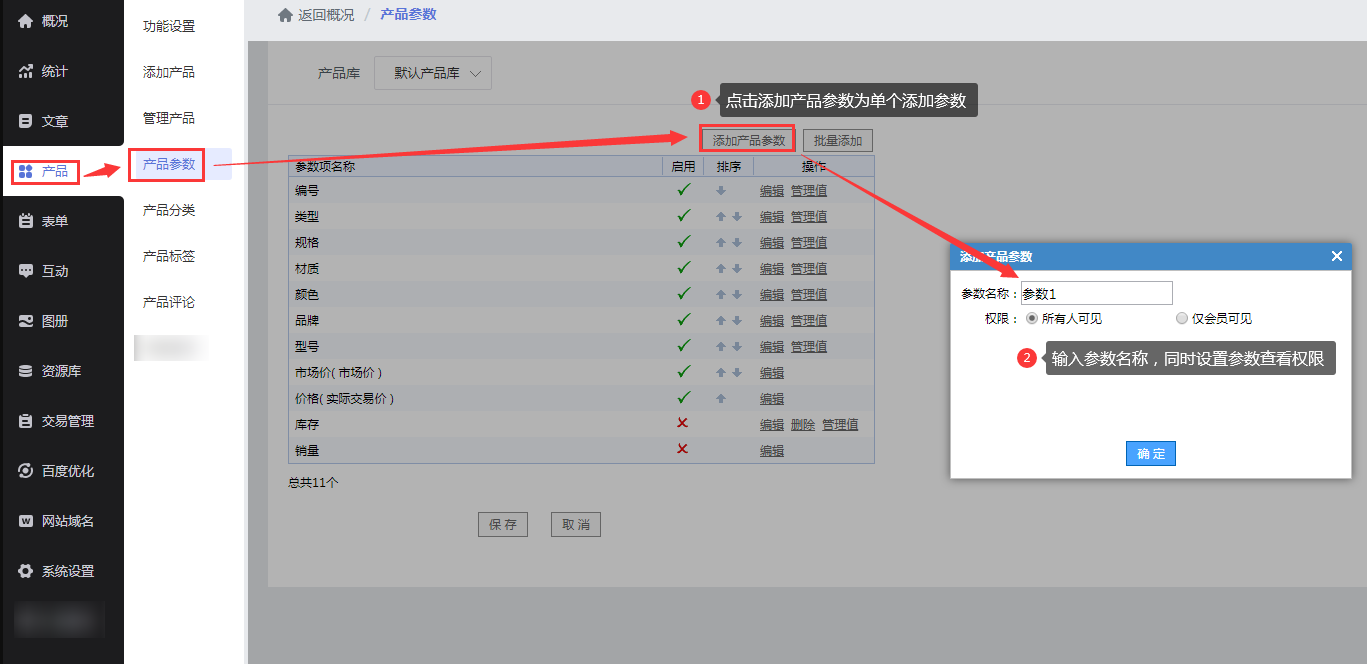
② 批量添加产品参数:进入管理后台【产品-产品参数】点击【批量添加】进行多个参数的添加。
a.输入参数项时每行一个参数;
b.仅输入单个参数也可以保存;
c.批量添加无法设置参数查看权限,需要添加完成后单独给参数设置。
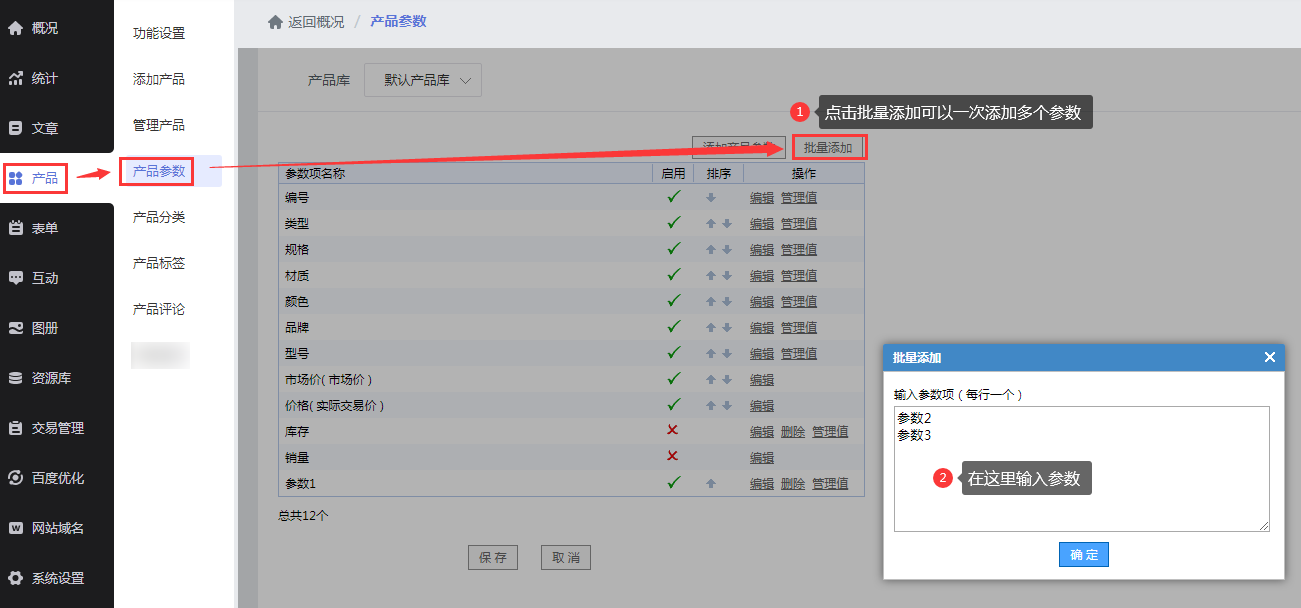
3.2 添加/管理参数值
例如参数规格,以衣服为例,参数值可设置为1件、6件、12件等等。添加参数值后,编辑产品时可以直接选择参数值,无需重复手动输入。
① 在【产品-产品参数】中找到要设置管理值的参数项,点击【管理值】进入添加参数值。支持删除添加的参数值。
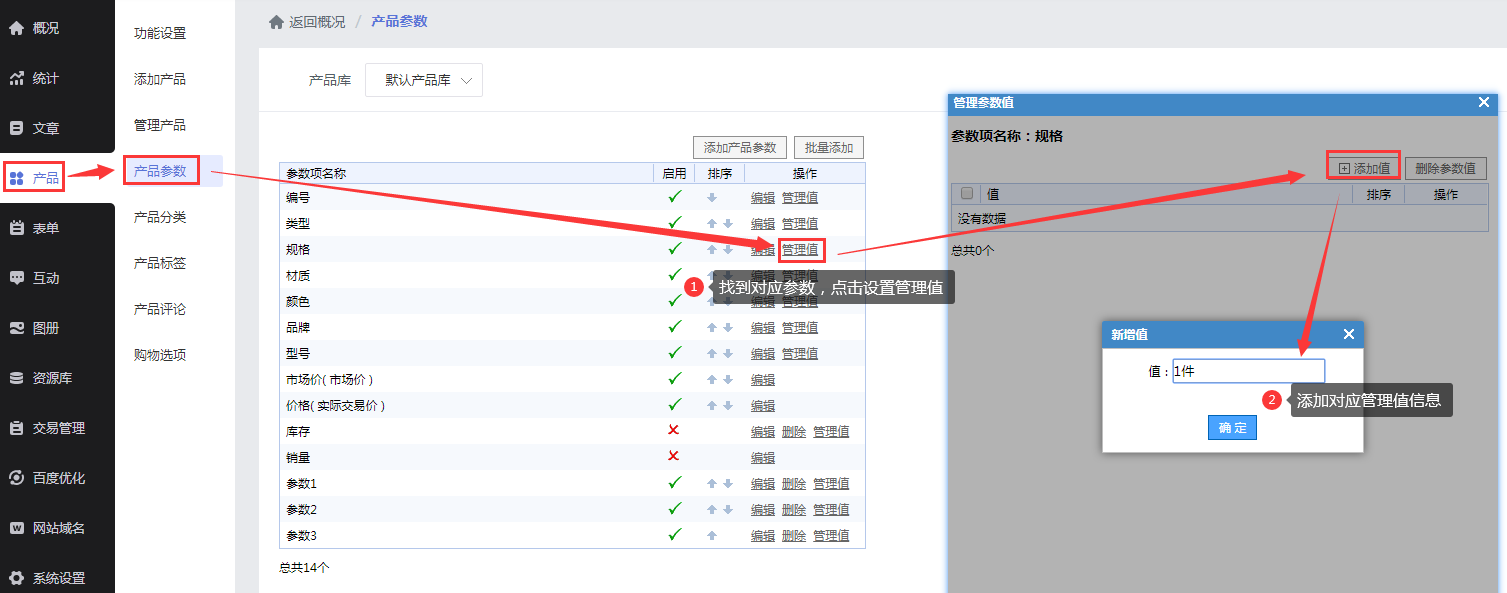
(注意:这里与产品规格不同,产品规格是一个参数多个产品规格,例如衣服这个产品,购买时选择1件或者6件,出现对应件数价格;参数是设置当前展示产品价格的规格,例如参数为1件,那么该产品的价格就是一件的价格。设置为6件,则指该产品的价格是6件的价格。)
产品规格功能使用教程:点击查看
3.3 编辑参数项
在【产品-产品参数】中找到要修改的参数项,点击【编辑】进入修改。支持修改参数名称、参数查看权限。
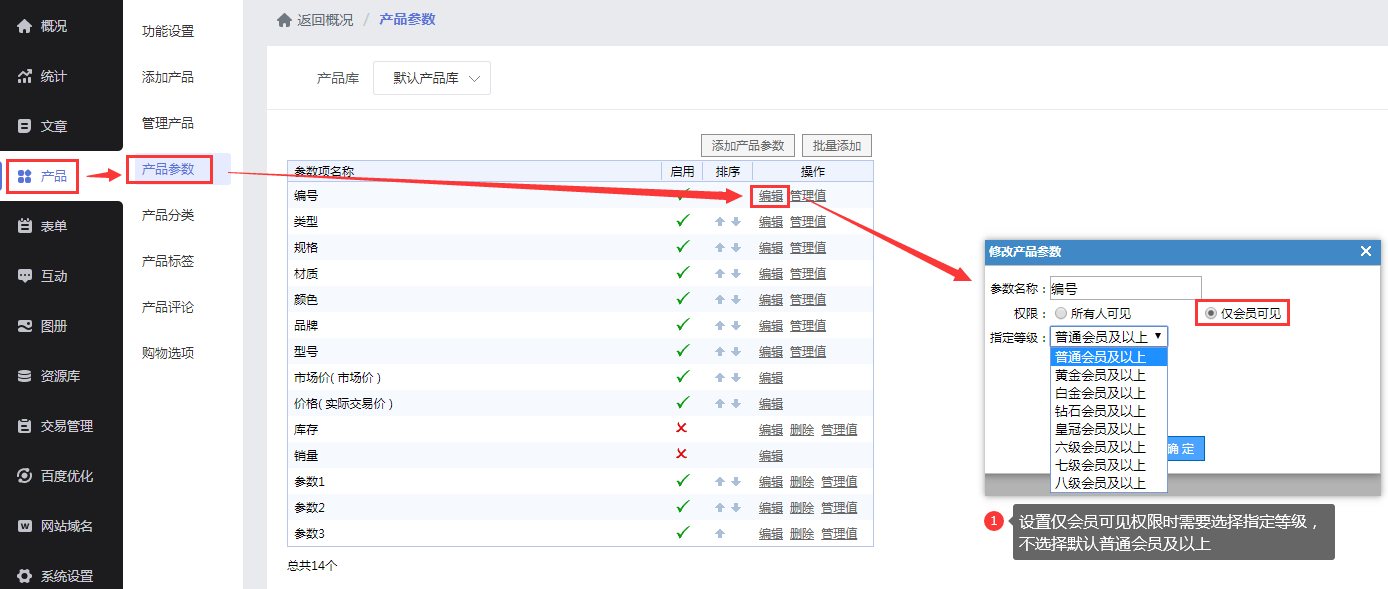
3.4 启用参数
已添加的产品参数支持选择是否启用,如启用参数,则参数会在添加产品/编辑产品时显示。
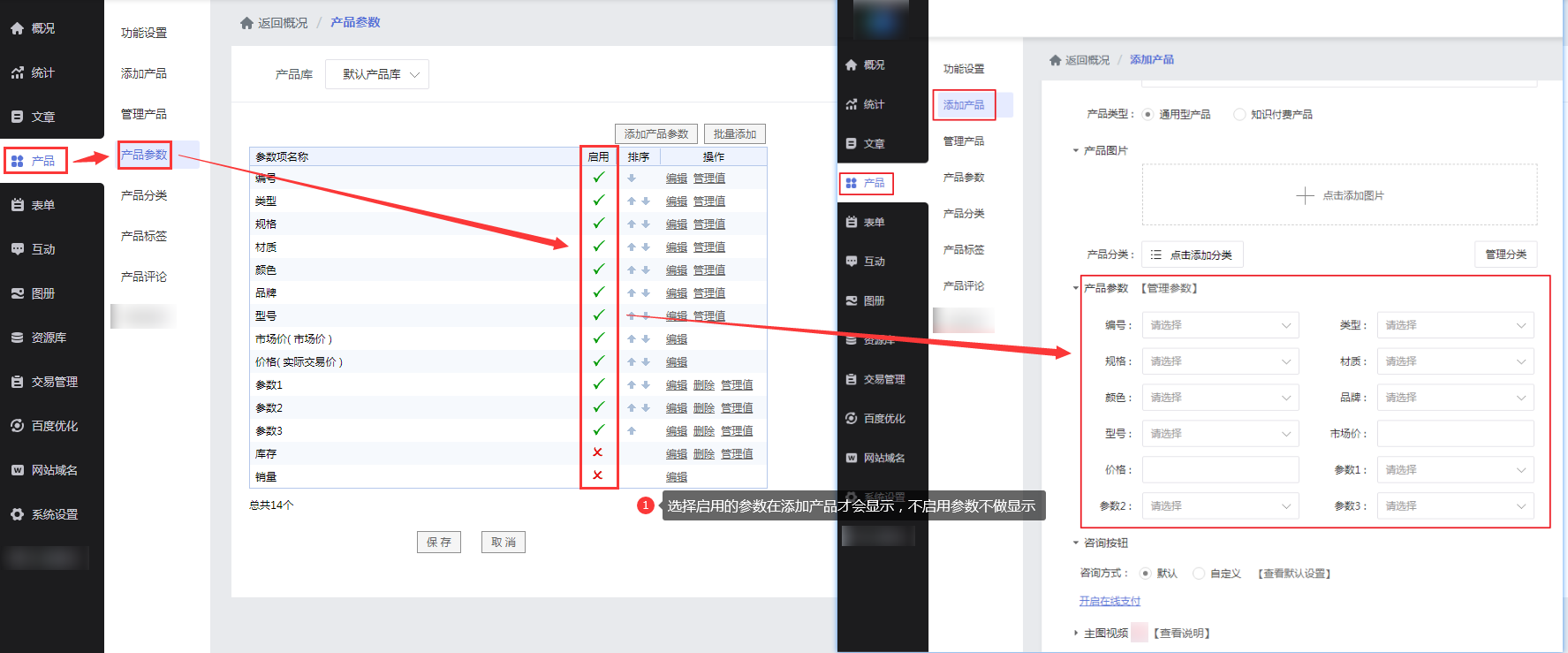
3.5 参数项排序
已启用的参数之间支持修改排序。在添加/编辑产品时应用该排序顺序展示在参数编辑位置。
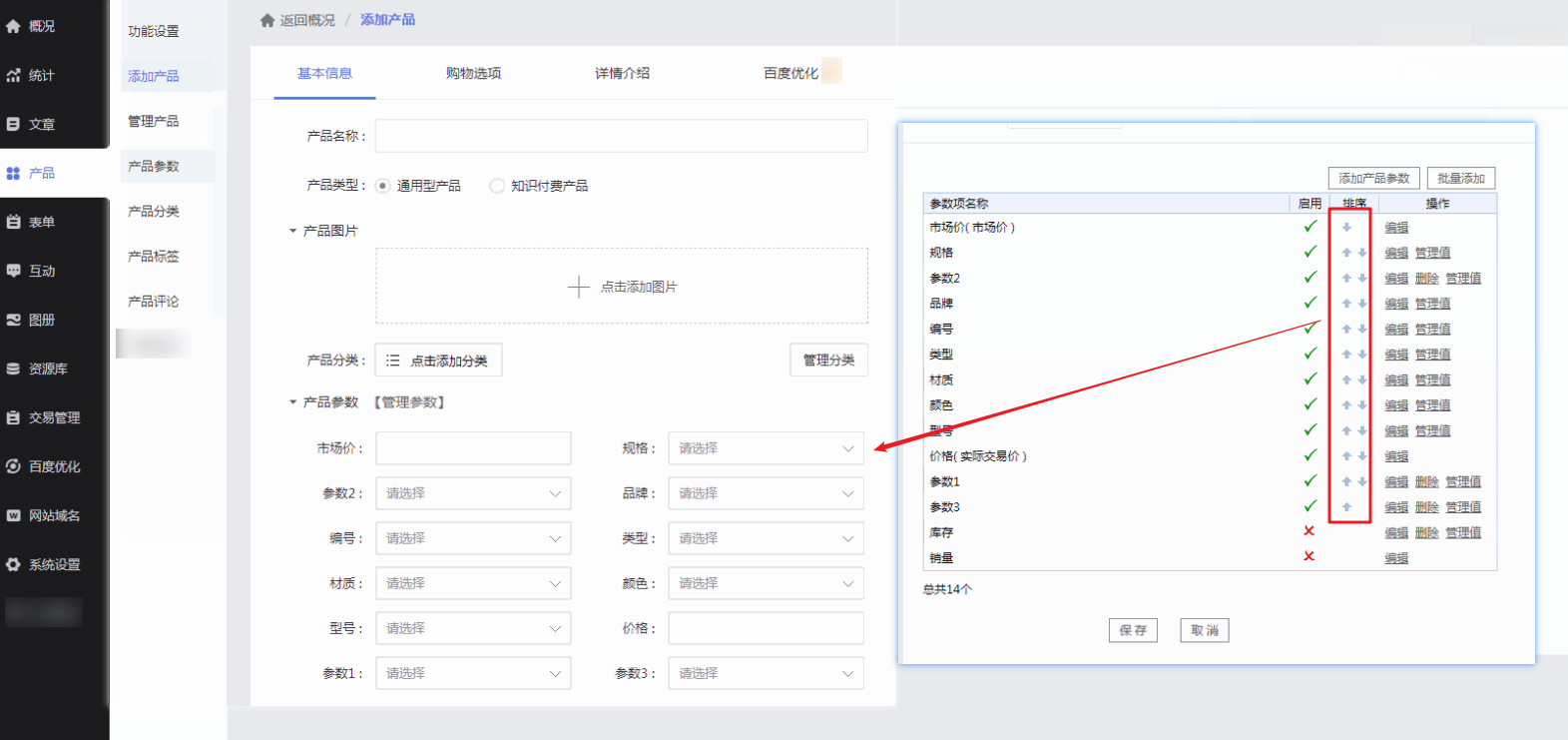
四、如何展示产品参数?
设置好的产品参数,可以在网站【产品展示】模块、【产品详情】模块以及【产品筛选结果】模块中显示。需要在编辑模块中勾选需要显示的参数后保存,才可以实现效果。
1. 产品展示模块示例效果↓
电脑版
在电脑版设计页面,找到产品展示模块,将鼠标放在模块上,出现【编辑模块】按钮时点击,在【展示参数】中将要设置显示的产品参数进行点击开启。
① 参数布局样式:选择您喜欢的参数显示样式,您可以点击切换查看效果
② 参数名称:设置隐藏则在页面仅显示参数值,不显示名称;设置显示则不管该参数是否有参数值都会显示对应的参数名称。
③ 参数顺序:设置默认则不显示排序的设置按钮;设置自定义则显示排序按钮,该排序仅对当前模块生效。
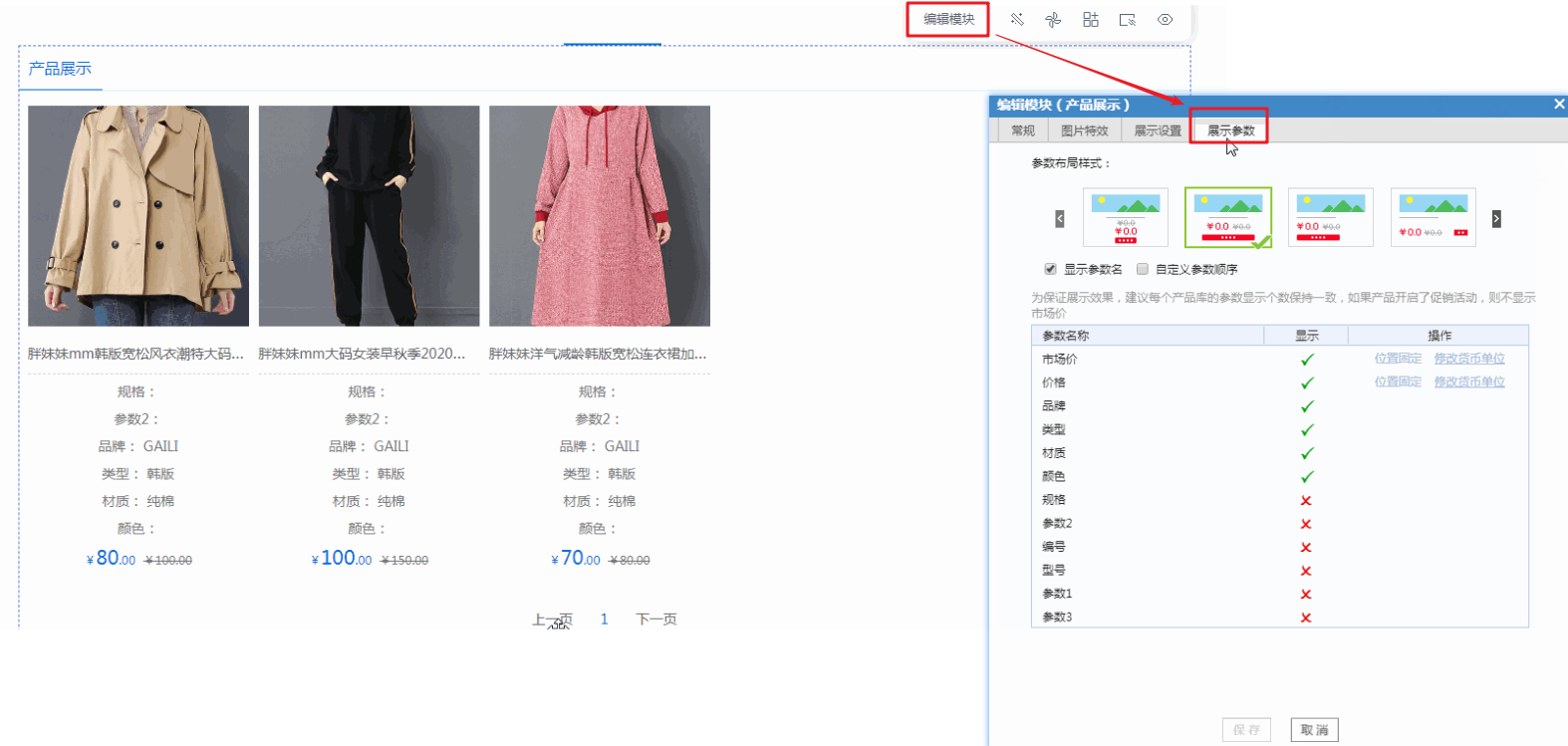
手机版
在手机版版设计页面,找到产品展示模块,将鼠标放在模块上,出现【编辑模块】按钮时点击,在【参数】中将要设置显示的产品参数进行点击开启。
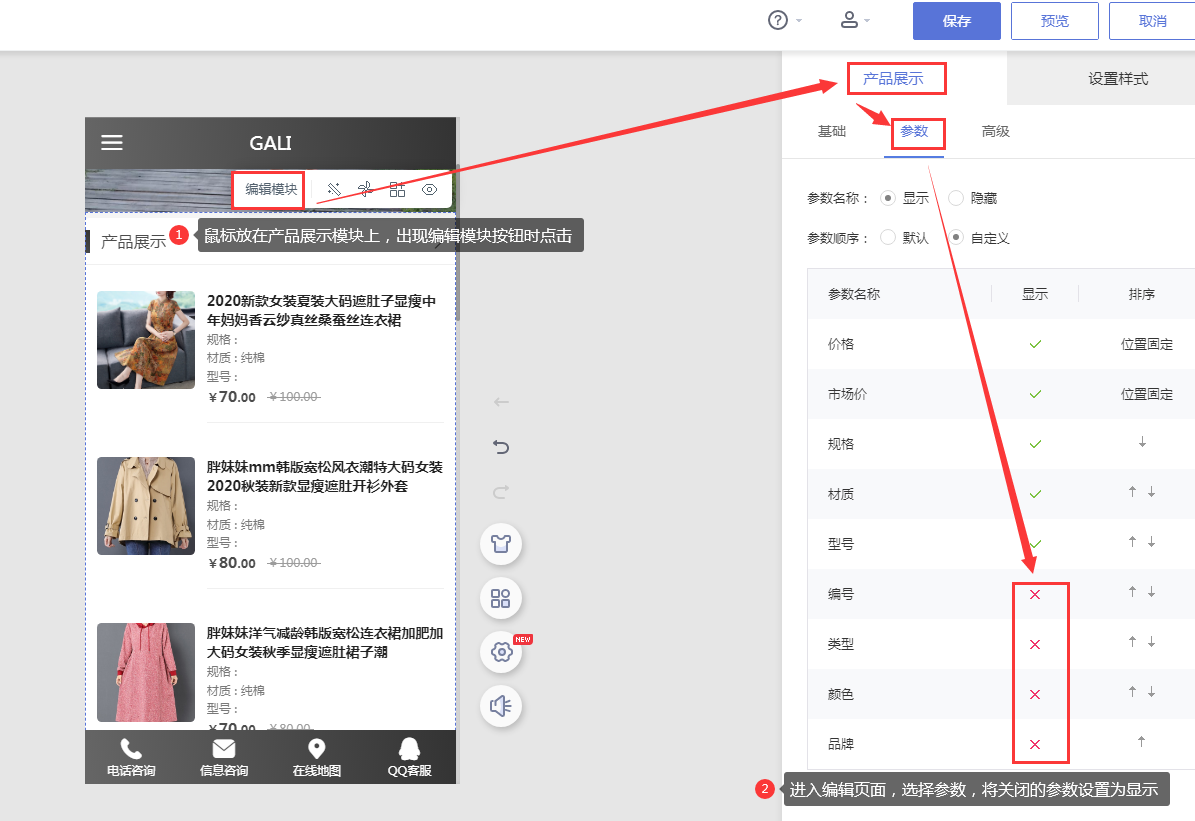
① 参数名称:设置隐藏则在页面仅显示参数值,不显示名称;设置显示则不管该参数是否有参数值都会显示对应的参数名称。
② 参数顺序:设置默认则不显示排序的设置按钮;设置自定义则显示排序按钮,该排序仅对当前模块生效。
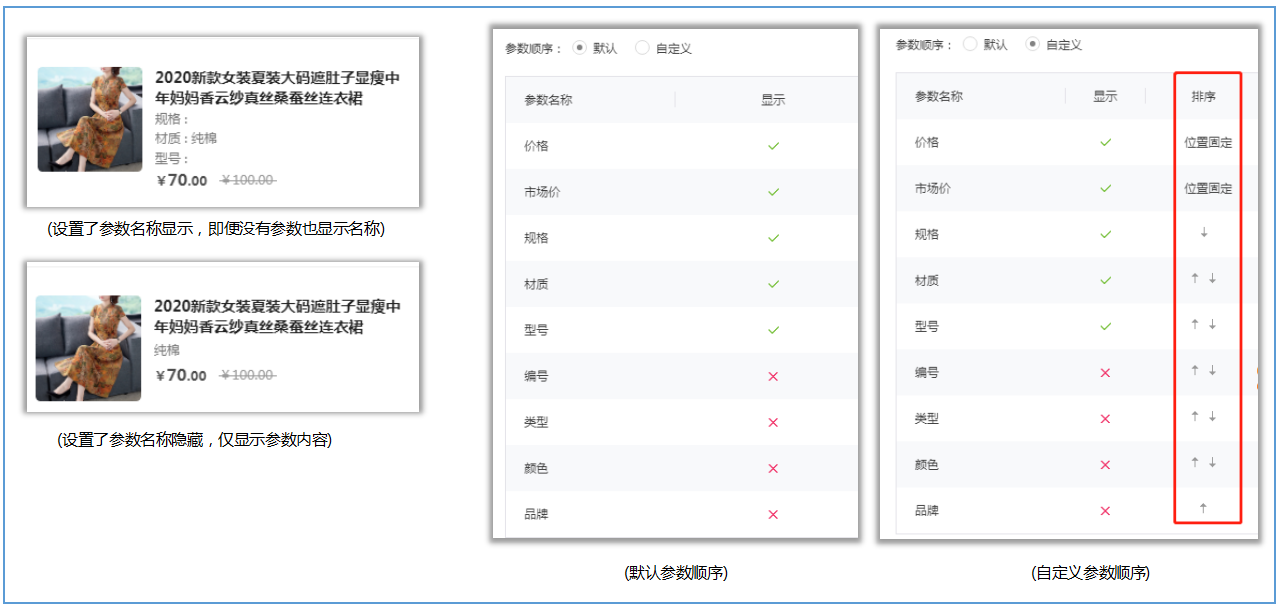
A:如果模块的透明度设置了0%,那么背景色是看不出来的,建议调整下模块透明度。
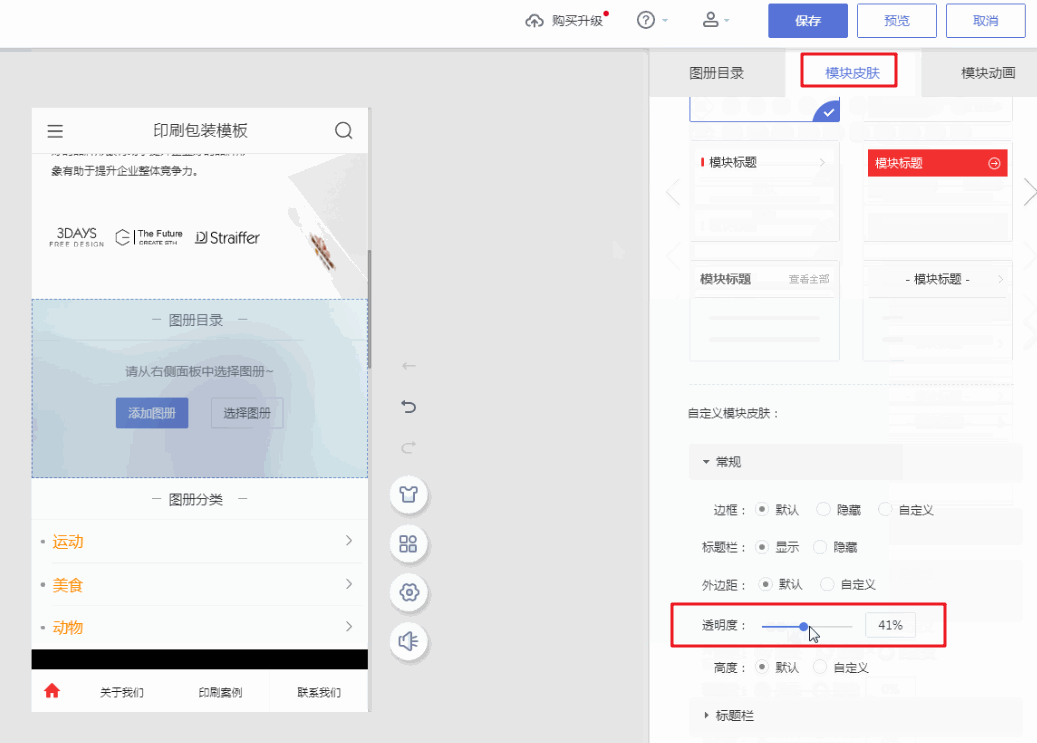
当前位置模块也就是面包屑导航,面包屑导航的作用是告诉访问者他们目前在网站中的位置以及以及当前页面在整个网站中的位置,提供返回各个层级的快速入口,方便用户操作。

二、功能说明
【版本】无版本限制
三、设置教程
1. 添加模块
在电脑网站设计页面左侧导航点击【模块-新增模块-高级】,添加【当前位置】。
(注意:需在【非首页栏目】中添加【当前位置】模块,首页不支持添加该模块。)
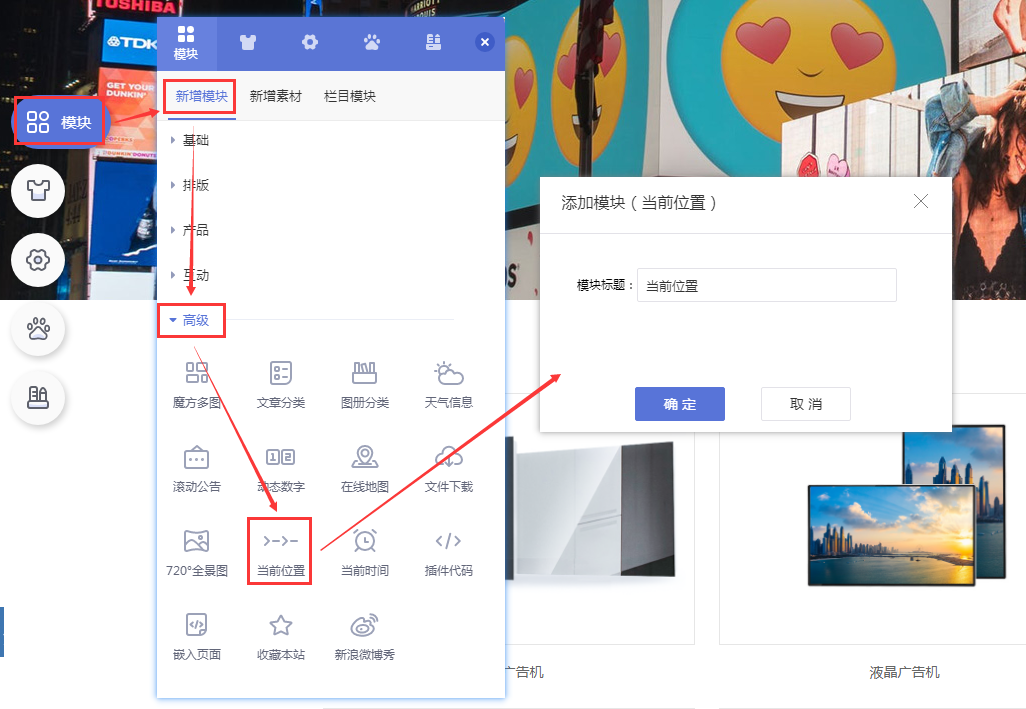
2. 调整位置
根据实际需求调整模块位置。

3. 设置样式
鼠标移动到模块上点击【设置样式】,支持设置文字字体、字号、颜色等。

四、相关说明
【当前模块】默认为全站模块,在一个页面添加后其他页面也会显示。
特殊情况说明:如果模块加到通栏上,就不会自动设为全站模块,可以通过鼠标右键设为浮动模块,这样其他页面也会显示了。
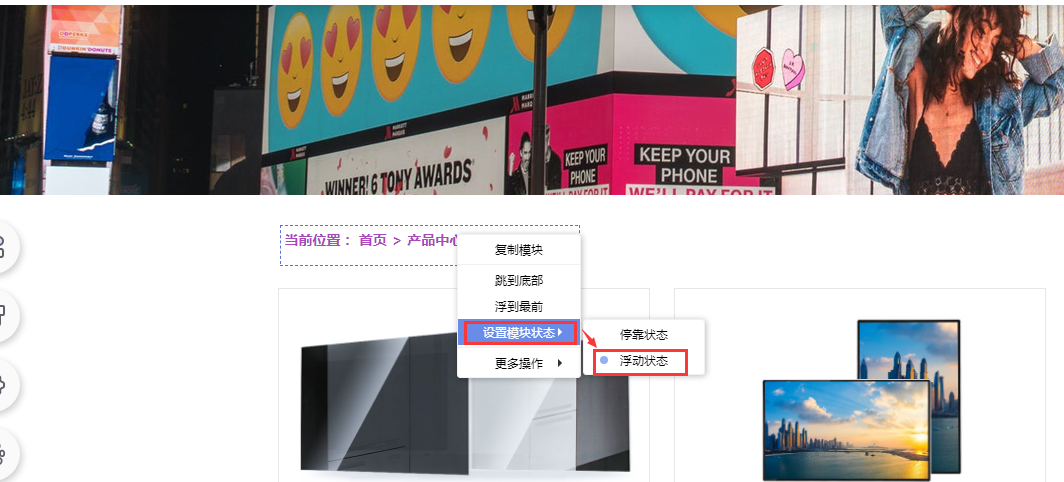
产品规格是为了方便访客下单时可以选择产品的颜色、尺寸等,并且可以针对不同的产品规格设置不同的价格。
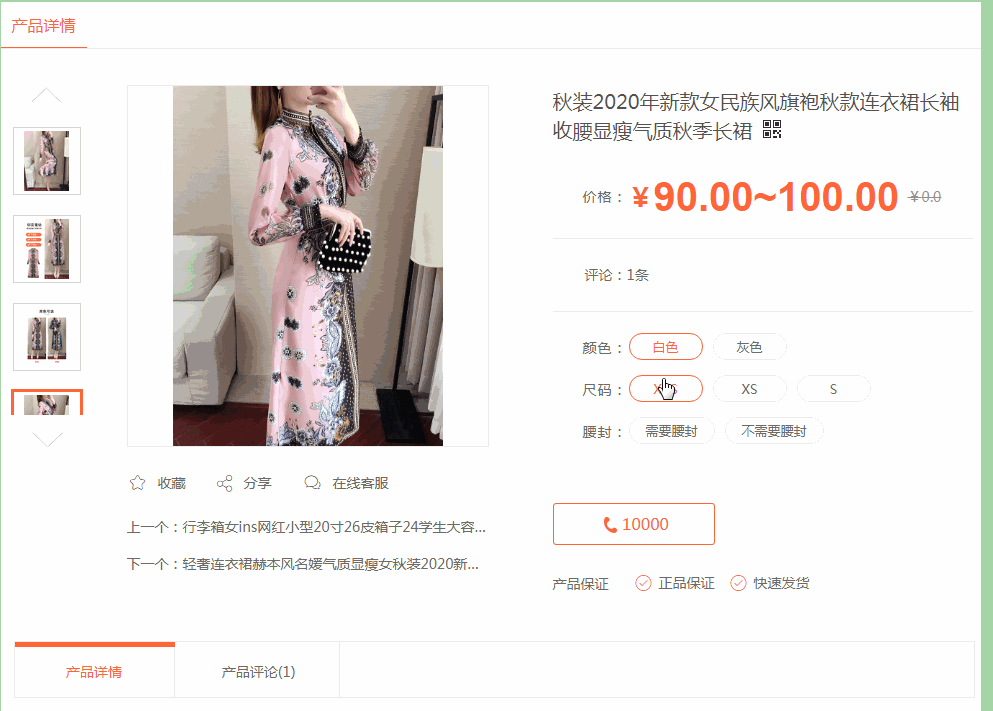
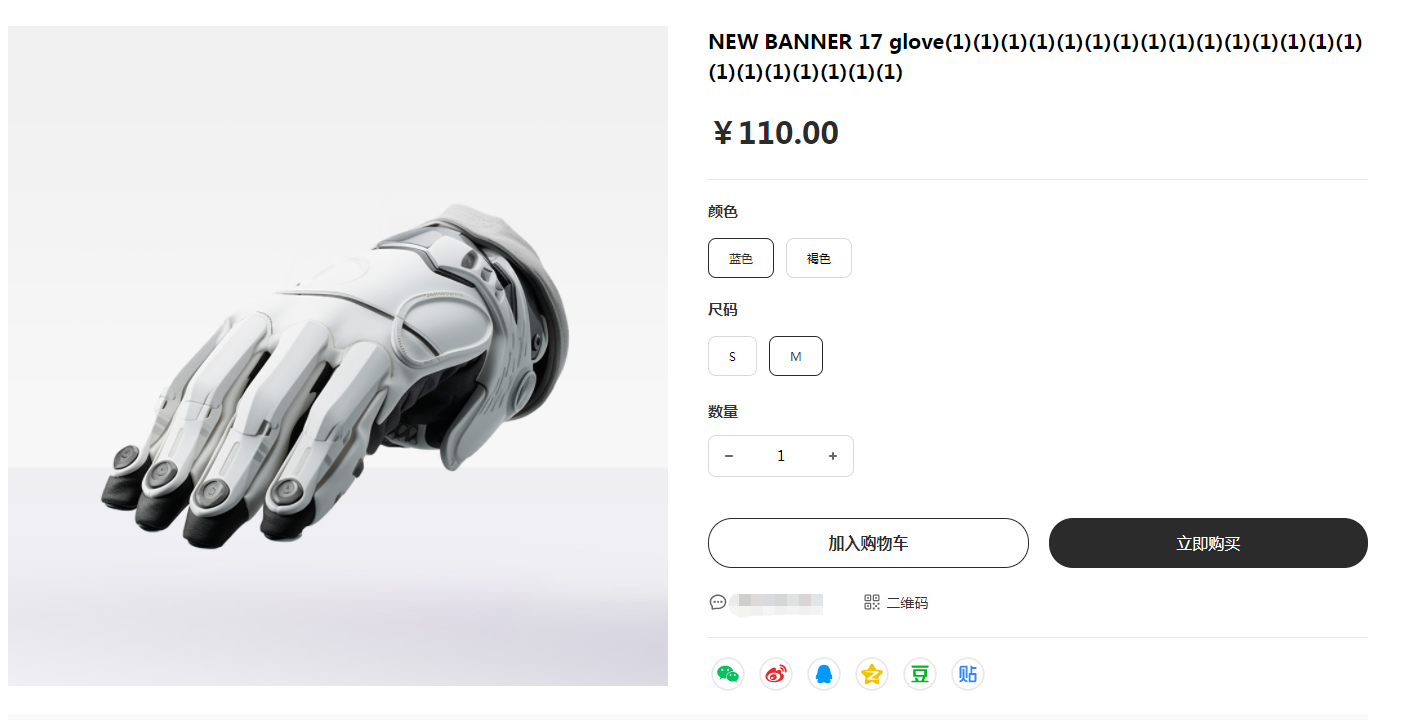
标准模版 自适应模版
二、使用说明
【版本】产品规格功能为网站至尊版功能。
【范围】标准模版、自适应均支持使用。
【适用】仅支持“通用型产品”及自适应“跨境电商产品”使用。
三、使用教程
产品规格分为【全局产品规格】和【独立产品规格】。
全局产品规格:针对所有产品通用。例如设置了“颜色”产品规格,那么应用了全局产品规格的产品,都会有颜色这个产品规格选择。
独立产品规格:针对单独产品设置,例如A产品这件衣服和其他衣服对比,多了一个腰封的选择,那么可以单独给A产品设置多一个腰封的产品规格,该设置仅对A产品有效,其他产品没有该选项。
1. 开启产品规格功能
1.1 进入管理后台,在【产品-功能设置-页面设置】中开启【产品规格】,点击保存即可完成开启设置。
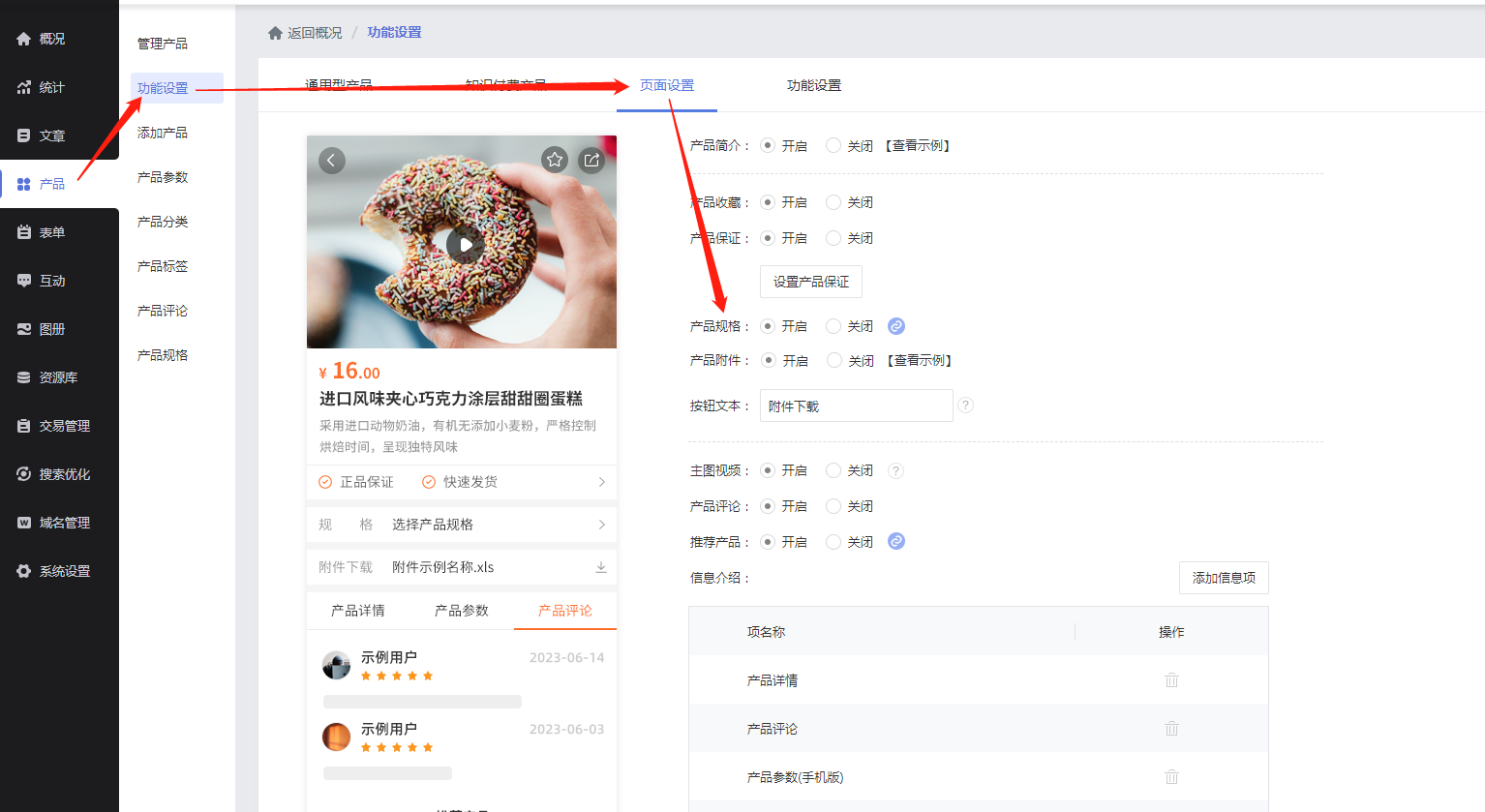
2. 全局产品规格的应用
2.1 产品规格功能开启并保存后刷新页面,然后点击在管理后台左侧出现的【产品-产品规格】进入全局产品规格设置页面。
(注意:全局产品规格仅作为创建新产品时默认的产品规格,修改全局产品规格仅对新产品生效,已编辑的产品不受影响)
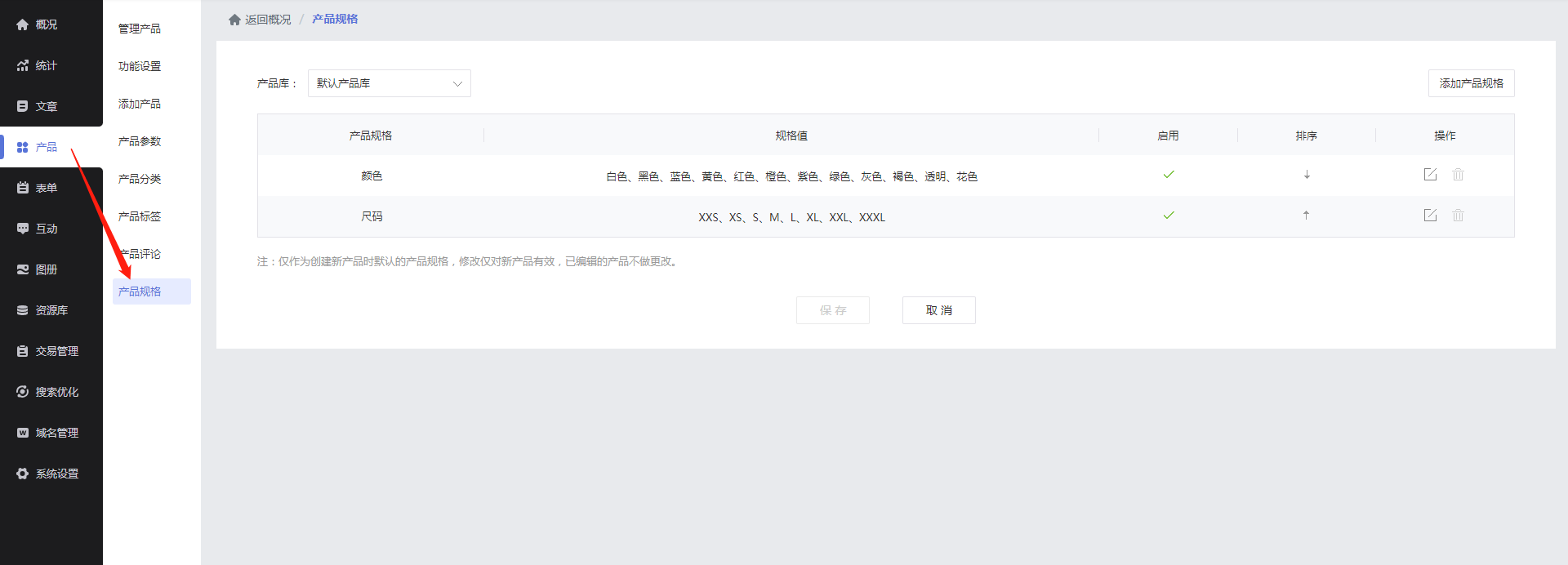
2.2 点击添加产品规格,输入对应的产品规格信息。产品规格信息参考下图:
(注意:选项值支持纯文字形式或图文形式。支持设置10个全局产品规格,每个全局产品规格支持设置60个选项值)
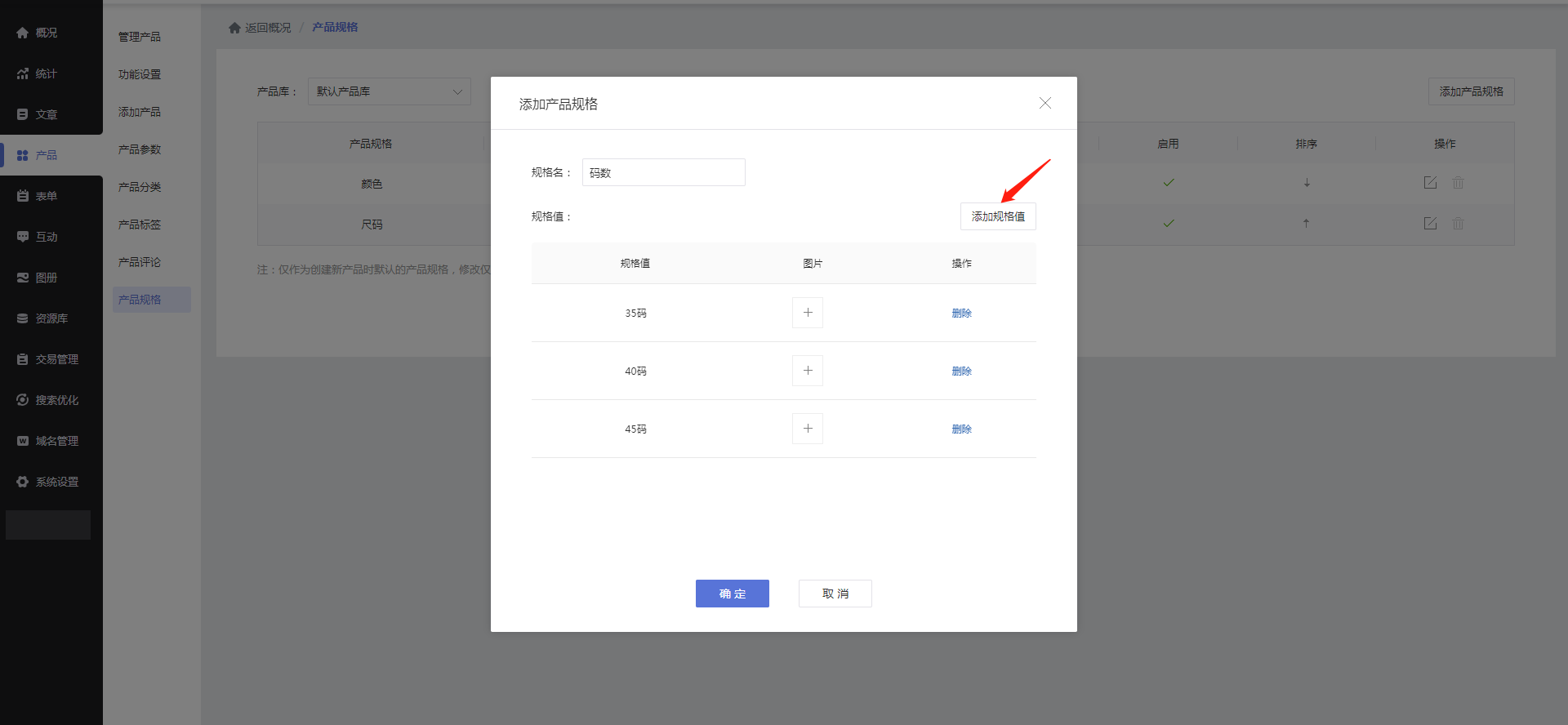
2.3 全局产品规格设置完成后默认应用到全部产品,在【产品-添加产品】时点击【产品规格】可以看到在全局产品规格中设置的选项信息。
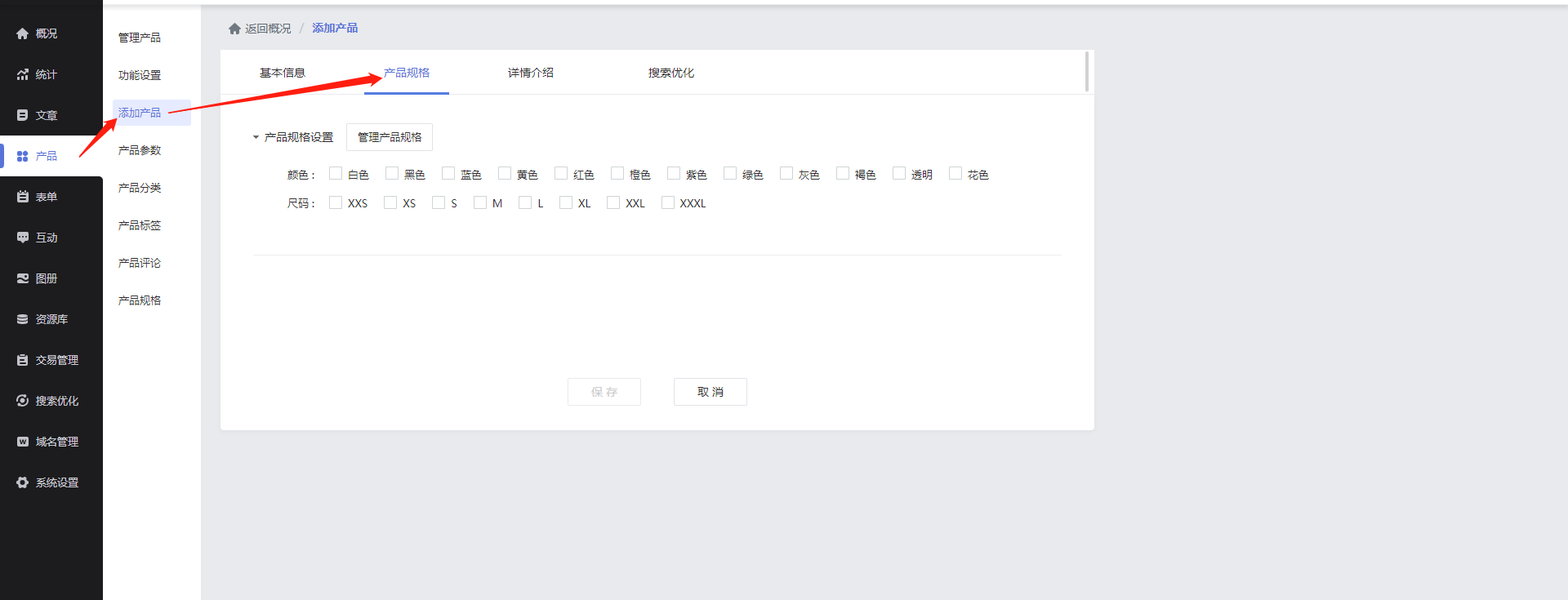
2.4 勾选产品规格值,进行设置价格设置。确认完成后点击保存。
(注意:选择价格自定义后需要单独输入产品规格价格,不设置的选项默认为0元)
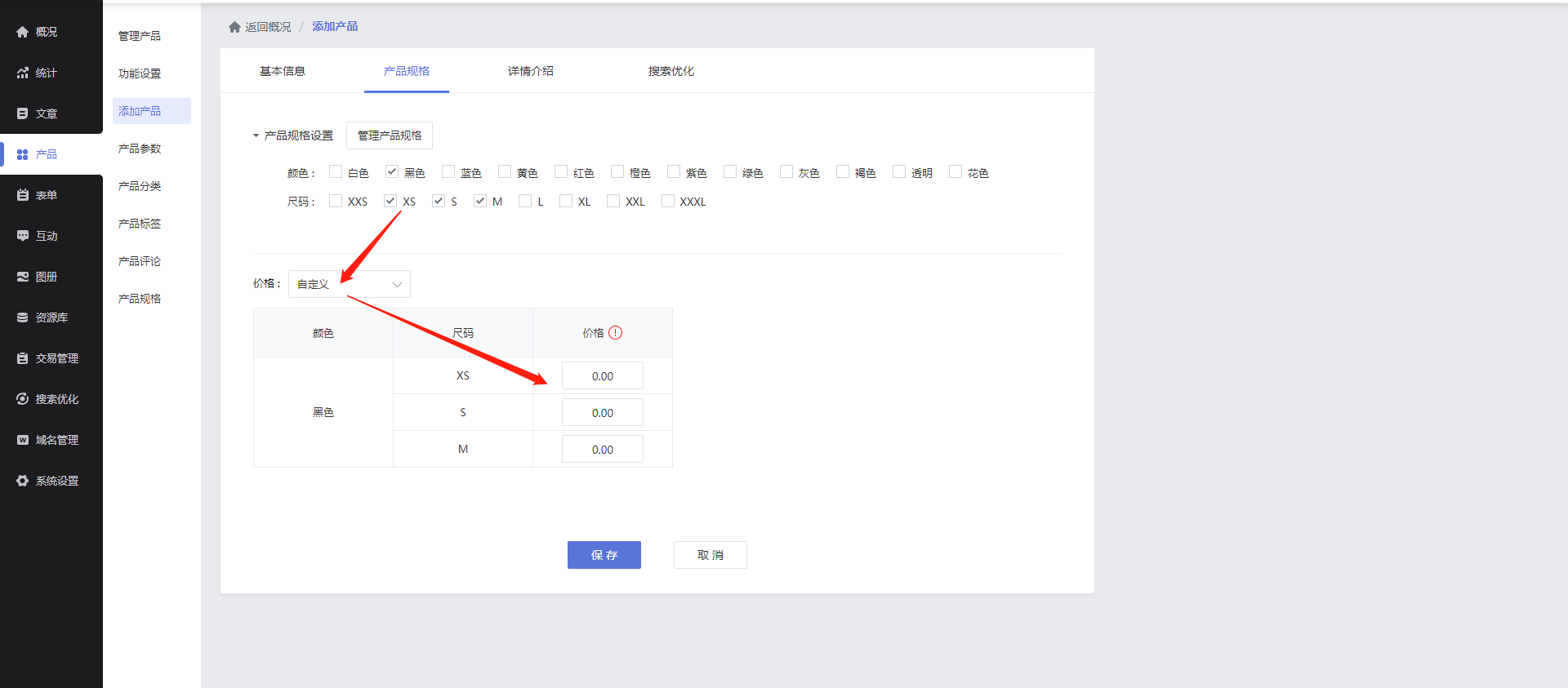
2.5 产品其他信息完成后,点击保存。保存后产品设置生效。
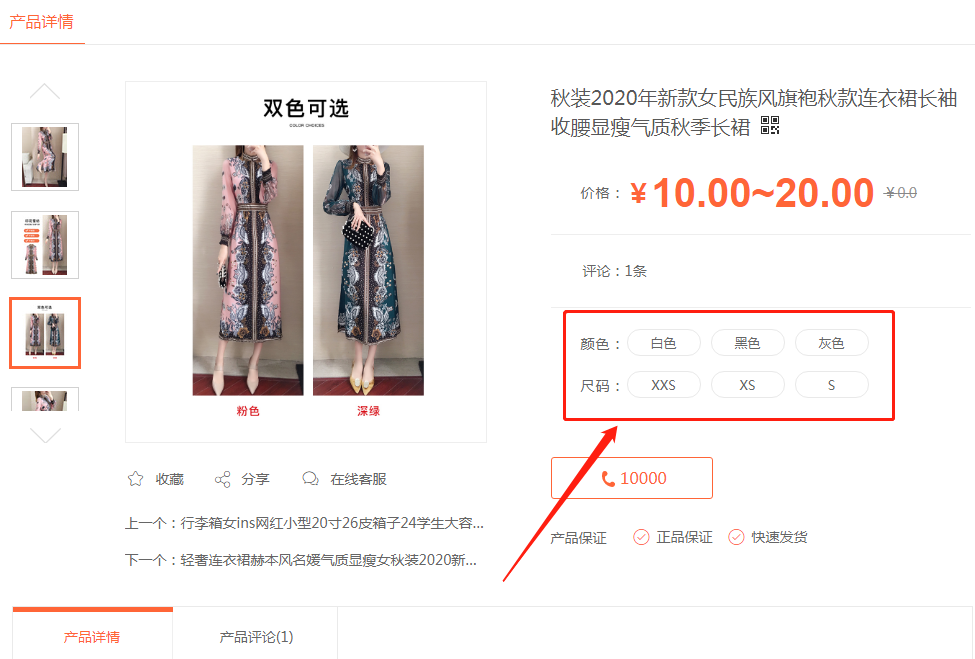
3. 独立产品规格的应用
3.1 在管理后台【产品-添加产品-产品规格】中点击【管理产品规格】。
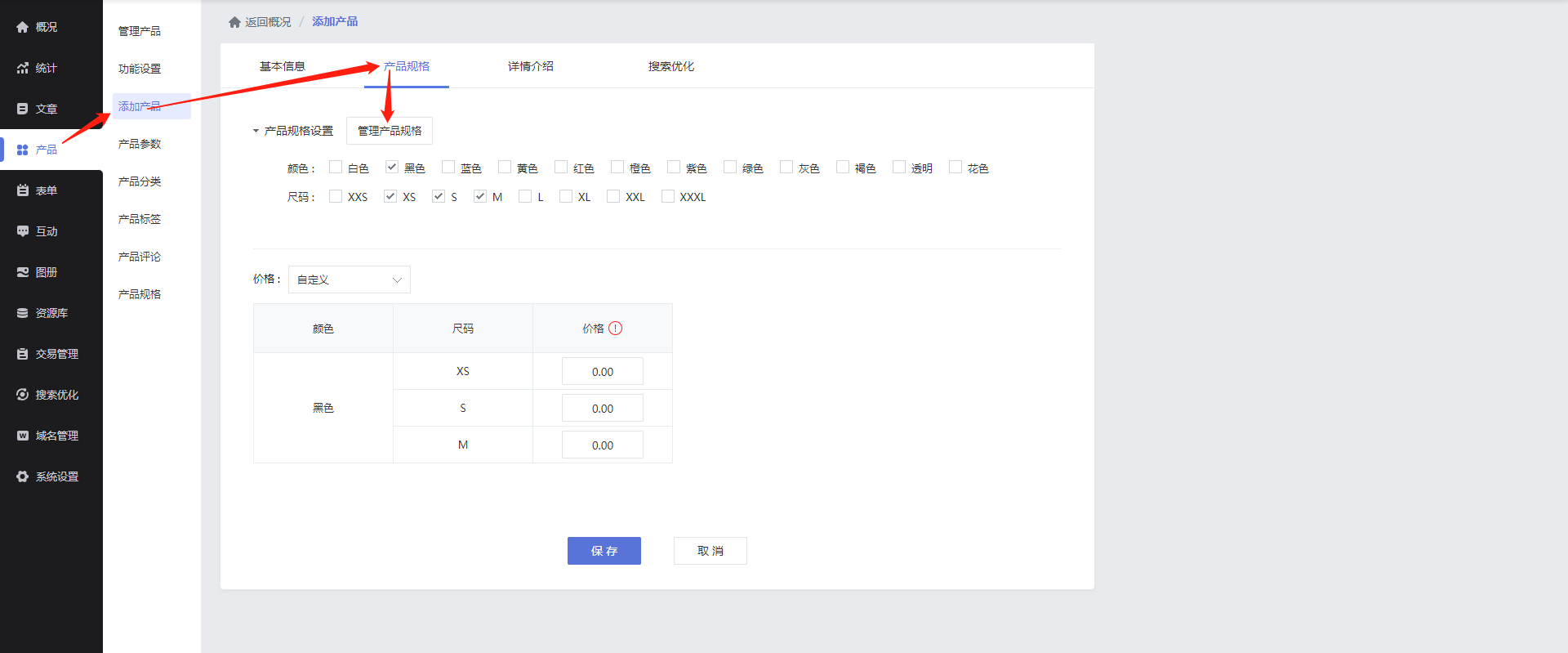
3.2 可以删除全局产品规格,直接添加新的独立产品规格,也可以在全局产品规格基础上,增加新的独立产品规格。
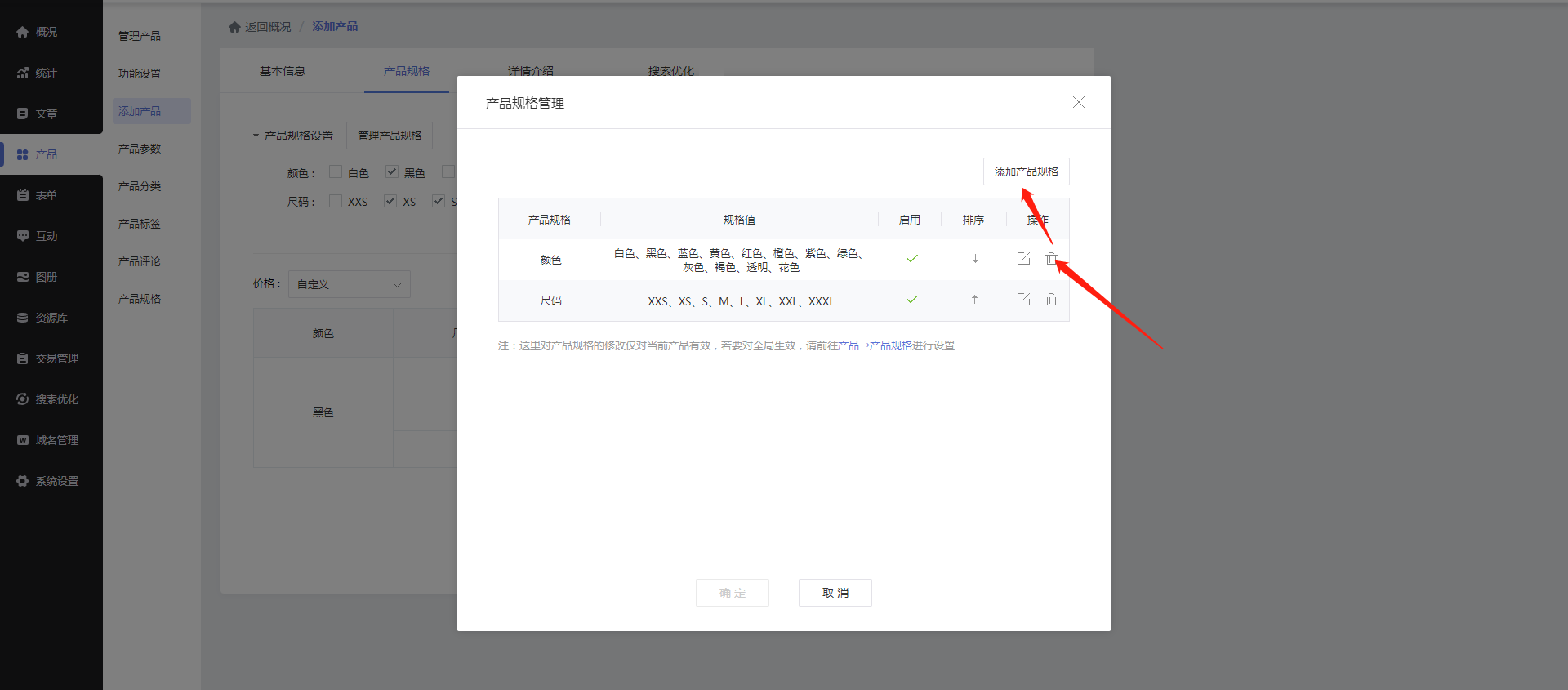
3.4 假设只需要某个产品单独有一个腰封的选项,其他产品没有该选项,我们可以直接管理该产品的规则,为其新增独立产品规格,如下图某服装支持额外选择是否需要“腰封”,我们在新增“腰封”这个规格后接着设置有封腰和没有封腰的价格。
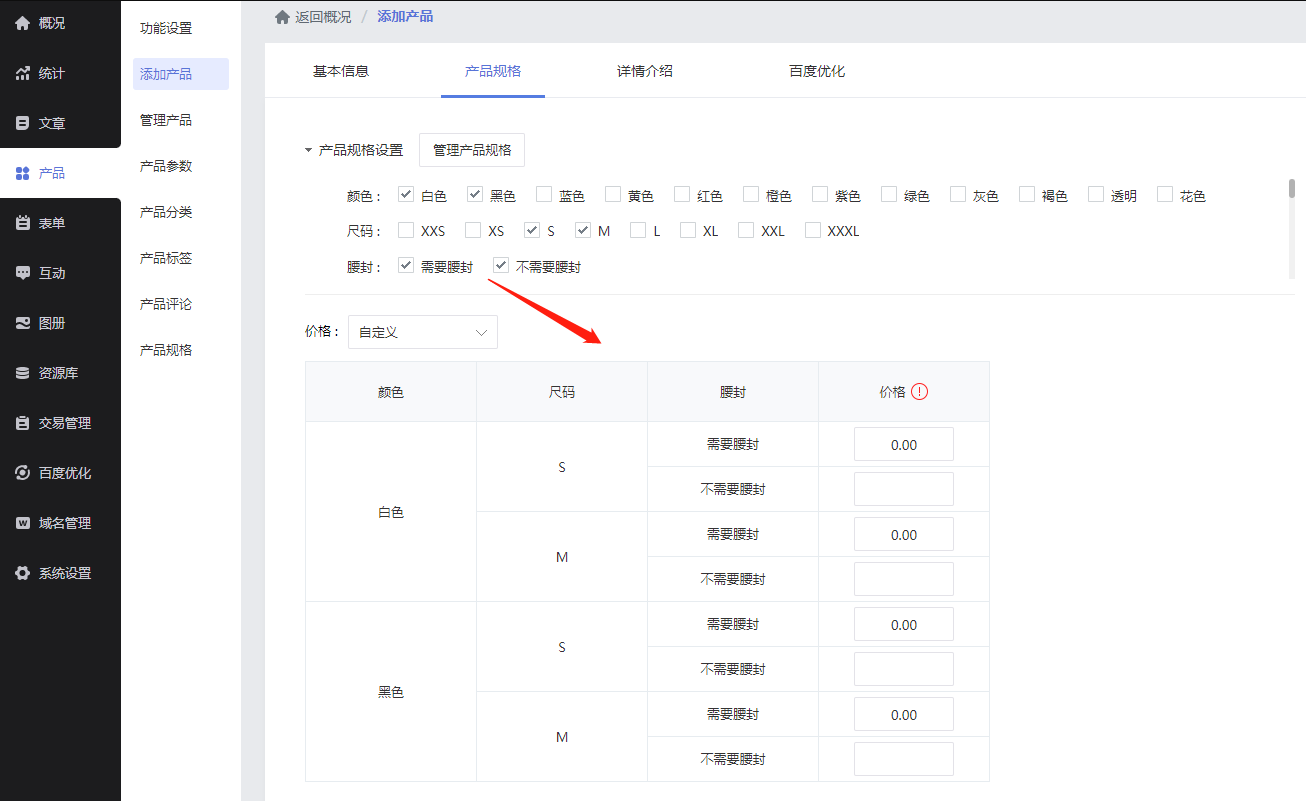
3.5 在客户单独查看该产品时,才有显示是否需要“腰封”的选项及价格,其他产品不受影响,不会出现“腰封”选项。
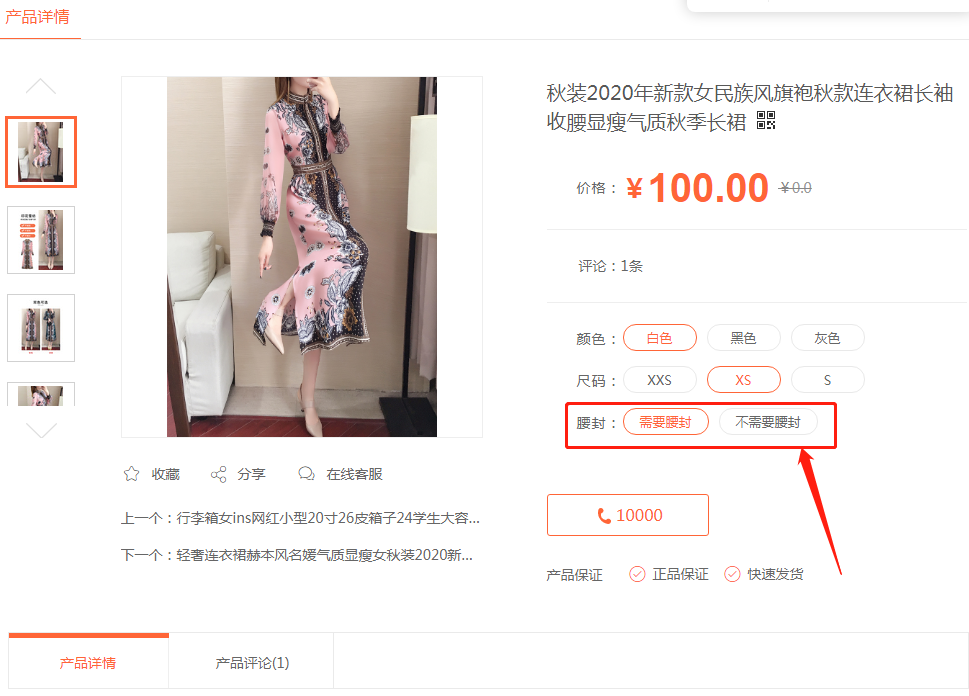
4. 产品规格灵活应用
使用场景:例如黑色裙子暂时无货或不再生产,不需要再对外展示。那么可以进行产品规格停用功能。
4.1 进入管理后台【产品-管理产品】,找到对应需要停用产品规格的产品名称,点击编辑按钮进入。在【产品规格】中将鼠标放在需要停用的选项名或选项值上,出现×的按钮点击进行停用。如图:
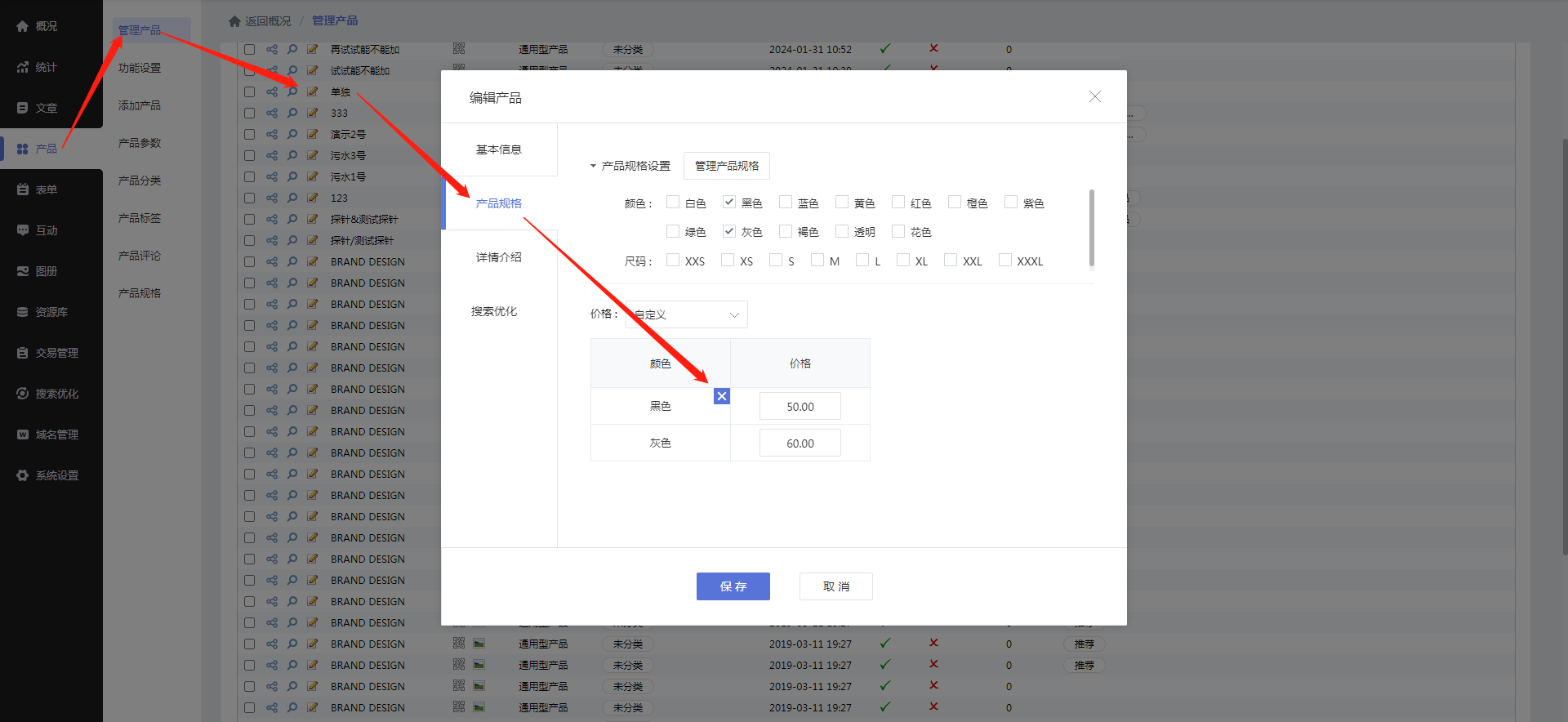
ps:设置好停用功能后记得点击保存才可以生效哦!当客户再查看选购页面时,已经没有停用的产品规格了。
建站新增抽奖活动,与表单功能结合,在填写完表单后可参加抽奖,不仅增强填写表单的趣味性,同时能帮助用户对网站内容进行营销推广。用户填写完/支付完表单后,或者通过图文等模块利用自定义链接设置进行跳转,可运用在电脑端或手机端,不仅限于微信端。

二、功能说明
【版本】网站至尊版
【适用】仅标准模版-中文版的电脑网站、手机网站支持使用,自适应网站、标准版其他语言版本不支持使用
三、设置教程
1. 创建活动
1.1 开启与新增
在管理后台【互动-抽奖】中开启功能,点击【新增活动】创建抽奖活动。

1.2 活动设置
在【新增活动】中设置抽奖活动名称,选择活动场景。
① 如选择表单场景需要选择关联的表单。
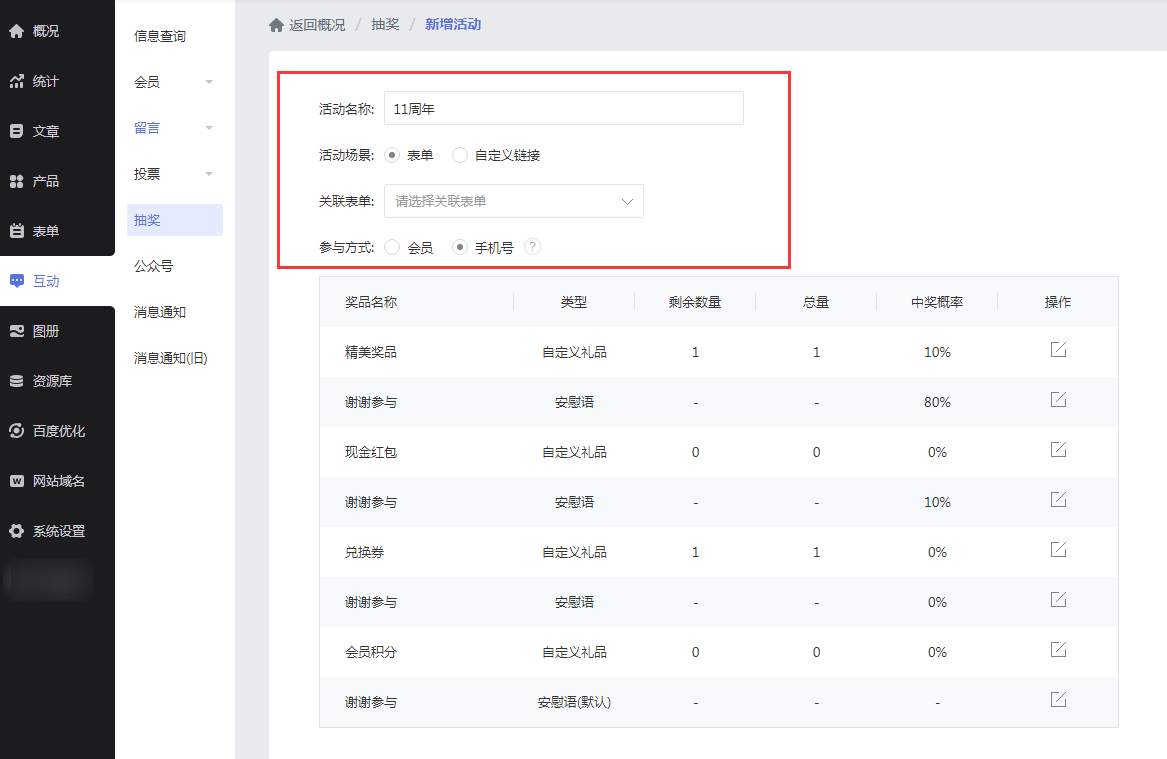
② 关联含手机项的表单后,可选择会员或者手机号作为参与条件。前端表单的标题栏有中奖标识。也可通过表单的自由排版达到参与填写后可抽奖的广告效果。
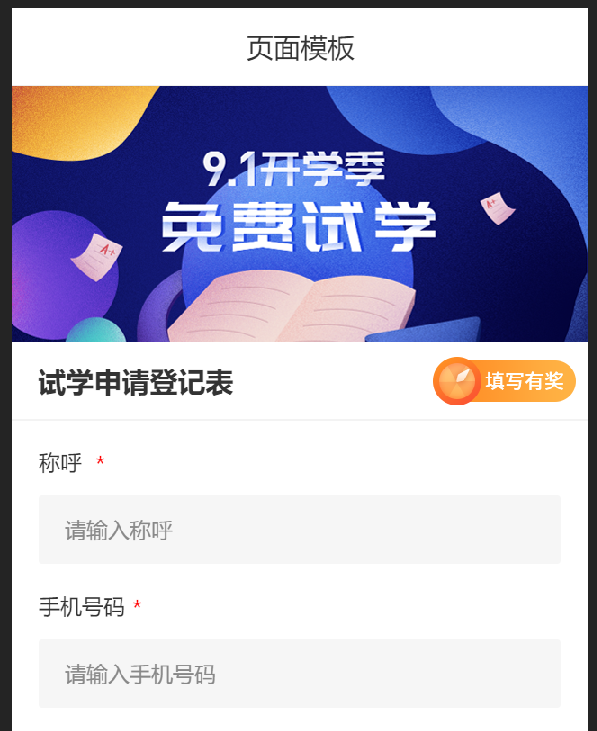

③ 如果活动场景选择自定义链接后,在设计器内可通过【设置链接】-【功能】-【抽奖活动】选择具体的活动,直接让想抽奖的新用户成为会员。未登录用户点击抽奖时跳转注册页,注册完后即可参与。
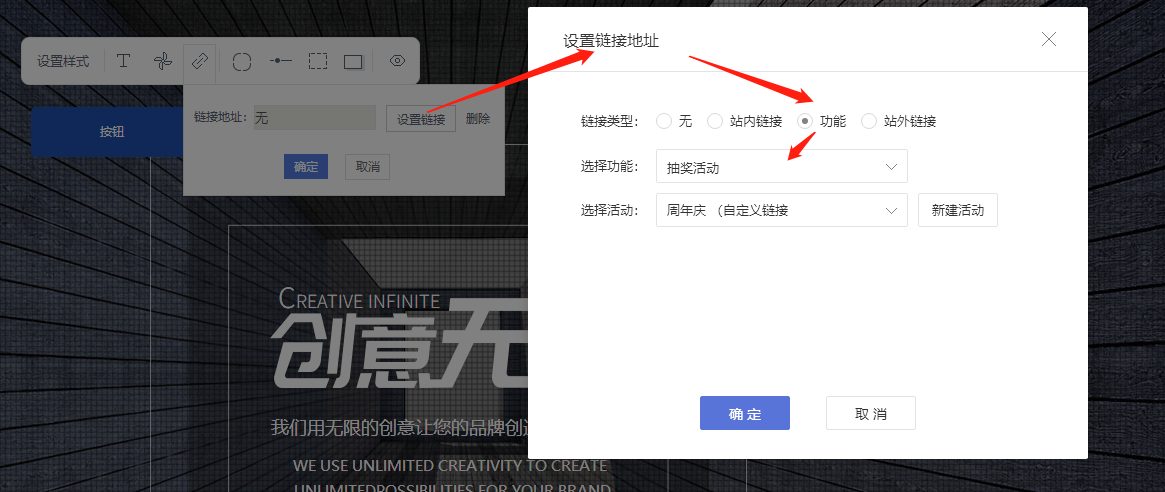
1.3 编辑奖品
① 奖品默认8个奖品名称,需要单独编辑。点击操作按钮即可进入编辑奖品页面。支持多种四种奖品类型(使用表单手机号参与方式的,不支持会员积分奖品类型的设置)

② 活动奖品设置,对应具体奖品点击编辑,可设置基本信息,同时可对应具体奖品的结果页进行二次编辑。
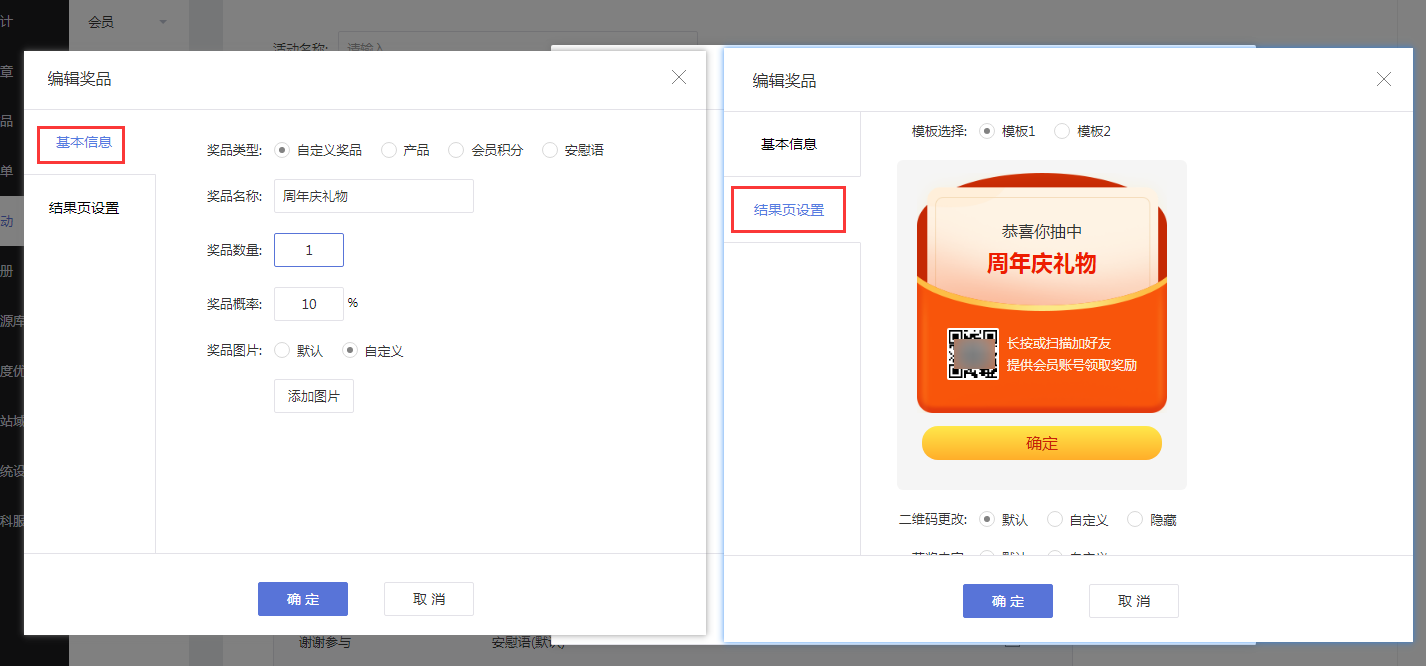
③ 类型说明
-自定义礼品:方便配合线下场景,可填写奖券号、现金红包等,在结果页可提供微信二维码、门店地址、联系方式给用户
(生活中比较常见的是:点外卖或淘宝买东西时加微信返现的营销手段)
-产品:可快速将网站内的通用型产品作为奖品发放出去
-安慰语:类似谢谢参与,非常遗憾等文字信息(非实质性奖品)
-会员积分:会员积分功能开启后可派发积分作为奖品
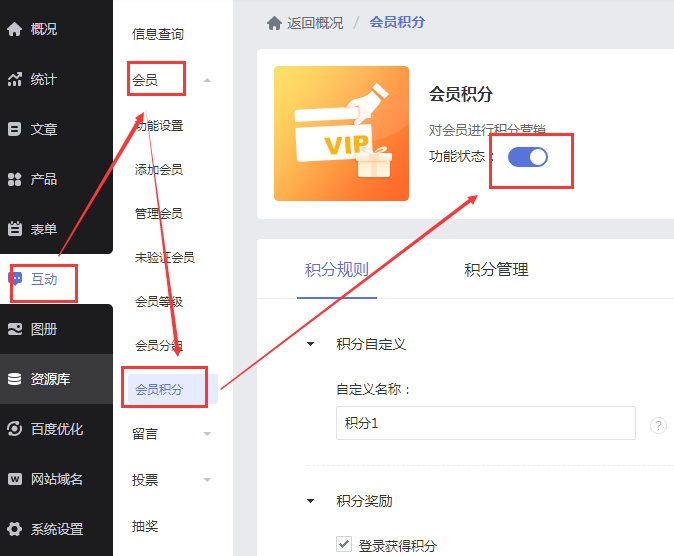
(会员积分开启位置)
④ 中奖概率相关说明
每次抽奖都为独立事件,只要中奖概况总和设置在0到100即可。位置8为系统默认位置,不中奖默认默认归为第8位,即第8位的概率为1-中奖概率,当全部奖品中完后会派发默认的安慰语出去。
举例:假设设置2个奖项,一等奖2个(30%),二等奖3个(20%),那么每次抽奖都有30%的机会抽中一等奖和20%机会抽中二等奖。如果一等奖抽完,那么有20%的机会中二等奖和80%的机会不中奖。
1.4 提供多样的中奖效果
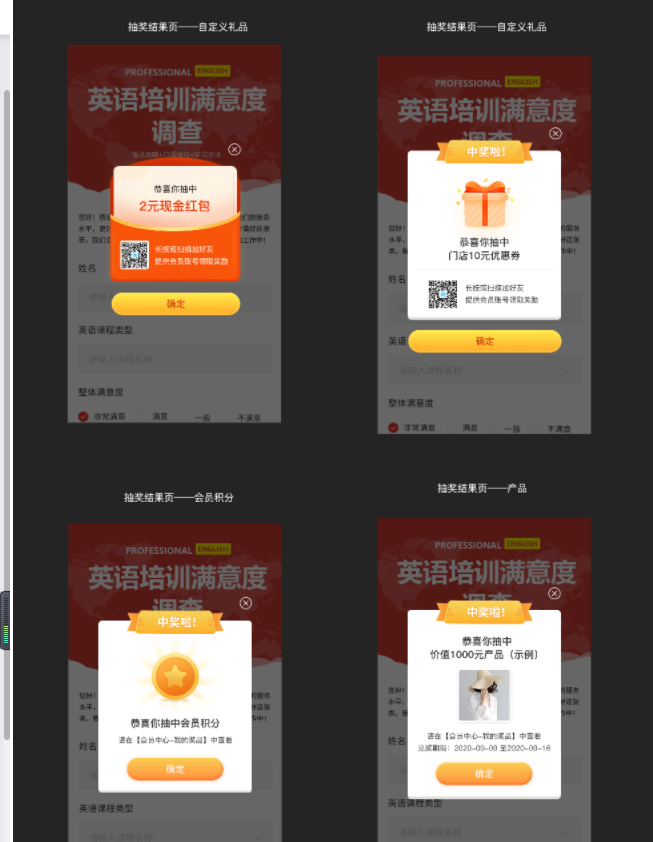
2. 管理抽奖活动
2.1 创建活动后支持对活动进行二次编辑,进行复制、删除或关闭活动等操作。
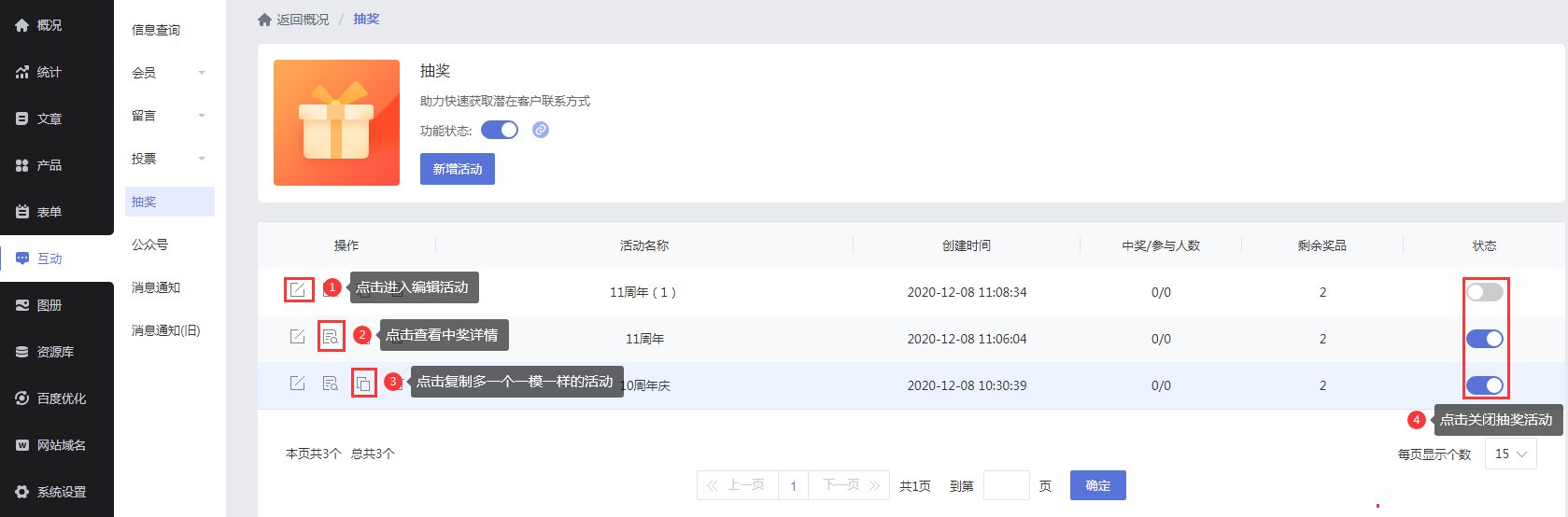
2.2 中奖详情跟踪,点击数据详情可浏览中奖情况,筛选奖品类型可快速进行核对。
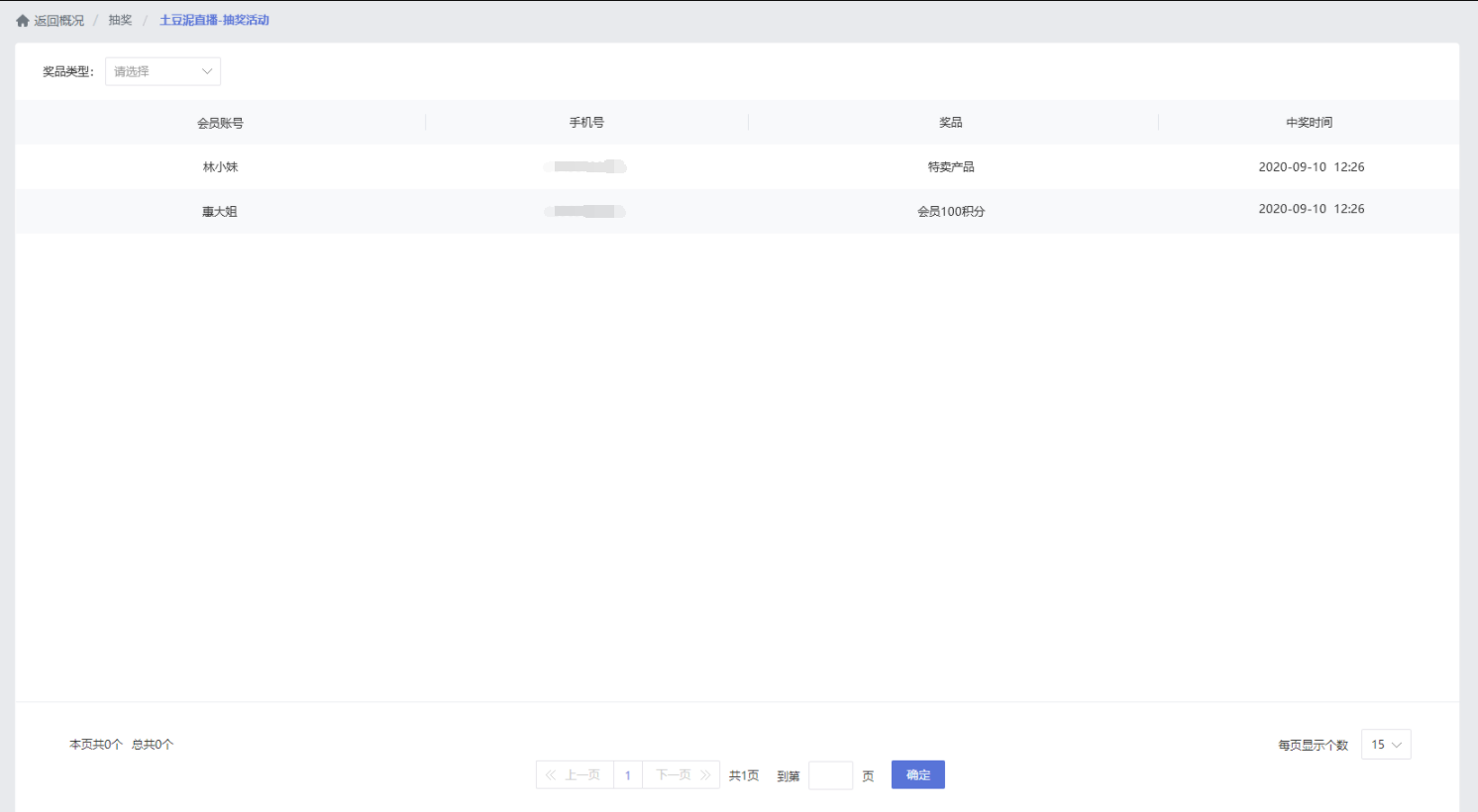
开启后用户在手机端调整字体大小不会改变网站的字体大小,可避免出现因系统字体大小调整设置带来的排版错乱情况。
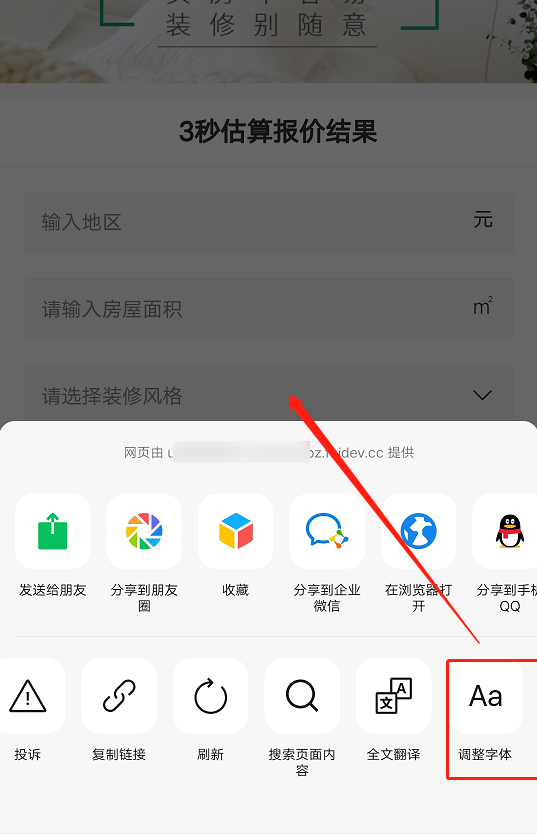
二、功能说明
【版本】网站中级版及以上版本
三、设置教程
1. 进入手机网站设计页面,点击页面【设置】按钮,进入【高级设置】将功能进行勾选开启即可,开启后记得点击右上角保存下哦。

2. 如未设置禁止调整大小的情况下,有用户反馈用手机查看网站排版错乱,建议可以先让用户查看下是否调整了字体。
↓ 调整字体后导致网站排版显示异常
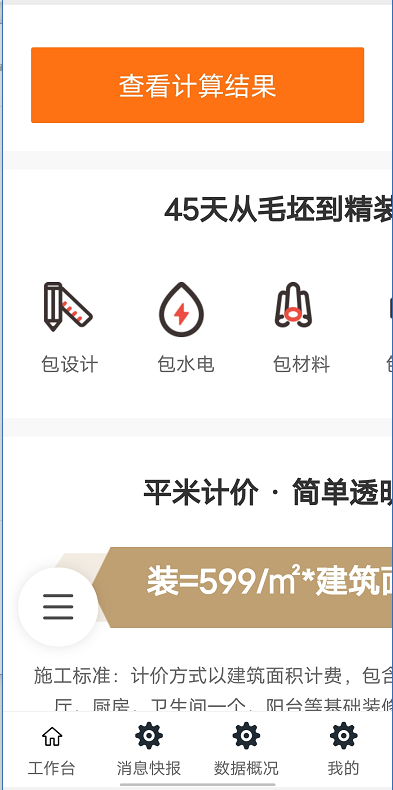
一、功能介绍
企业可以使用文章功能发布企业新闻、相关的动态等等,有规律的更新加快网站收录,与网站内容页面互链,还能有效提高搜索引擎对网站的爬行索引效率。
本文将介绍在建站中添加文章的两种方式,分别是【单篇添加】和【批量导入】。
二、功能说明
【版本】任意版本均支持添加文章
三、单篇添加
1. 常规
在网站管理后台点击【文章-添加文章-常规】进行添加文章。
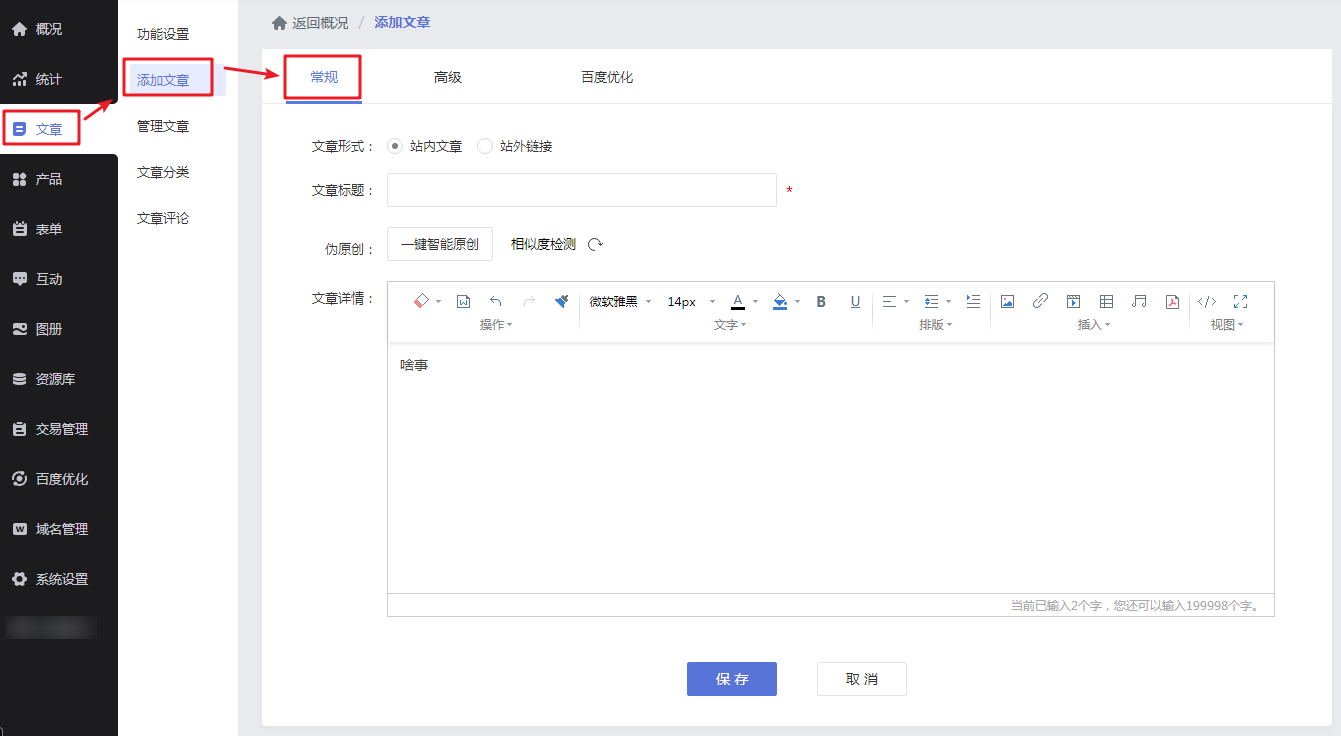
1.1 文章形式
站内文章:手动编辑文章标题和文章详情。
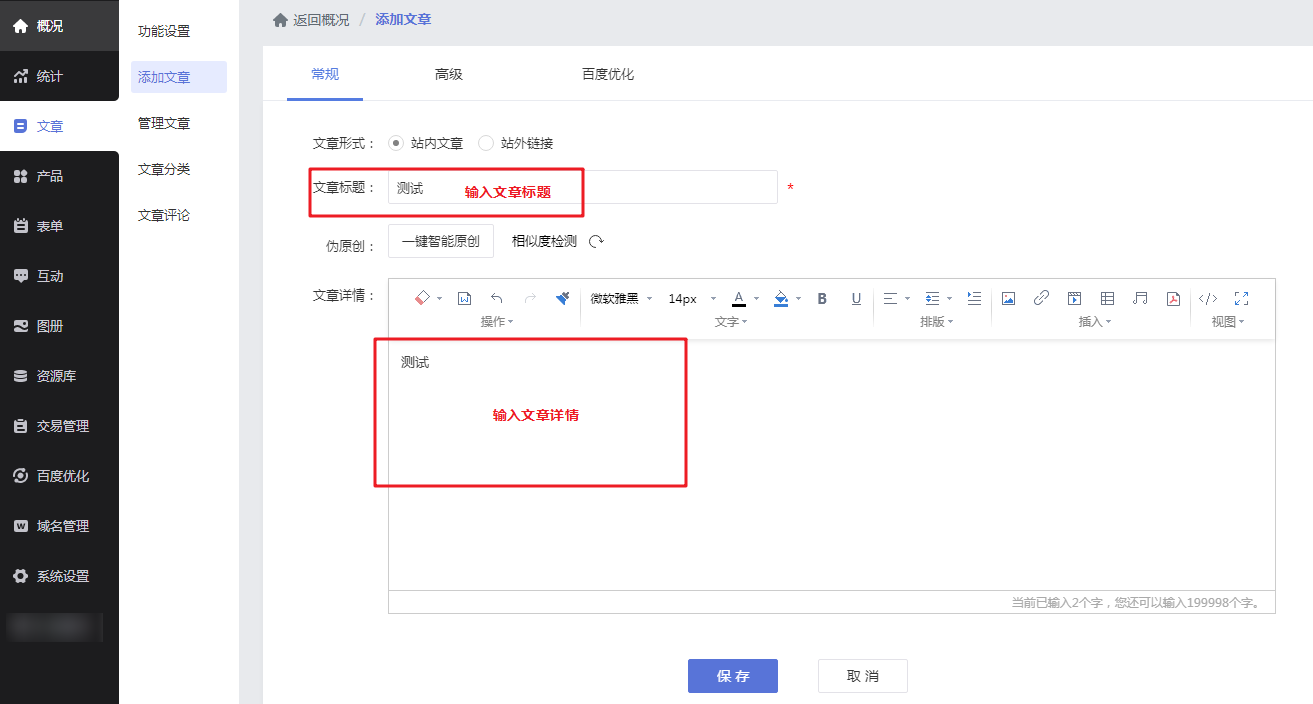
站外链接:链接外部文章功能介绍
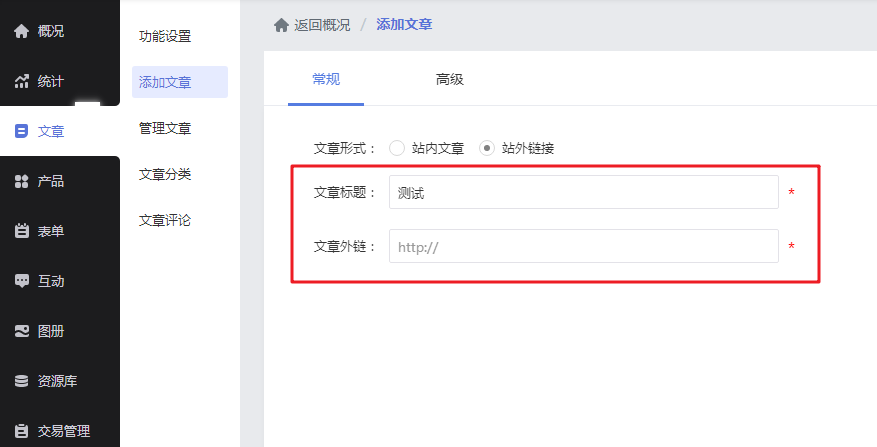
1.2 伪原创
【版本】伪原创为高级版及以上版本功能
编辑文章模块支持伪原创能力,复制素材一键创作,提高文章更新效率。
需现在【功能设置】中开启功能。点击查看:文章-功能设置介绍
2. 高级
在【文章-添加文章-高级】中可以设置文章的相关信息。包括发布时间、阅读权限、附件等。(注意:多平台发布为另外付费的推广功能)
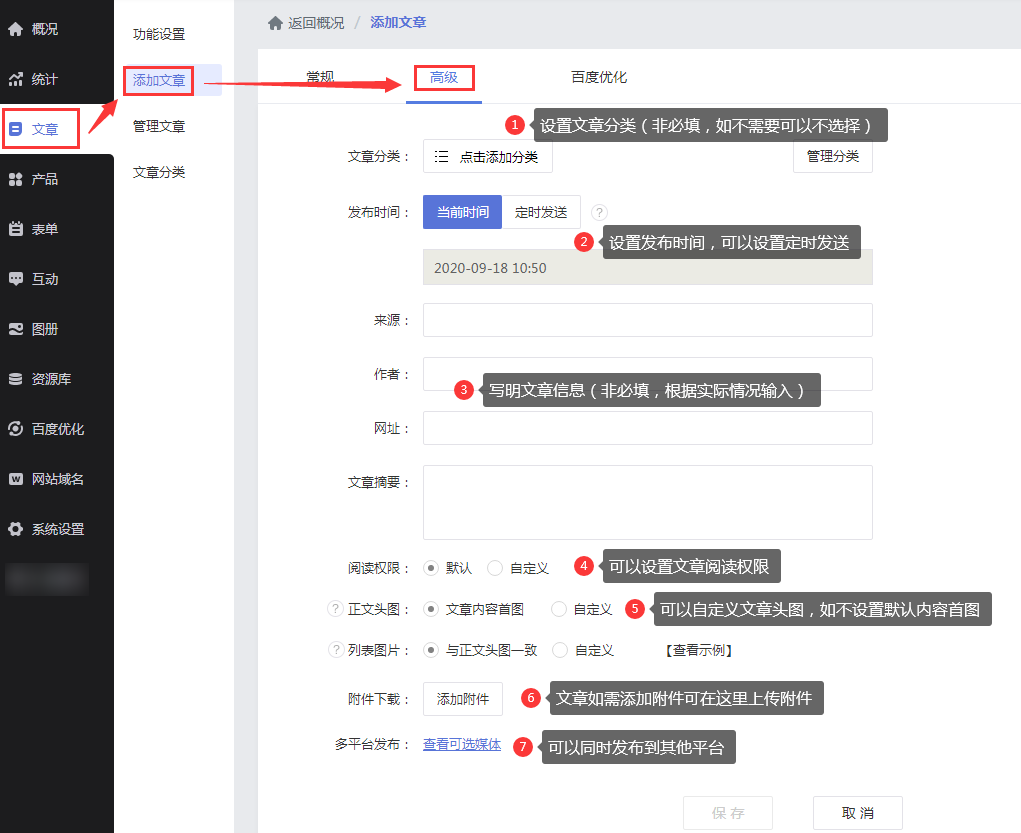
3. 百度优化
百度优化为中级版及以上功能,设置文章相关关键词有助于百度搜索引擎的抓取。
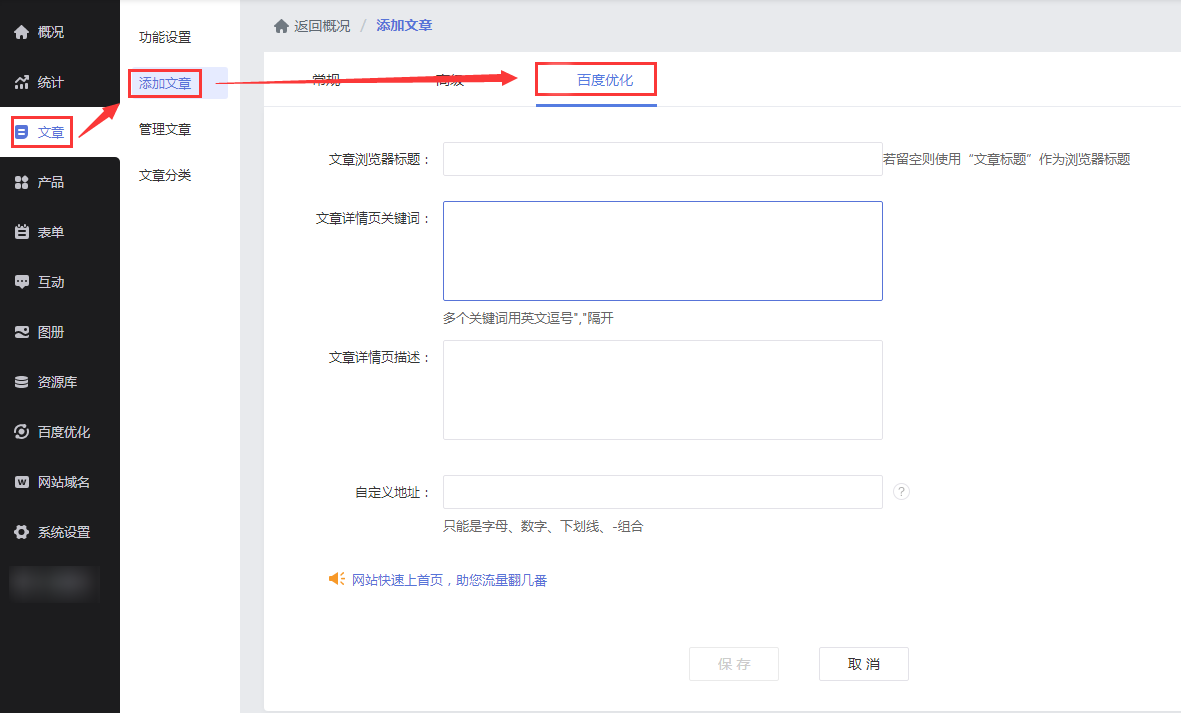
以上信息完成添加后点击【保存】即可创建一篇属于您的文章啦!
四、批量导入
在【管理文章-批量导入】中支持两种导入方式。
点击查看:zip导入教程
点击查看:公众号导入教程
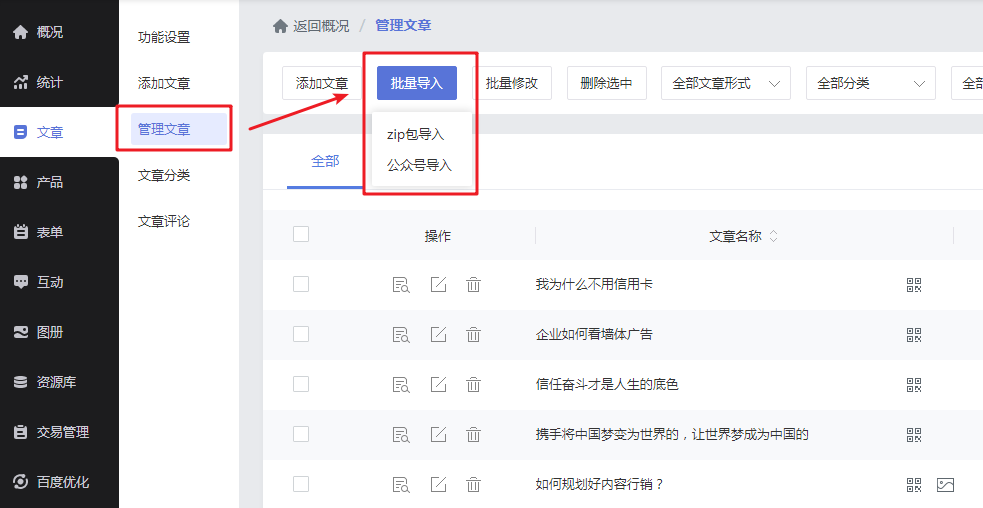
首先我们需要登录微信公众号,进入到“开发-基本设置”中。
注:如果您未获取过AppSecret,需要点击“启用”获取。
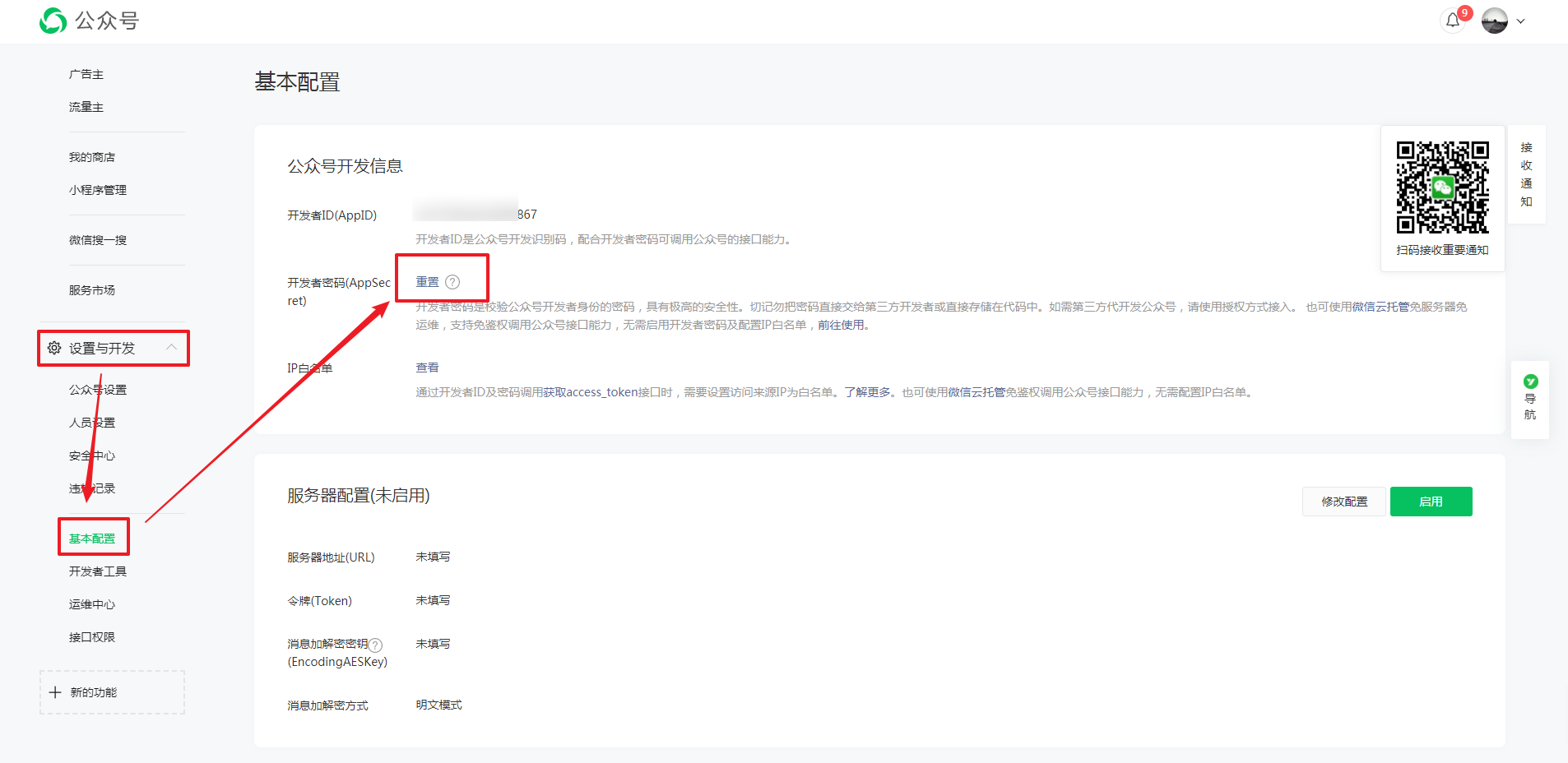
二、重置AppSecret
如果忘记了开发者密码,需要进行重置,重置后会出现新的开发者密码,点击复制即可粘贴到商城后台管理相应位置。
用户在模块中选择或输入不同数值,系统按照制定的运算规则自动计算出结果。
(↓ 装修案例:输入房屋面积,选择装修风格,自动得出装修报价)
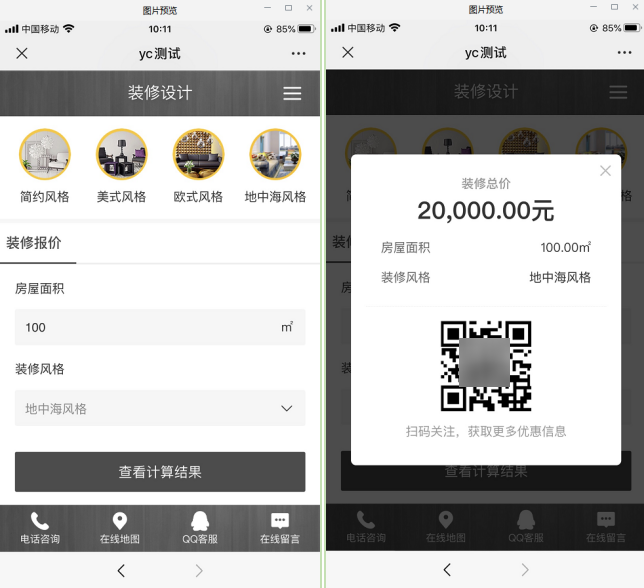
二、功能说明
【版本】建站网站中级版及以上版本支持开通使用。
【展示端】目前仅支持手机网站。(自适应模板不支持该功能。)
【适用场景】管理员可根据业务属性制定一套自动运算规则,适用于装修报价、房产估算、保险理赔等多场景。
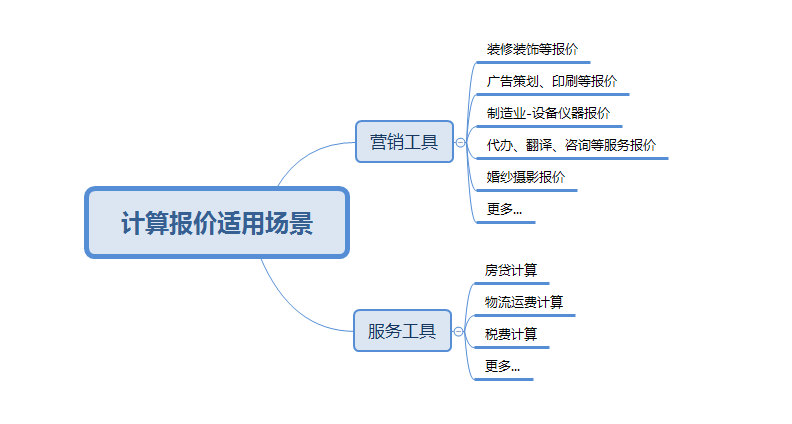
三、设置教程
(本教程以装修案例做示范)
1. 添加模块
在建站手机版设计页面,点击左侧【模块-新增模块-营销-计算报价】添加对应模块。直接点击模块默认添加到当前页面较底部,长按模块可拖动到想放置的位置。
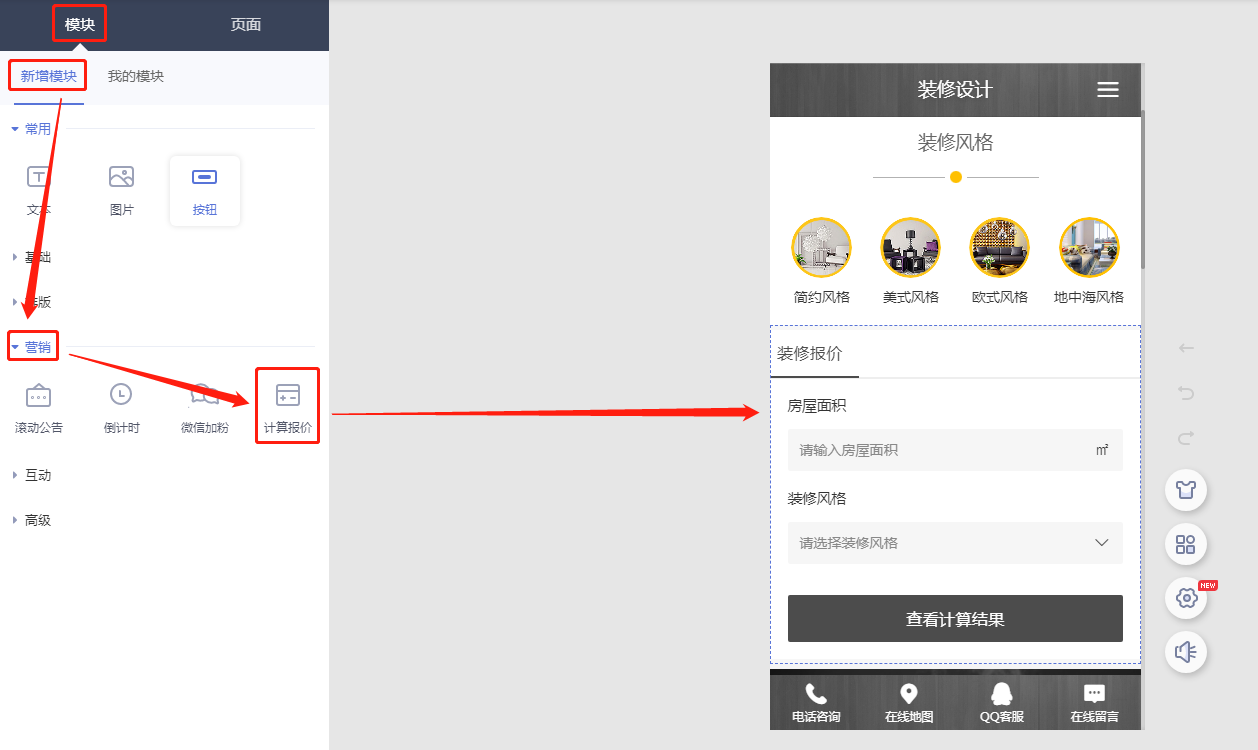
2. 添加计算变量
装修案例计算规则:装修总价=房屋面积*装修风格的单价。
那么需要设置的计算变量有两个:房屋面积和装修风格。
2.1 鼠标放在模块上,点击【编辑按钮】进入报价计算基础设置区域,根据需求添加计算变量。
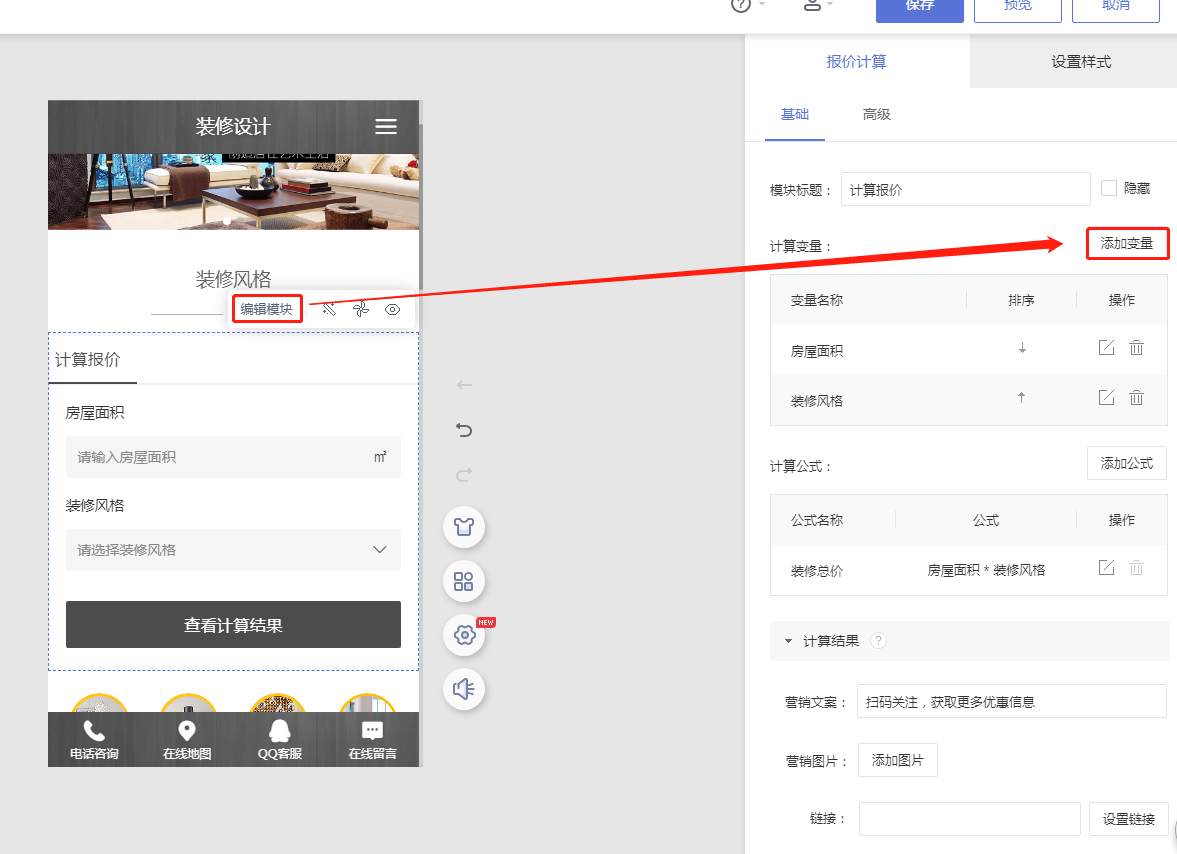
2.2 添加计算变量时需要输入对应的变量信息。【计算变量类型仅支持数字文本框和下拉选项。数字文本框支持客户输入阿拉伯数字(小数点后两位数),下拉选项框仅支持客户进行选择设置好的选项,因此添加下拉选项框变量类型需要设置对应选项值。】
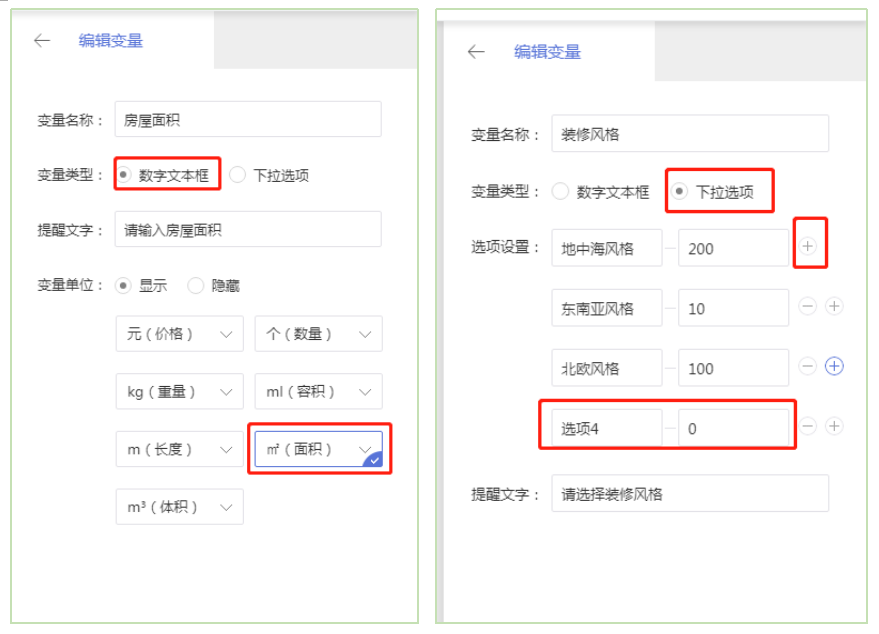
3. 设置计算公式
3.1 在基础设置中点击【计算公式-添加公式】。
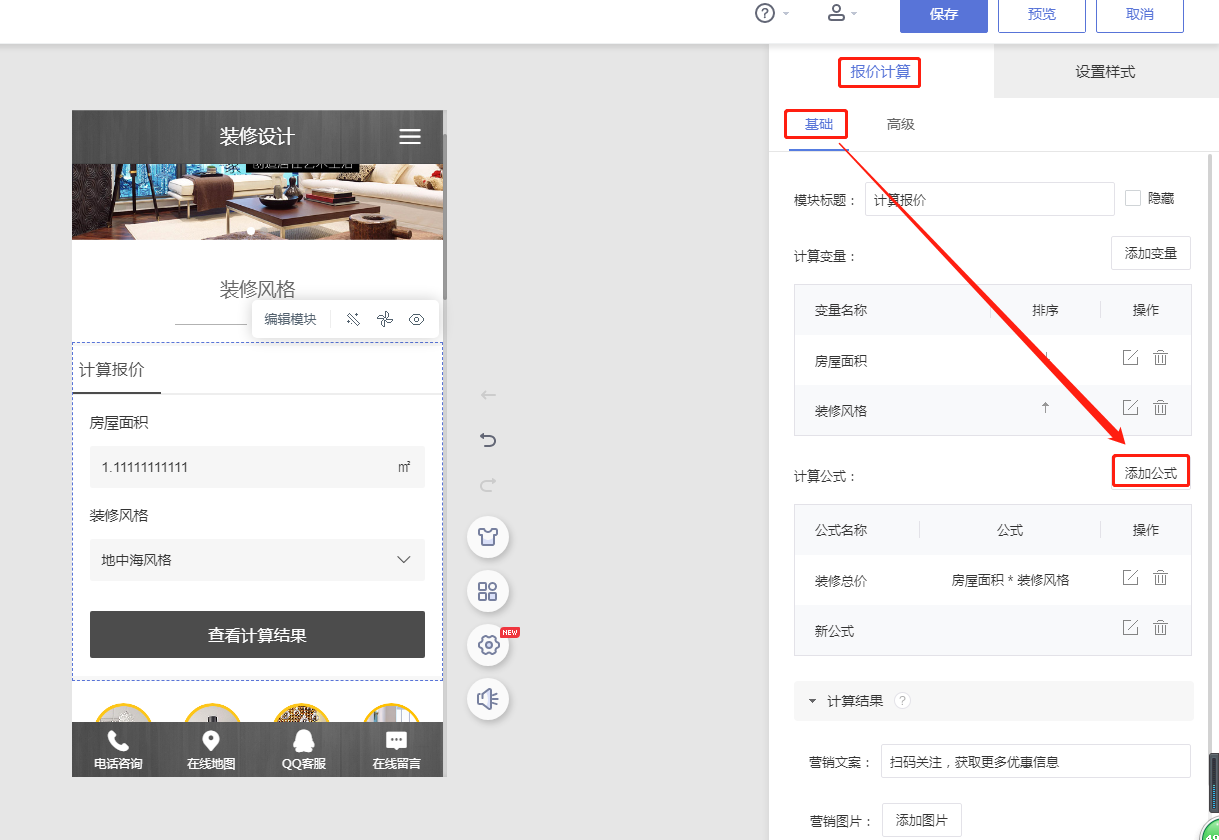
3.2 在公式设置中点击【插入变量】,设置变量计算公式。
(装修案例计算公式为:装修总价=房屋面积*装修风格的单价)
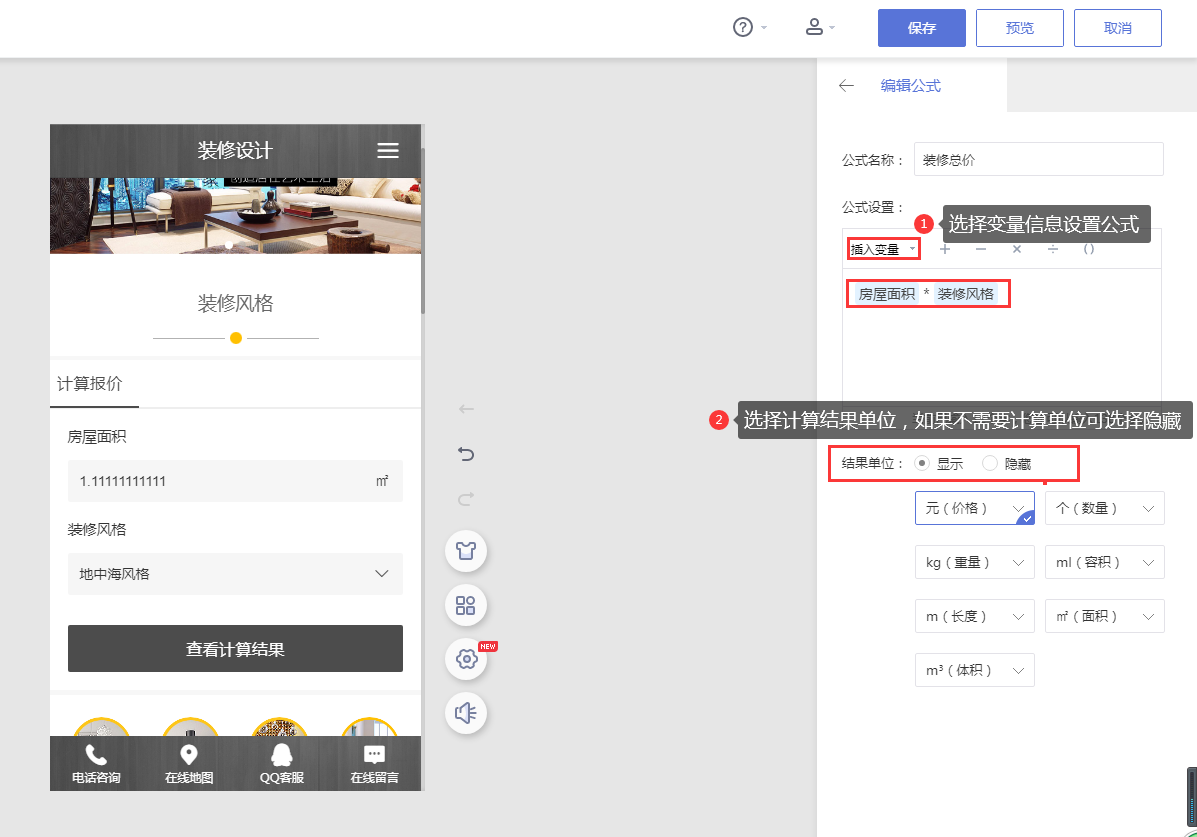
4. 设置样式
样式设计效果因人而异,可以参考管理员喜好、网站风格或者报价内容进行设置。当然您也可以不做设置,直接应用默认效果。
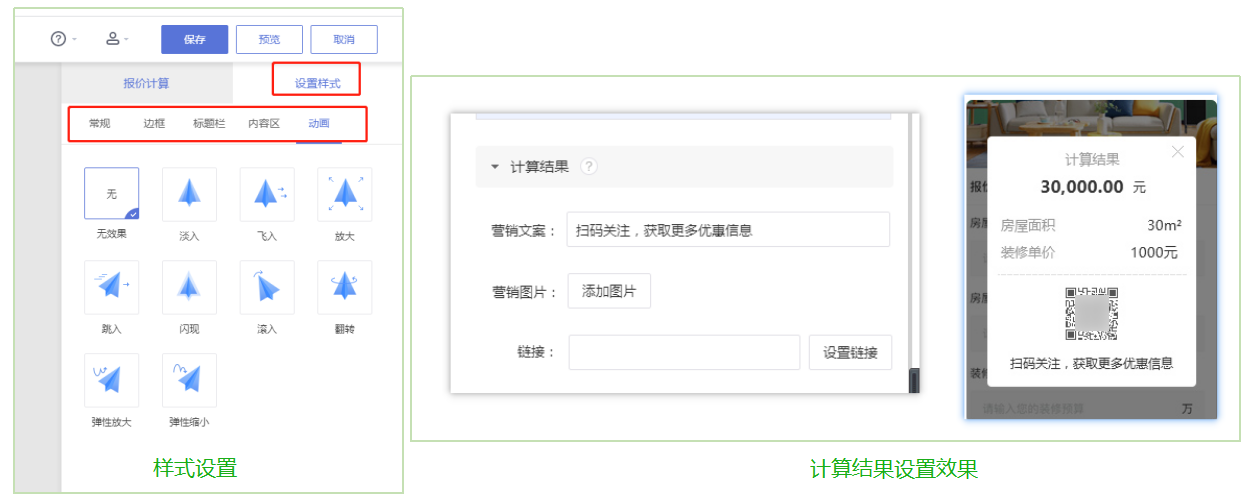
5. 保存设置
以上设置完成后点击保存即可实现计算报价功能效果。